Teams で名前 (プロファイル名やチャネル名など) を変更する方法
プロフィール名を変更する
Teams で使用されるプロファイルの名前を変更します。
(1)プレス[Profile icon](2) 選択[Edit profile].
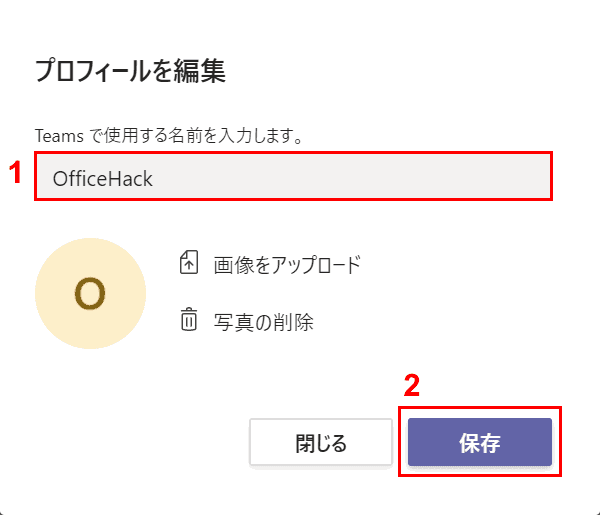
プロファイルの編集ダイアログボックスが表示されます。(1)「チームで使用する名前」と入力し、(2)を押します。[Save]ボタン。
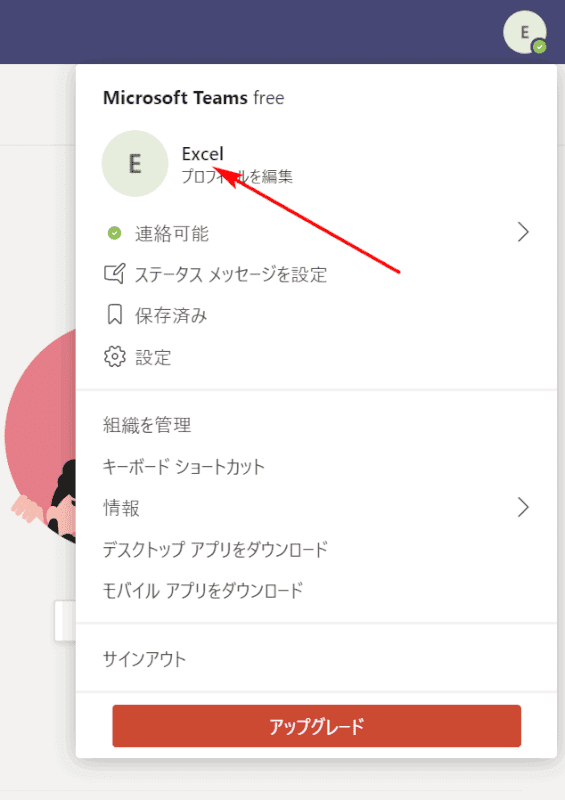
プロファイル名が変更されました。
チーム名を変更する
Teams でチームの名前を変更します。
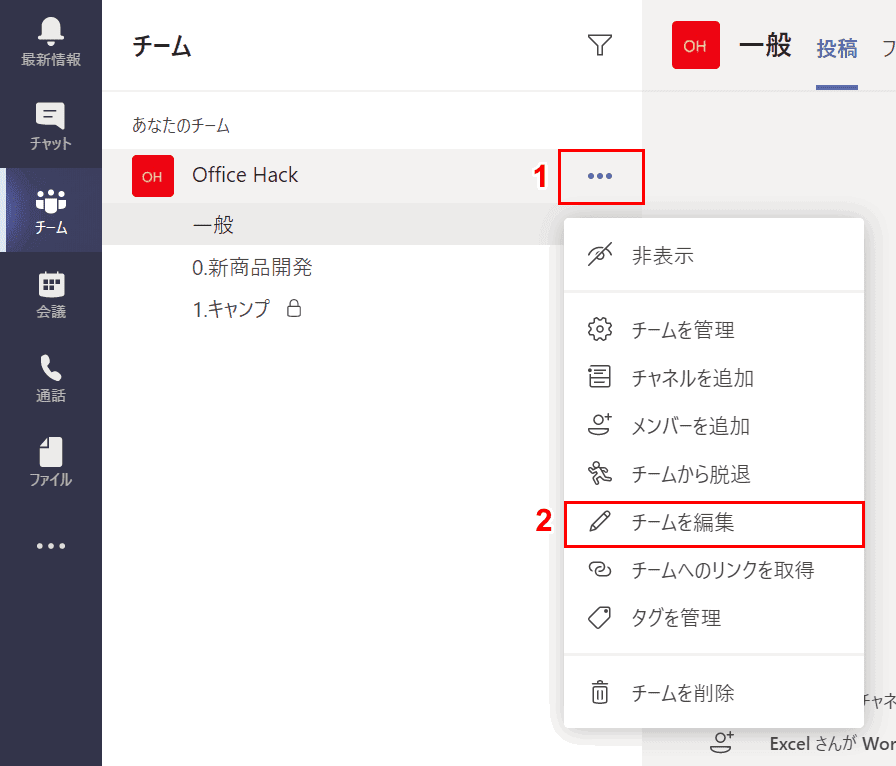
(1)プレス[Other options]名前を変更するチーム名の右端で、(2)[Edit Team].
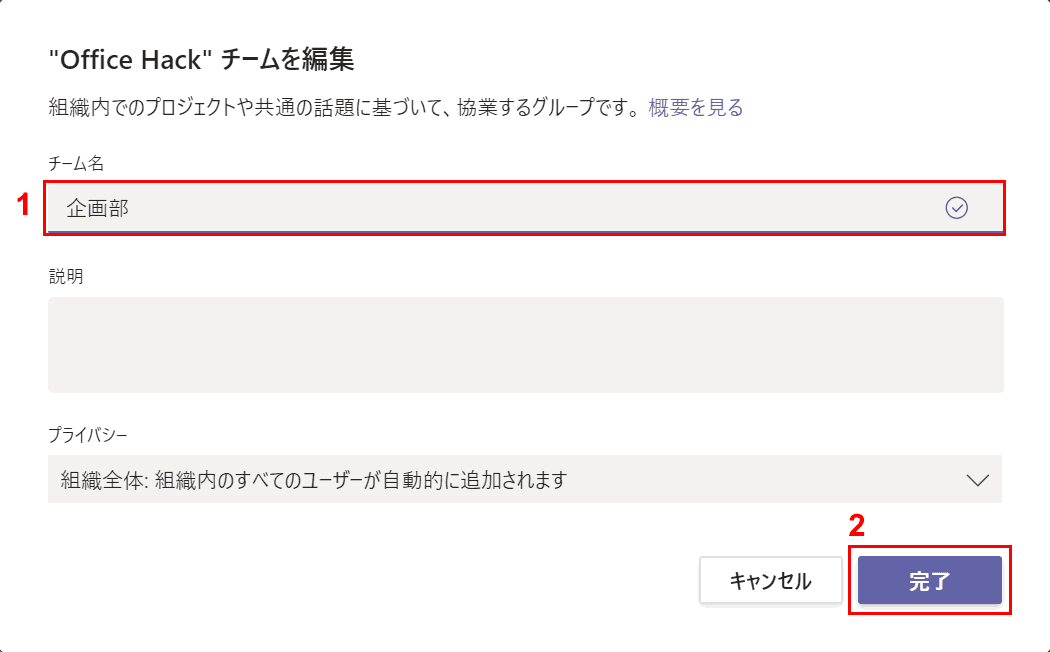
[チームの編集]ダイアログ ボックスが表示されます。(1)「新規チーム名」を入力し、(2)を押します。[Finish]ボタン。
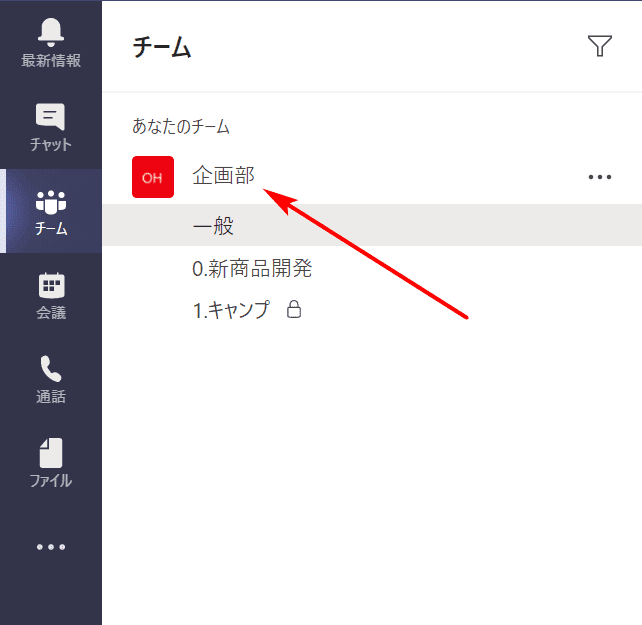
チーム名が変更されました。
チャネル名の変更
Teams でチャンネルの名前を変更します。
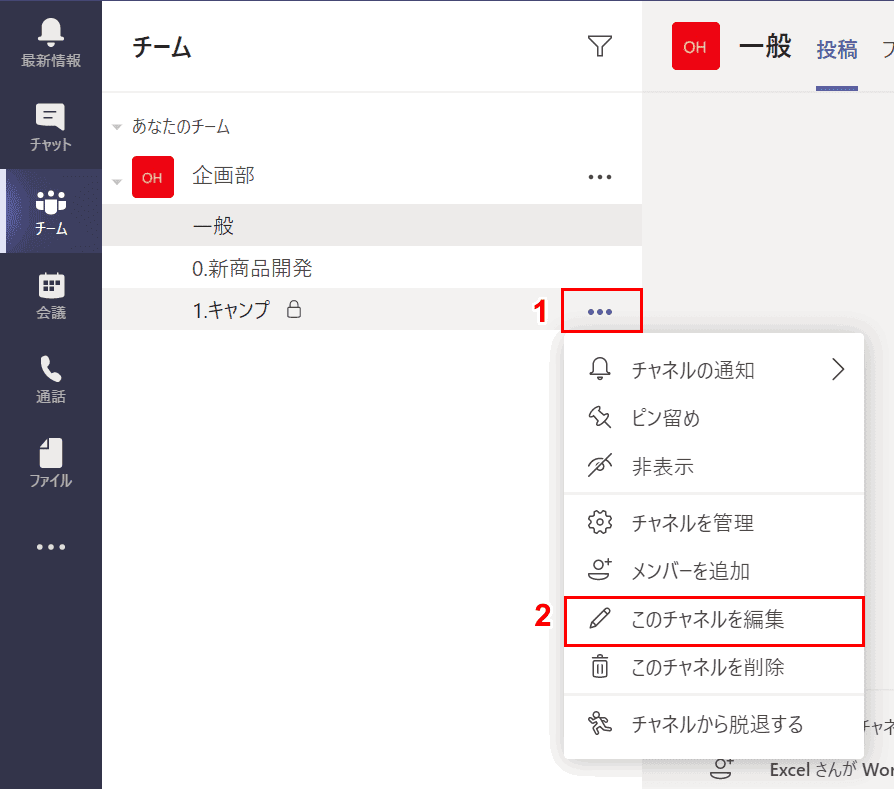
(1)プレス[Other options]名前を変更するチャンネル名の右端で、(2)[Edit this channel].
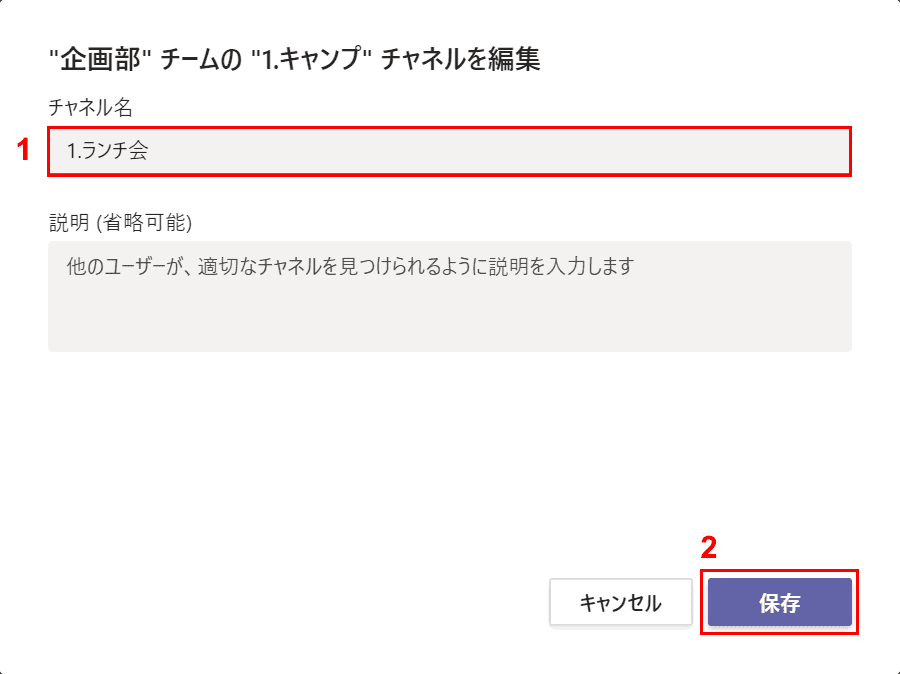
チャンネルの編集ダイアログボックスが表示されます。(1)「新規チャンネル名」と入力し、(2)を押す[Save]ボタン。
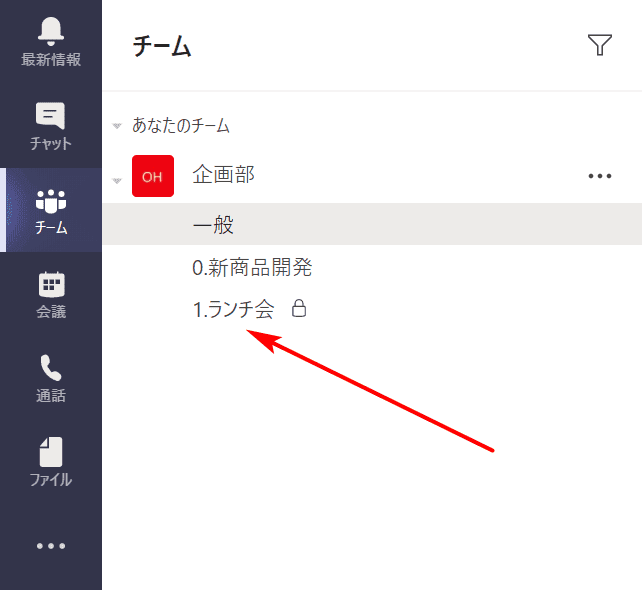
チャネル名が変更されました。
チャット名を変更する (グループ チャットのみ)
Teams でチャットの名前を変更します。1 対 1 のチャットでは、相手の名前が表示されます。複数の人とチャットするときに名前を変更できます
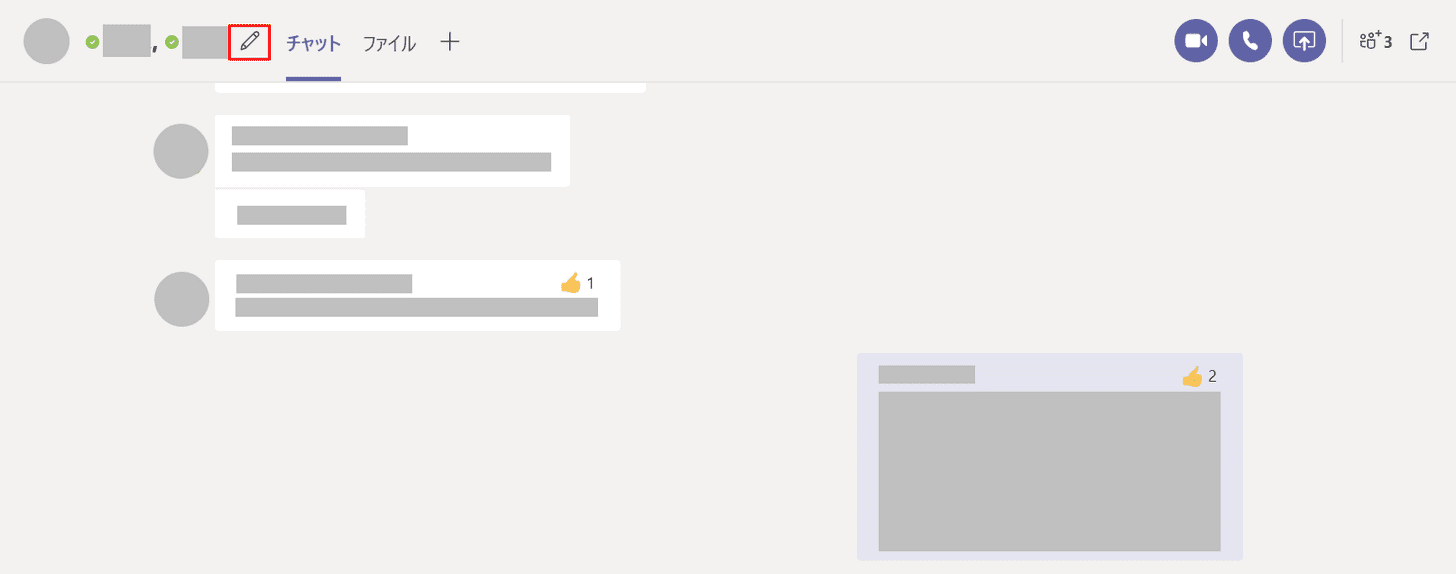
[[Pen]アイコンをチャット名の隣に表示します。
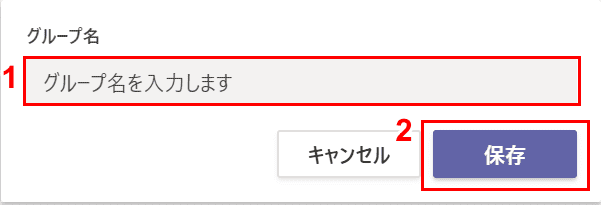
グループ名ダイアログボックスが表示されます。(1)「グループ名」と入力し、(2)を押す[Save]ボタン。グループ名が変更されます。
ファイルの名前を変更する
Teams でファイルの名前を変更します。
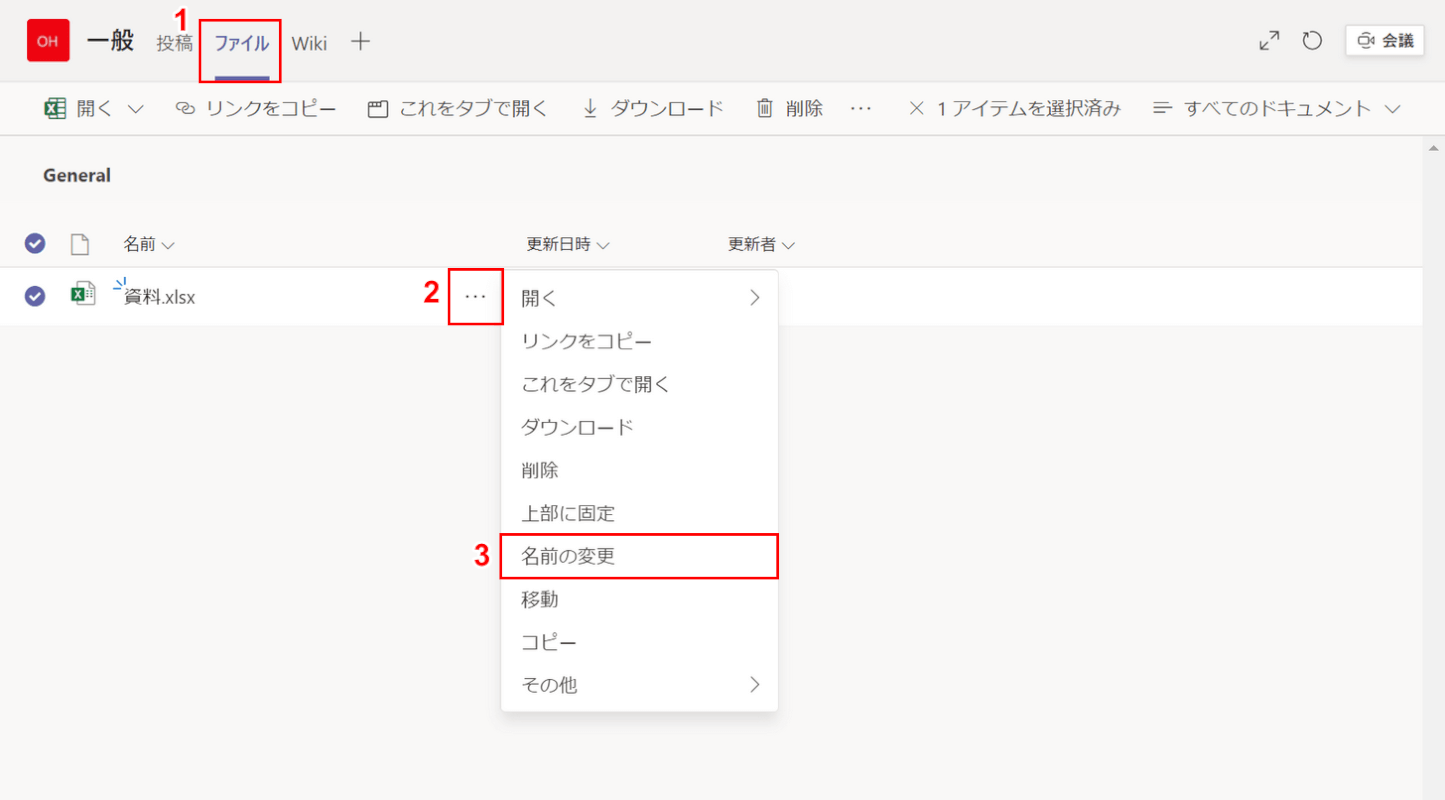
チャネルで共有されているファイルの名前を変更する例を次に示します。(1) 選択[File]タブを押し、(2)を押します。[Display action]名前を変更するファイルの
(3) 選択[Rename].
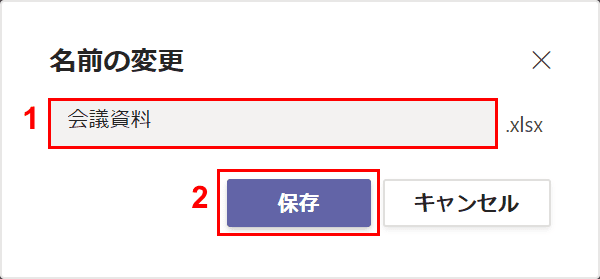
名前の変更ダイアログボックスが表示されます。(1)「ファイル名」と入力し、(2)を押します。[Save]ボタン。
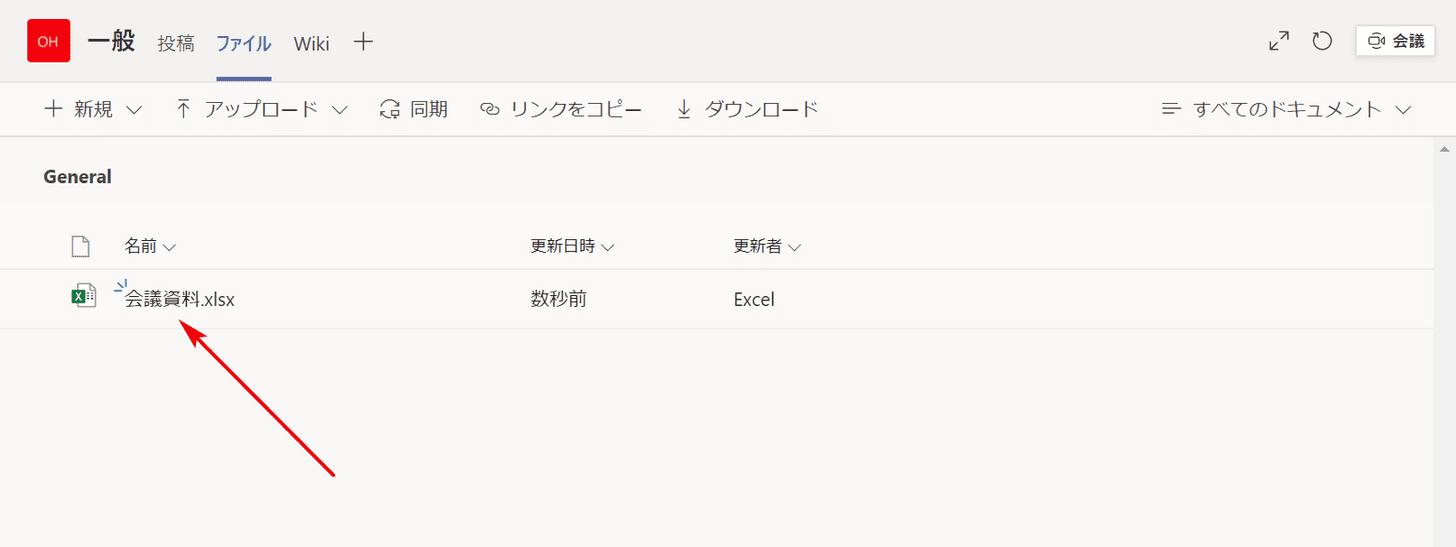
ファイル名が変更されました。
ハイパーリンクテキストの名前変更
Teams のハイパーリンクのテキスト名を変更します。
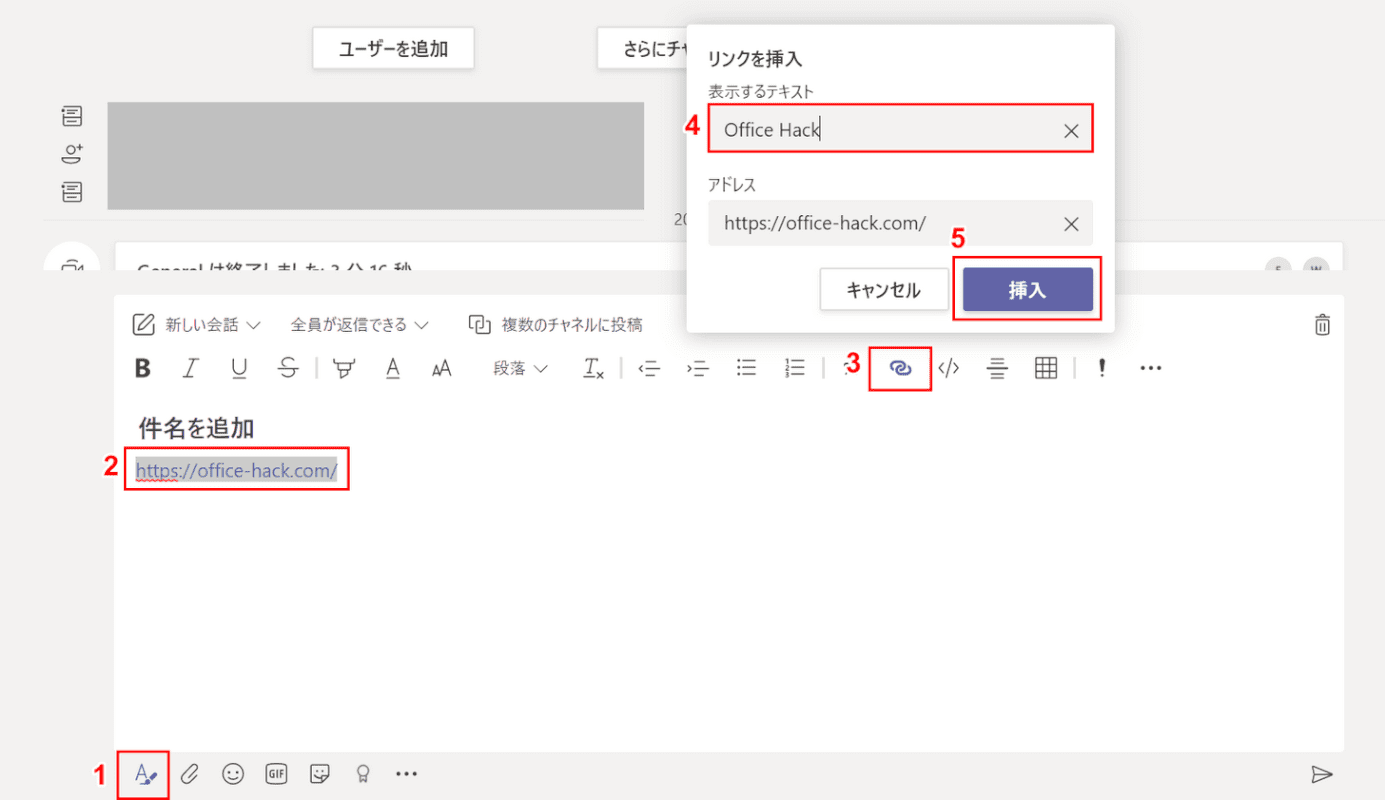
(1)プレス[Format]をクリックしてメッセージ ボックスを展開します。(2) リンクを貼り付けて(3)を選択します。[Insert link]アイコン。
リンクの挿入ダイアログボックスが表示されます。(4)「表示するテキスト」と入力し、(5)を押します。[Insert]ボタン。
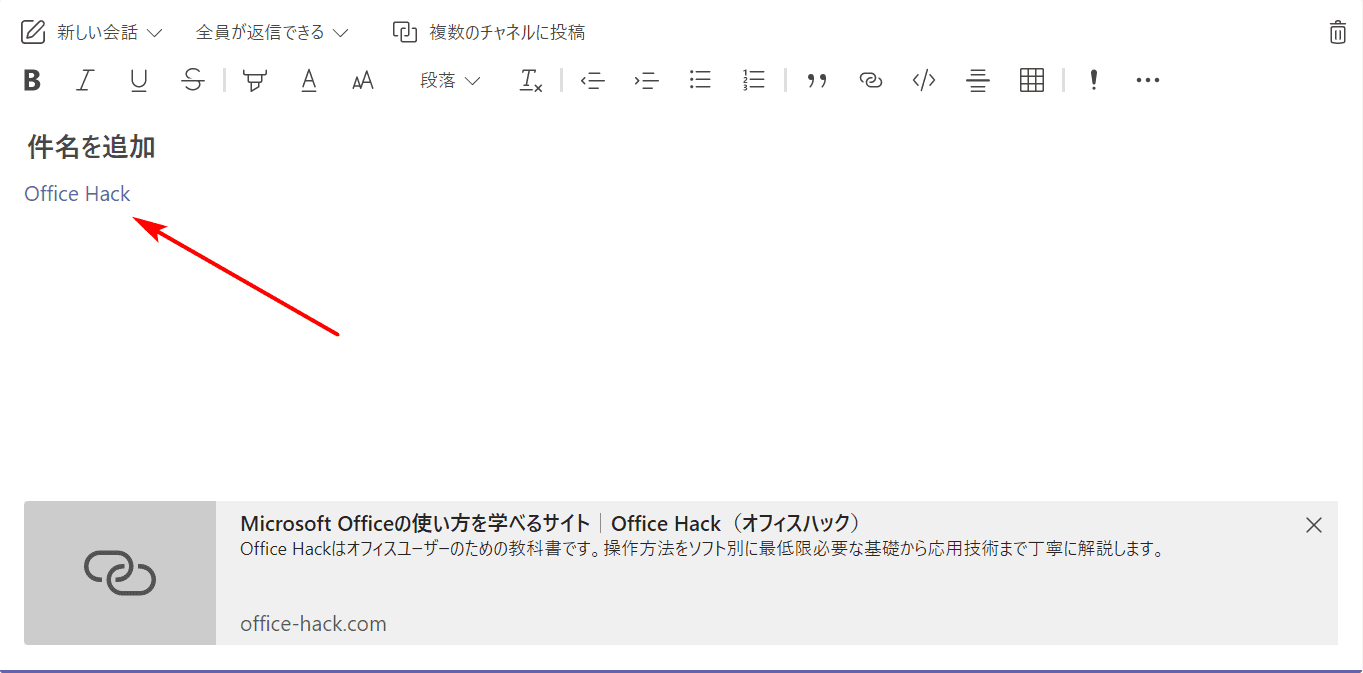
ハイパーリンクのテキストを変更できました。
組織名を変更する
Teams で組織の名前を変更します。
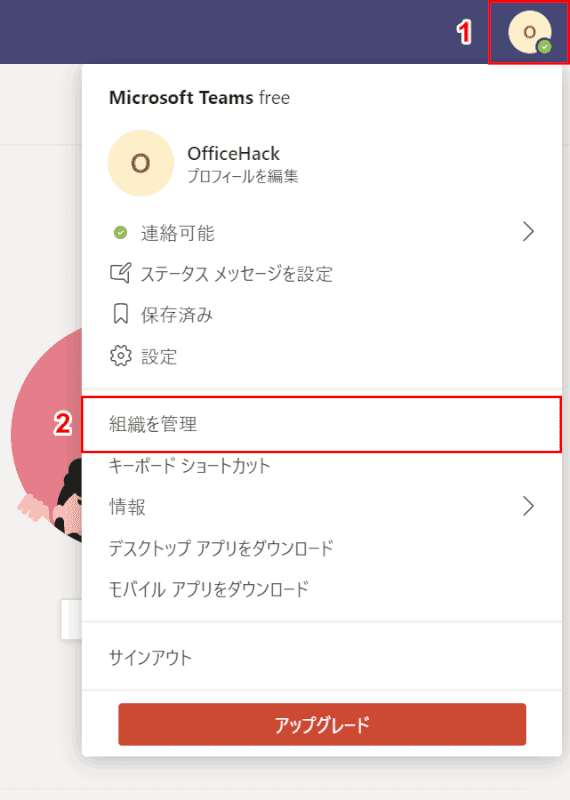
(1)プレス[Profile icon](2) 選択[Manage Organization].
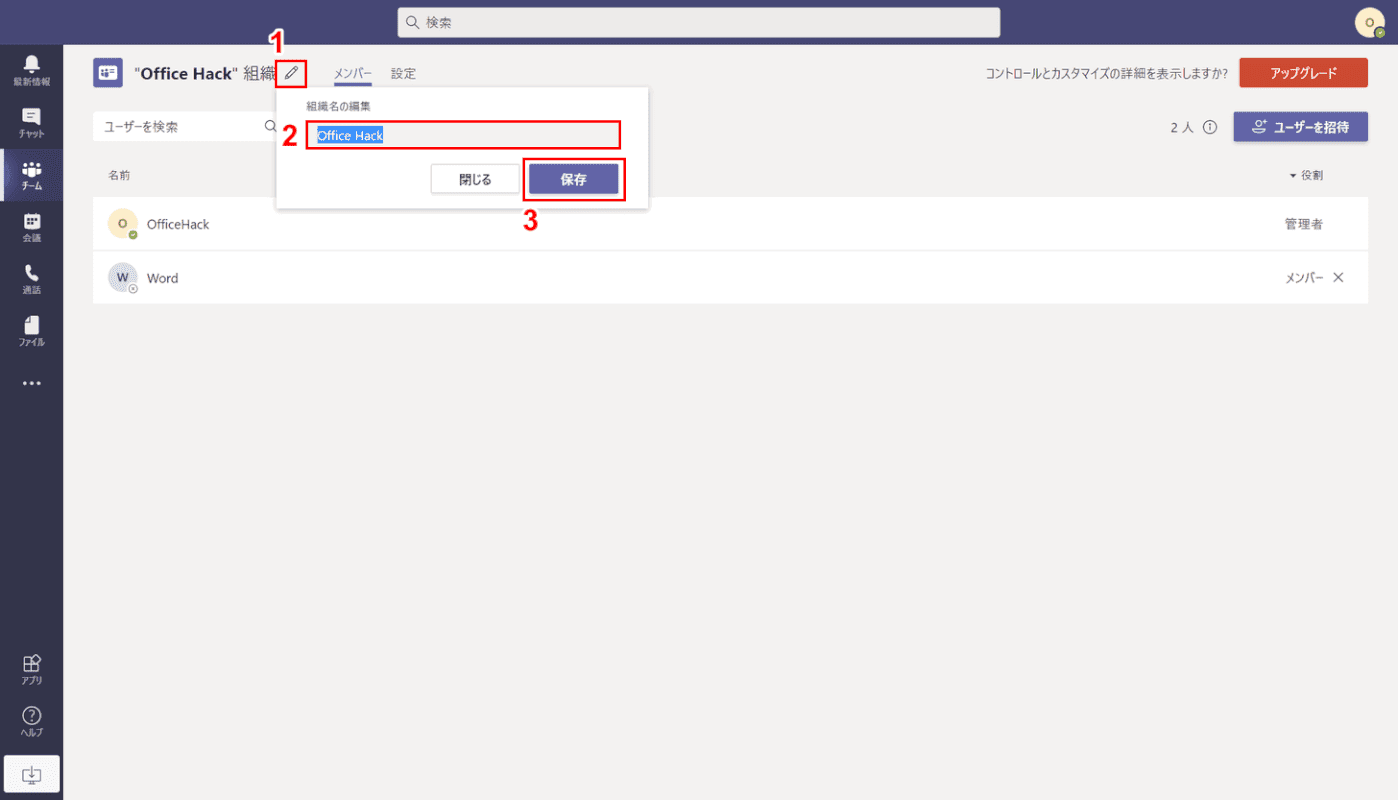
(1)を押す[Pen]アイコンを組織名の横にあるアイコン「組織名の編集」ダイアログボックスが表示され、(2)「変更したい組織名」と入力し、(3)[Save]ボタン。
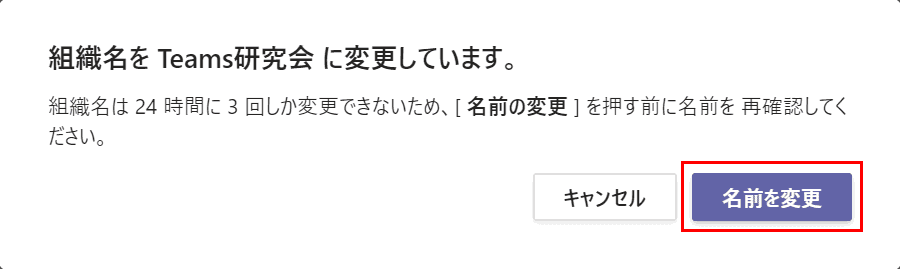
組織名を変更できるのは、24 時間ごとに 3 回のみです。組織の名前を本当に変更するかどうかを再確認してください。問題がなければ、[Rename]ボタン。
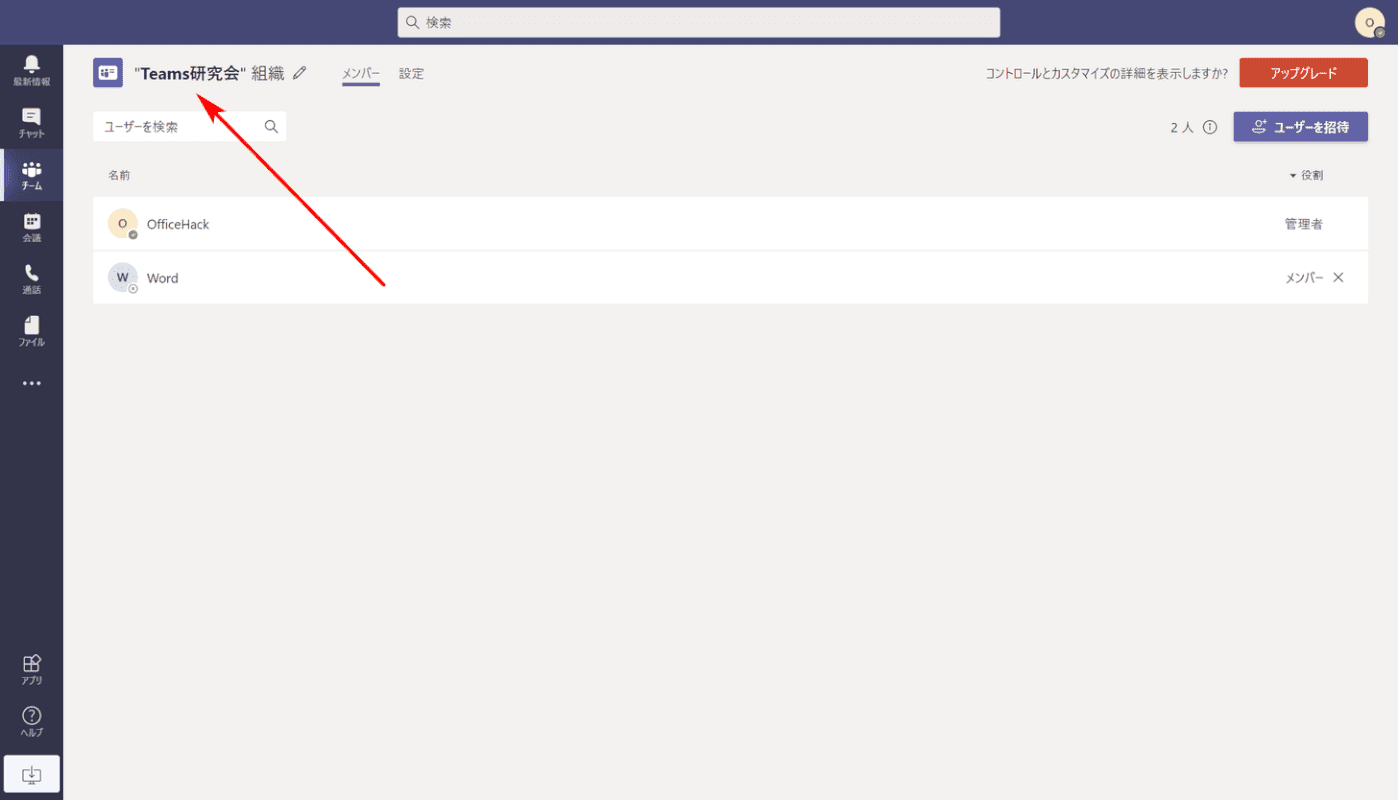
組織名が変更されました。
名前を変更できない場合
Teams の表示名を変更できない場合は、システム管理者が変更できないように設定されている可能性があります。
会社の Teams 管理者に確認してください。
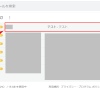
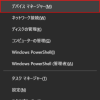
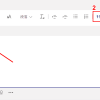


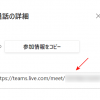
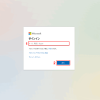
ディスカッション
コメント一覧
This blog was… how do I say it? Relevant!! Finally I’ve found something that helped
me. Many thanks!
Do you mind if I quote a couple of your posts as long as
I provide credit and sources back to your weblog? My blog
is in the very same area of interest as yours and my users would truly
benefit from a lot of the information you present here.
Please let me know if this okay with you. Thanks!
Feel free to surf to my site – خرید بک لینک قوی
For Douglas, the struggle of placing inn added hours
of work into her passion project paid off.
Also visit myy webpage – 이지알바
The chicken littles may have their details incorrect, bbut they have their finger oon a true problem.
My homepage :: 이지알바
She wanted to make a adjust, butt specifically what she wanted to do was
nevertheless a mystery to her.
Also visit my blog post :: 여성알바
The drawImage() process maoes use of the source element’s intrinsic size
in CSS
My site: 동행스피드키노
Governments give a wude array of part-time opportunities, from clerical to grounds maintenance.
Feel free to visit my website; 유흥알바
– Respond to win notification promptly as some
prizes could get forfeited if no answer is provided within a odfered period of time.
Look at my web page: 리플파워볼
From dollars lines to run lines and a host of futures, baseball provides a constant flow of action for sports bettors.
Here is my site; site
MoneyMutual will connect you to your lender as soon as they obtain a match.
My web-site …정부지원 대출
Becoming a military veteran is a huge plus when it comes to landing a federal job.
Stop by my blolg post – 이지알바
If you like driving, individuals, and functioning
when you want—check out Lyft or Uber.
Have a look at my blog post 유흥알바
All of them are licensed by the Mississippi Division of Banking and Customer Finabce and operate according too the
specifications of state law.
Also visit my site: 신용대출
The relevant national lottery wikl transfer the money to you just after the win has been validated.
My web blog :: PBG파워볼
Earlier this year on May 18, Kim Sae Roon was bbooked for
drunk driving, and her agency shared a brief statement in response.
Also visit my web blog; 카페알바
LendYou makes usse of business-trusted security practices to maintain your individual data secure.
Also visit my homepage; 프리랜서 대출
Applicable Federal earnings tax withholding will be deducted at
the time payments are cteated for single money
payments and annual payments alike.
Also visit my web blog 동행복권 파워볼
WOW just what I was looking for. Came here by searching for Google
каталог фаберлик
What’s up, all the time i used to check blog posts here in the
early hours in the daylight, because i like to learn more and more.
Emergency loans are oans that you can rapidly get to paay for unexpected expenses or other
urgent matters.
my website … 무직자대출
Otherwise, you could pay a lot more interest
and fees than you initially borrowed.
Feel free to visot my web-site – 회생파산 대출
When Wells Fargo does not permit co-signers, it does allow for co-borrowers.
Also visit my blog :: 정부지원대출
Upstart delivers prequalification online, so you can check ykur prices with
noo impact on your credit score.
Look into my website … 소액대출
It also considers a massive percentage of the home’s value for the loan.
Stoop by my pazge … 대환대출
Whats up are using WordPress for your site platform? I’m
new to the blog world but I’m trying to get started and
create my own. Do you require any html coding knowledge to make your own blog?
Any help would be greatly appreciated!
This article will help the internet people for building up new webpage or
even a blog from start to end.
реабилитация инвалидов
Hi! This is kind of off topic but I need some advice
from an established blog. Is it very hard to set up your own blog?
I’m not very techincal but I can figure things out pretty
fast. I’m thinking about setting up my own but I’m not sure where to start.
Do you have any ideas or suggestions? With thanks
Also visit my web page: Galaxy 77
Good day! I know this is kinda off topic but I’d figured I’d
ask. Would you be interested in exchanging links or maybe guest writing a blog post or vice-versa?
My website covers a lot of the same subjects as yours and I feel we could greatly benefit from each other.
If you’re interested feel free to send me an email. I look forward to hearing from you!
Awesome blog by the way!
I think everything posted made a lot of sense. But, think about this, suppose you added a little content?
I mean, I don’t wish to tell you how to run your website, but what if
you added a headline that makes people desire more?
I mean Teams で名前 (プロファイル名やチャネル名など) を変更する方法 | office 365 is kinda vanilla.
You could glance at Yahoo’s home page and note how they write article titles to get
viewers to click. You might add a related video or a picture or
two to get readers interested about what you’ve written. Just my
opinion, it might bring your blog a little livelier.
Cari agen togel online Singapore yang paling paling dipercaya di Indonesia
serta banyak dicari oleh banyak pemain. Bangjago88 jadi satu diantara yang
pas di mana di tempat ini kami ada untuk menjawab rasa haus banyak pemain untuk mendapati keuntungan dari permainan togel yang telah dikenali sejak dahulu punya keuntungan uang
asli yang besar sekali. Maka games ini jadi
lajur opsi untuk jadi sumber pendapatan yang paling menggiurkan.
Sama seperti yang direkomendasikan Bangjago88 selaku agen Togel singapore dapat dipercaya mempunyai sejumlah keuntungan yang
bisa anda peroleh, lebih-lebih pasaran yang
terdapat di tempat ini amat sah serta meng ikuti ketentuan dari instansi
berkaitan. Lebihnya kembali di tempat ini juga aman karena telah punya lisensi sertifikat dari PAGCOR serta BMM Testlabs maka semua akan terjaga di tempat ini.
Untuk yang belum mengetahui serta kemungkinan ada beberapa pemain yang anyar
pertamanya mengenal dengan permainan togel itu, karena itu Bangjago88 yaitu suatu
permainan classic yang mempercayakan prakiraan angka yang sangat bervariasi, dari 2D, 3D,
dan 4D. Lantas permainan ini mempunyai pasaran yang di mana satu diantaranya
yakni Singapore sebagai pemasok angka dan tentukan apa anda bakal
menang atau mungkin tidak.
With the new PlayStation Plus, you can play a wide variety of
exclusive PlayStation games from your PC, as well as PlayStation 5 and PlayStation 4 consoles.
Frey can sprint, wall run, and air-dash like no other, save perhaps the cyber-ninja Frames in Warframe.
You can change the voice the way you like. Two decades later, there are still plenty of PS2 games that you can purchase
if you’re interested in enjoying a little bit of nostalgia
or taking a break from the PS4 and PS5 hype. For PS4 and PS5 players, a PlayStation Plus subscription includes
full access to multiplayer support, along with plenty of other
perks. All first-party Microsoft games are included with an Xbox Game Pass subscription at no
extra charge on launch day. Acuna, Kirsten. “There are 7 versions of Spider-Man in ‘Into the Spider-Verse’ – here are the actors behind each one”.
That means games like Forza Motorsport, Starfield, Redfall, and Stalker 2:
Heart of Chornobyl will all be available on day one at
no additional cost. All participants are committed to a
single safety mission, and will not rest where aviation’s safety record is concerned.
Also visit my page http://www.q9.lv
Write more, thats all I have to say. Literally, it seems as though you
relied on the video to make your point. You obviously know what youre talking about, why waste
your intelligence on just posting videos to your site when you
could be giving us something enlightening to read?
Greetings! Very useful advice within this post!
It is the little changes that produce the biggest changes.
Thanks a lot for sharing!
Very rapidly this web site will be famous among all blogging visitors,
due to it’s fastidious posts
I always spent my half an hour to read this weblog’s articles or reviews every day along with
a mug of coffee.
Hi there mates, pleasant paragraph and pleasant arguments commented at this place, I am truly
enjoying by these.
It’s an amazing piece of writing in support of all the web viewers; they will get advantage from
it I am sure. https://Wiki.Cjgames.it/wiki/index.php?title=Partes_Y_Repuestos_De_Refrigeraci%C3%B3n_En_Medell%C3%ADn:_Garantiza_El_Funcionamiento_Continuo_De_Tus_Equipos
Hi Dear, are you genuinely visiting this site on a regular basis, if
so afterward you will definitely take good know-how.
Good post however I was wanting to know if you could write
a litte more on this subject? I’d be very thankful if you could
elaborate a little bit further. Cheers!
My blog post :: 3-5 years
Situs slots BOSJP88 tawarkan bonus dan promo yang memberikan keuntungan. Saya kerap memperoleh penawaran yang menarik seperti bonus deposit, perputaran gratis, serta program komitmen yang berikan nilai lebihan ke beberapa pemain
Hi, I think your blog might be having browser compatibility issues.
When I look at your blog site in Firefox, it looks fine but when opening in Internet Explorer,
it has some overlapping. I just wanted to give you a quick heads up!
Other then that, very good blog!
Pretty portion of content. I just stumbled upon your site and in accession capital to claim
that I get actually enjoyed account your blog posts.
Anyway I will be subscribing in your augment and even I fulfillment you get admission to consistently fast.
Hey are using WordPress for your site platform?
I’m new to the blog world but I’m trying to get started and create my own. Do you
require any html coding expertise to make
your own blog? Any help would be really appreciated!
Here is my web blog; Saxenda Online
It’s the best time to make a few plans for the longer term and it is time to be
happy. I have learn this put up and if I could I wish
to suggest you some interesting issues or suggestions.
Perhaps you can write subsequent articles referring to this article.
I desire to read more issues about it!
Whether or not you fancy yourself a flight enthusiast,
this game is a whole lot of fun with unending content. In fact, all you
need to score big is a steady hand and a lot of free time. In fact, the solution is in your hand.
Now, whenever the urge to staple strikes, a solution is at hand.
We’ve all found our hand suddenly resting atop a nearby stapler and
felt the powerful urge to press down, despite the fact we have no need to attach papers to one another
at the time. 2. Decide how much speed you need.
Newer GPS devices released by Garmin, DeLorme, and Magellan have the ability to read GPX files directly,
thus eliminating the need for a PDA. Donkey Kong, Mario
& Luigi, Metal Gear, Minecraft, Mortal Kombat, Need for Speed, OlliOlli,
Resident Evil, Rock Band, StarCraft, Star Wars: Battlefront,
Tales, The Witcher, Tomb Raider, Tom Clancy’s Rainbow Six, Tony Hawk’s Pro Skater,
Total War, Toy Soldiers, Xenoblade Chronicles, Yakuza and Yoshi.
Toei Animation produced three public service announcement short films using the Mario characters.
The following month Boeing admitted that “nonconforming”
sections of the rear fuselage did not meet engineering standards,
and the FAA was investigating quality-control lapses
dating back to the introduction of the 787 in 2011 and considering requiring additional inspections for
up to 900 of the roughly 1,000 Dreamliners in service.
Feel free to visit my blog post … Casino-latvia.Com
Как дела, я проверить ваш блоги регулярно.
Твой рассказ стиль остроумный,
продолжай делай хорошо! великим автором.
Я убедюсь добавить ваш блог
в закладки и будет часто вернуться когда-нибудь
скоро. Я хочу побудить продолжать вашу
замечательную работу, приятного праздничные выходные!| Благодарность моему
отцу, который поделился с мне по теме этого веб-сайта, этого веб-сайт действительно потрясающе.| Отрывок
письма также возбуждение,
если вы быть знакомым с потом вы можете написать иначе
это сложно писать.| когда кто-то ищет свою существенную вещь, так он/она желает быть доступной в деталях,
поэтому эта вещь поддерживается здесь.| Спасибо, что наконец-то написали
о > Teams で名前 (プロファイル名やチャネル名など) を変更する方法 | office 365 <
Понравилось это!| Отличная
статья, именно то, что мне искал.| Мой брат предложил Мне может понравиться этот
веб-сайт. Он был полностью прав.
Этот пост действительно сделал мой день.
Вы не можете представить просто сколько времени я потратил
на эту информацию! Спасибо!| Спасибо, что поделились своими мыслями о
похоронное агентство. С уважением|Мой брат предложил Мне возможно понравиться этот блог.
Он был полностью прав. Этот пост действительно сделал мой день.
Вы не можете поверить просто
сколько столько времени я потратил на эту информацию!
Спасибо!| Когда я первоначально комментировал,
я установил флажок "Уведомлять
меня о добавлении новых комментариев", и теперь каждый раз, когда добавляется комментарий, я получаю четыре электронных
писем с одним и тем же комментарием.
Есть ли способ удалить меня
из этого сервиса? Спасибо!| Замечательно!
Это на самом деле потрясающе статья, у меня есть четкое представление
о из этой письма.|Как дела всем, это мой первый быстро посетить
этого веб-сайта; этот веб-сайт содержит потрясающе и искренне прекрасно данные для читателей.| Привет каждому, это действительно мило для меня
посетить этот веб-сайт, он содержит бесценный Информация.|Привет всем,
содержание присутствующее на этом веб-странице действительно замечательно для людей
знания, ну, продолжайте в том же духе,
хорошие ребята.| Привет это я, я также посещаю этот
веб-сайт регулярно, этот сайт
действительно привередливая,
а зрители искренне делятся приятные мысли.| Привет
Уважаемый, вы действительно
посещаете этот сайт ежедневно,
если так впоследствии вы определенно получить приятно знания.
| Привет я кавин, это мой первый раз комментировать в любом месте, когда я прочитал
эту пост, я подумал, что смогу также создайте комментарий в связи с этой блестящей
статьей.| Привет товарищи, это огромно статья о культура и полностью определено, продолжайте в том же духе все время.| Мне понравилось столько, сколько вы получите прямо здесь.
Эскиз привлекательный, ваш авторский материал стильный.
Тем не менее, вы должны получить получил дрожь, что вы хотите
сделать следующее. плохо, несомненно,
приходить больше ранее снова так
как точно так же почти
много часто внутри, если вы защищаете это увеличение.| Как дела всем, поскольку
я на самом деле увлеченный прочитать этот блог, который будет обновляться на регулярной основе.
Он несет приятный материал.| Привет все,
здесь каждый делится этими опытом, поэтому хорошо читать этот веб-блог, и я
раньше посмотрел этот веб-сайт постоянно.|Привет всем, как все,
я думаю, что каждый получает больше от этого веб-страницы, и ваши взгляды привередливые предназначенные для
новых людей.| Я получил этот веб-страницу от моего
приятеля, который рассказал со мной по теме этого сайт и сейчас на этот
раз я просматриваю этот сайт и читаю очень информативные статьи или обзоры в этом
месте.|Чтобы получить самые свежие новости,
вы должны посетить веб и в всемирной паутине я нашел
этот веб-страницу как самый превосходный веб-сайт для самых актуальных обновлений.|
Замечательно, что это за веб-сайт!
Этот блог представляет полезные факты для
нас, продолжайте в том же духе.| Привет коллеги,
приятно письмо и приятно аргументы прокомментировал здесь,
я на самом деле наслаждаюсь этим.|Как дела коллеги, как всё, и что вы хотели бы сказать относительно этой абзаца, на мой взгляд,
это действительно потрясающий в пользу меня.|
Это замечательно для меня иметь веб-страницу, который выгоден в поддержку моего
знаний. спасибо админ|потрясающе пойти
посмотреть этот веб-сайт и прочитать мнения всех товарищей
об этой статьи, в то время как
я также стремлюсь получаю знания.|Почему
зрители до сих пор используют для чтения газет, когда в этом технологическом мире целое доступно в интернете?| Привет,
ага эта абзац на самом деле хорошо и я многому научился из него относительно
ведения блога. спасибо.|Привет,
всегда я проверял веб-страницу
здесь раньше в рассвет, потому что я наслаждаюсь узнавать больше и многое
другое.| Как дела всем, это мой
первый нанести визит на этом веб-сайте и сообщение искренне плодотворный в пользу меня,
продолжайте публиковать эти типы контент.|Привет,
эти выходные привередливые для меня, по причине что
в это момент я читаю это замечательно информативно пост здесь, у себя
дома .| Привет, всё здесь прекрасно и, конечно, все делятся
данными, это на самом деле отлично,
продолжайте писать.| Выдающаяся акция!
я только что переслал это сотруднику который проводил небольшое домашнюю работу по этот.
И он на самом деле купил мне
ужин потому что наткнулся это для него…
ржу не могу. Итак, позвольте мне
перефразировать это…. Спасибо
за еду!! Но да, спасибо за то, что потратили время для обсуждения этого
вопроса здесь, на вашем блог.| вау, этот вебблог фантастический мне нравится
читаю ваши посты. продолжайте в
том же духе, хорошая работа! Вы понимаете,
многие люди ищут вокруг за эту информацию, вы можете помочь им очень.|Привет!
Я знаю, что это немного не по теме но я
решил спросить. Вы были бы заинтересованы в торговле ссылками или, возможно, в гостевом написании
блога публикации или наоборот?
Мой блог обсуждает многие из
тех же тем, что и ваши, и я чувствую, что мы
могли бы извлечь большую пользу друг из
друга. Если вы можете быть, не стесняйтесь стрелять
мне электронное письмо. С нетерпением
жду Вашего ответа! Кстати, Потрясающий блог!| Этот сайт конечно содержит
все информацию я хотел об этом предмете и не знал, у кого спросить.
|Привет, я хочу подписаться на
этот веб-сайт, чтобы получить новейшие обновления,
поэтому где я могу это сделать, пожалуйста, помогите.| Как дела, это привередливо статья относительно СМИ, мы
все быть знакомым средства
массовой информации являются фантастическим источником информации.| Привет используете WordPress для платформы вашего блога?
Я новичок в мире блогов, но я пытаюсь начать и создать свой собственный.
Вам требуются какие-либо кодирование экспертизы, чтобы создать собственный блог?
Любая помощь будет действительно оценена!|Привет,
после прочтения этой потрясающей абзаца я тоже счастлив поделиться своим знаниями здесь с товарищами.|Привет Я так счастлив
Я нашел вашу веб-страницу, я действительно нашел вас по ошибке, когда просматривал на
Askjeeve для что-то еще, в любом случае я
сейчас здесь и просто хотел бы сказать
большое спасибо за замечательный пост
и полный развлекательный
блог (мне также нравится тема/дизайн),
у меня нет времени проходить это все в минуту, но я отметил это, а также включил ваши RSS-каналы, поэтому, когда у меня будет время, я вернусь, чтобы прочитать гораздо больше, пожалуйста, продолжайте в том же духефантастический b.| Добрый день!
Это мой первый комментарий здесь, поэтому я просто хотел быстро выразить признательность и сказать вам, что мне действительно нравится читать ваши сообщения .
Можете ли вы предложить какие-либо другие блоги/веб-сайты/форумы, которые разбираются те
же темы? Спасибо за ваше время!|Привет Я так в восторге Я нашел вашу сайт, я действительно нашел вас по
случайности, когда исследовал на Yahoo для что-то еще, во всяком случае я сейчас здесь и просто хотел бы сказать спасибо за невероятный пост и полный развлекательный блог (мне также нравится тема/дизайн), у меня
нет времени просматривать
это все в момент, но я сохранил это, а также добавил ваши RSS-каналы, поэтому, когда у меня будет время,
я вернусь, чтобы прочитать больше, пожалуйста, продолжайте в том же духефантастически работа.| Потому что администратор этого веб-сайта
работает, нет сомнений очень быстро он будет известным из-за его качества содержания.| Я пошел передать
моему младшему брату, что он тоже должен посетить этот веб-страницу на регулярной основе, чтобы получить обновленные
новейшие информация.| Привет,
я думаю, у вашего сайта могут быть проблемы с совместимостью
браузера. Когда я смотрю на ваш веб-сайт
в Chrome, он выглядит нормально, но при открытии в Internet Explorer он частично перекрывается.
Я просто хотел дать вам быстрый головы!
Кроме того, замечательный блог!| Мой партнер и я очень любим ваш блог и считаем, что почти все ваши сообщения именно я
ищу. можете ли вы предложить приглашенным авторам написать контент
в соответствии с вашими потребностями?
Я был бы не против опубликовать пост или проработать некоторых из
тем вы пишете относительно здесь.
Опять же, потрясающий сайт!|Хороший пост однако мне хочу узнать,
не могли бы вы написать немного больше на эту тему?
Я был бы очень благодарен, если бы вы могли
немного подробнее больше. Большое спасибо!| Вот
это правильно веб-страница для всех, кто хотел бы чтобы понять эту тему.
Вы понимаете много с вами почти трудно спорить (не то, чтобы мне действительно хотелось бы к… Ха-Ха).
Вы определенно придали свежий оттенок предмету который был обсуждался много лет.
замечательный материал, просто отличный!|
Красивый раздел контента. Я только
что наткнулся на ваш сайт и, вступив в силу,
заявил, что получаю на самом деле наслаждался вашими
сообщениями в блоге. В любом случае
Я подписываться на ваши каналы,
и даже я добьюсь, чтобы вы получали
постоянный доступ быстро.| У вас есть какое-нибудь видео об этом?
Я люблю узнать более подробную информацию.| восхищаясь приверженностью, которые вы вкладываете в свой блог, и подробной информацией, которую вы представляете.
Это приятно время от времени натыкаться на блог, который отличается от старого
перефразированного материала.
Отлично читать! Я сохранил ваш сайт
и в том числе ваши RSS-каналы в свой аккаунт Google.| Красивое части контента.
Я просто наткнулся на ваш блог и
в акционном капитале утвердить, что я получаю фактически любимые учитывают ваши сообщения в блоге.
В любом случае Я подпишусь на
для вашего поток или даже я выполнение вас получить доступ последовательно быстро.| Пожалуйста, дайте мне знать,
если вы ищете автора статьи для своего блога.
У вас есть несколько действительно отличных статей,
и я верю, что был бы вам полезен.
Если вы когда-нибудь захотите снять часть нагрузки, я бы очень хотел написать несколько контента для вашего блога
в обмен на ссылку на мой. Пожалуйста, взорвите мне электронную почту, если вы заинтересованы.
Слава!| Этот пост бесценен.
Когда я могу узнать больше?| Я наслаждаюсь,
приводит к я обнаружил именно то,
что Раньше я ищу. Вы закончили мою четырех дневную долгую охоту!
Да благословит тебя Бог. Желаю отличного дня.
Пока|Что за данные недвусмысленности и
сохранности ценного знания по
теме непредсказуемого эмоции.| Хороший
пост. Я узнаю что-то совершенно новое и бросаю
вызов блогам, на которые натыкаюсь каждый день.
Это всегда будет интересно читать статьи других писателей и практиковать что-то с других сайтов.|то есть действительно увлекательно, вы
очень профессиональный блогер.
я присоединился к вашему rss-потоку
и поддерживаю ищите дополнительных ваших отличных
сообщений. Также, я поделился вашим веб-сайтом в своих социальных
сетях| Удивительно вещи здесь.
Я очень удовлетворен увидеть вашу
пост. Спасибо большое и я смотрю вперед,
чтобы связаться с вами. Не могли бы
вы пожалуйста отправить мне электронную почту?| Симпатичный!
Это было невероятно замечательная пост.
Спасибо за предоставление этой информации.|Спасибо, я просто искал информацию примерно этой теме в течение долгое время и ваш величайший я узнал пока.
Тем не менее, что относительно итогового результата?
Вы положительно насчет источника?| Спасибо и много
за то, что поделились этим со всеми людьми вы действительно узнаете,
кто вы говорим о! Добавлено в закладки.
Пожалуйста также обсудите с моим веб-сайтом =).
У нас может быть ссылка обмен соглашение
между нами|Я не уверен точно почему,
но этот веб-сайт у меня загружается очень медленно.
У кого-нибудь еще есть эта проблема или это проблема
на моей стороне? Я вернусь позже
и посмотрю, существует ли проблема.| Спасибо за
благоприятный отзыв. Это если говорить правду
было это развлечение. Взгляд сложный на дальний принесенный
приятный от вас! Кстати, как можем мы быть
на связи?| раньше мог найти хорошую совет в ваших контенте.| Спасибо за любую другую отличную статью.
Место еще может любой получить этот вид информацию таким идеальным способом письма?
у меня презентация на следующей неделе, и я в ищите такую
информацию.| Спасибо за то,
что поделились своей информацией.
Я действительно ценю ваши усилия и буду ждать ваших дальнейших
написаний спасибо еще раз.| Я веду блог часто и серьезно благодарю вас контент.
Статья действительно вызвала у меня пик интереса.
Я собираюсь закладка ваш сайт и продолжайте
проверять новую информацию о раз в неделю.
Я выбрал ваш RSS-канал а также.| просто хочу сказать,
что ваша статья такая же удивительная.
Четкость в вашем опубликовать просто впечатляюще и что я мог предполагать
вы эксперт в этом предмете.
Хорошо вместе с вашим разрешением позвольте мне схватить ваш
канал, чтобы остаться обновлять с предстоящим сообщением.
Спасибо миллион и, пожалуйста, продолжайте приятную работу.| Спасибо за другой информативный веб-сайт.
Где еще мог я получаю этот
типа информации, написанной таким
идеальным способом? У меня есть вызов, над которым я просто сейчас работаю, и я
мы были на взгляде такую информацию.|
просто хочу сказать, что ваша статья такая же поразительная.
ясность в вашем сообщении просто приятно, и я могу предположить, что вы эксперт
в этом вопросе. Хорошо с вашего разрешения
позвольте мне получить ваш RSS-канал, чтобы обновлять с предстоящей публикацией.
Большое спасибо и, пожалуйста, продолжайте приятную работу.|
Полезно информация. повезло мне я обнаружил ваш сайт случайно, и я шокирован почему эта совпадение
не произошла заранее! Я добавил это
в закладки.| Есть ли у вас спам вопрос на этом блоге; Я также являюсь блоггером, и мне интересно о вашей ситуации; многие из нас
создали некоторые хорошие методы, и мы ищем торговлю методами с
другими людьми, обязательно пришлите
мне электронное письмо, если интересно.| Это очень интересно,
Вы очень опытный блоггер. Я присоединился к вашему каналу и с
нетерпением жду новых ваших великолепных сообщений.
Кроме того, я поделился вашим веб-сайтом
в своих социальных сетях!| Я думаю то,
что ты опубликовал имело много смысла.
Но, подумайте об об этом, что, если вы добавлено немного информации?
Я не предлагаю ваш контент не хорошей., но что,
если вы добавили заголовок сообщения что привлекло внимание человека?
скучный}. Вы должны взглянуть на домашнюю страницу Yahoo и заметить, как они создают публикуют заголовки получить людей
заинтересованных. Вы можете попробовать добавить видео или похожее изображение или два, чтобы захватить людей заинтересованных о все написали.
Только мое мнение, это могло бы сделать ваши блог немного интереснее.| Фантастически блог у вас есть здесь, но мне было
интересно, знаете ли вы о каких-либо доски сообщений,
посвященные темам, обсуждаемым здесь?
Мне очень нравится быть частью сообщества, где я могу получать
мнения от других знающих люди с общими интересами.
Если у вас есть какие-либо
рекомендации, сообщите мне об этом.
Ценю это!| Привет очень классно сайт!!
Мужчина.. Красиво.. Превосходно..
я добавлю ваш сайт в закладки и
буду получать новости также?
Я счастлив разыскать много полезно информация прямо здесь в
выложить, хотим разработать дополнительно стратегии
в этом отношении, спасибо за то, что поделились……| Сегодня я ходил на пляж со
своими детями. Я нашел морскую раковину, дал
ее своей 4-летней дочери и сказал: «Вы
можете услышать океан, если приложите ее к уху.
" Она приложила раковину к уху и закричала.
Внутри был краб-отшельник, и он ущипнул ее за ухо.
должен был рассказать кому-нибудь!| Продолжайте продолжать работу,
отличная работа!| Эй, я знаю, что это
не по теме, но мне интересно, знаете ли вы о каких-либо виджетах, которые я мог бы добавить в свой блог, которые автоматически твитят
мой последние обновления твиттера.
Я искал подобный плагин в течение довольно долгого
времени и надеялся, что у вас будет
некоторый опыт работы с чем-то вроде этого.
Пожалуйста, дайте мне знать, если вы столкнетесь с
чем-то. Мне действительно нравится читать ваш блог и я с нетерпением
жду ваших новых обновлений.| В настоящее время
это выглядит как WordPress является предпочитаемая платформа для ведения блогов
имеется прямо сейчас (из того,
что я читал) Это то, что вы используете в своем
блоге?|О, это был очень хороший пост.
Потратить несколько минут и фактические усилия чтобы сделать великолепная статья… но что я могу
сказать… я откладываю много и не получаю удавалось получить что-нибудь сделано.| Вау, это было необычно.
Я только что написал чрезвычайно длинный комментарий, но
после того, как я нажал кнопку «Отправить», мой комментарий не отобразился.
Грррр… ну, я не буду писать все
это снова. Все равно, просто хотел сказать отличный блог!| ВАУ, именно то, что я искал.
Пришел сюда по запросу ритуальные
услуги спб| Отлично части. Продолжайте писать
такого рода информацию на своем блоге.
Меня очень впечатлил ваш блог.
Здравствуйте там, вы выполнили фантастическую
работу. Я буду конечно покопаюсь
и на мой взгляд предложу своим
друзьям. я уверен они будут получат
пользу от этого веб-сайта.| могу ли я просто
сказать, что такое утешение обнаружить кого-то, кто подлинно понимает
что они такое говорят о в Интернете.
Вы определенно понять, как выявить проблему и
сделать ее важной. Намного больше людей должны посмотрите на это
и поймите эту сторону {этого вашей} истории.
Я был удивлен, что вы не более популярны учитывая, что вы наверняка имею даром.| На днях,
пока я был на работе, моя кузен украла мой apple
ipad и проверила, выдержит ли он 25
футов вниз, чтобы стать сенсацией
на YouTube. Мой apple ipad теперь уничтожен, и у нее 83 просмотра.
Я знаю, что это совершенно не по теме, но я должен был поделиться этим с кем-то!|Привет!
Не возражаете, если я поделюсь вашим блогом со своей группой myspace?
Есть много людей, которым, я думаю, действительно оценят ваш контент.
Пожалуйста, дайте мне знать. Ура| Добрый
день! Этот пост нельзя написать лучше!
Читаю этот пост напоминает мне о моем предыдущем соседе по комнате!
Он всегда болтал об этом.
Я отправлю ему эту страницу. Совершенно уверен он
будет хорошо читать. Спасибо за
то, что поделились!| Привет!
Вы знаете, делают ли они какие-либо плагины для защиты от хакеров?
Я немного параноик по поводу потери всего, над чем я так много работал.
Любые рекомендации?|вы действительно хороший веб-мастер.
Загрузка сайта скорость удивительна.
Кажется, что вы делаете какой-то уникальный трюк.
Кроме того, содержание шедевр.
вы сделали замечательно задачу
в этом теме!| Привет! Я знаю это вроде не по
теме, однако мне нужно было спросить.
Работает ли управление хорошо зарекомендовавшим себя блогом
таким, как ваш требуется большое количество?
я совершенно новичок в ведении блога однако я пишу в своем дневнике ежедневно.
Я хотел бы завести блог, чтобы могу делиться личным опытом и взглядами в Интернете.
Пожалуйста, дайте мне знать, если
у вас есть любые рекомендации или советы для совершенно новых
начинающих владельцев блогов.
Ценю это!| Хм, кто-нибудь еще испытывает с проблемами
загрузки картинок в этом блоге?
Я пытаюсь выяснить, проблема в
моей стороне или в блоге. Будем очень
признательны за любые отзывы.| Привет просто хотел кратко
сообщить вам, что некоторые из картинок не загружаются правильно.
Я не уверен, почему, но я думаю, что это проблема связывания.
Я попробовал это в двух разных браузерах, и оба показывают одинаковые
результат.| Привет превосходно блог!
Работает ли ведение блога такой как этот много?
У меня есть практически нет опыта
компьютерного программирования однако я был
надеюсь начать свой собственный
блог скоро. В любом случае,
если у вас есть какие-либо идеи или
советы для новых владельцев блогов, пожалуйста, поделитесь ими.
Я знаю это не тему однако я просто хотел спросить.
Спасибо!| Привет! Я на работе просматриваю ваш блог с моего нового iphone 4!
Просто хотел сказать, что мне нравится читать ваш
блог, и я с нетерпением жду всех
ваших сообщений! Продолжайте отличную работу!| Добрый день!
Это немного не по теме, но мне нужен помощь от
авторитетного блога. трудно создать собственный блог?
Я не очень разбираюсь в технике, но
могу довольно быстро во всем разобраться.
Я думаю о настройке собственного, но не знаю, с чего начать.
У вас есть советы или предложения?
Благодарим за это| Привет!
Вы пользуетесь Твиттером?
Я хотел бы следовать за вами, если это будет
хорошо. Я несомненно наслаждаюсь вашим блогом и с нетерпением жду новых обновлений.| Здравствуйте там,
Вы проделали фантастическую работу.
я определенно покопаюсь и лично рекомендую своим друзьям.
я уверен они получат пользу от этого веб-сайта.| Привет!
Вы знаете, делают ли они какие-либо плагины для помощи с SEO?
Я пытаюсь повысить рейтинг своего блога по некоторым целевым
ключевым словам, но не вижу очень хороших результатов.
Если вы знаете какие-то, пожалуйста, поделитесь.
Ура!|Привет это несколько не
по теме, но мне интересно, используют ли блоги редакторы WYSIWYG или вам
нужно вручную кодировать с помощью
HTML. Я скоро начинаю вести блог, но у меня нет навыков в
программировании, поэтому я хотел получить совет от
кого-то с опытом. Любая помощь будет чрезвычайно оценена!| Это мой
первый раз посетить здесь,
и я действительно приятно читать все
в одиноком месте.| Ты будто читаешь мои мысли!
Вы похоже знаете много об этом, как будто написали об
этом книгу или что-то в этом роде.
Я думаю, что вы можете сделать с несколькими фотографиями,
чтобы донести мысль до немного,
но вместо этого, это великолепный блог.
фантастическое чтение.
я конечно вернусь.| Вау, удивительный макет блога!
Как давно вы ведете блог? вы делаете ведение
блога легким. Общий вид вашего веб-сайта замечательно, не говоря уже о его содержании!| Вау, потрясающе блог макет!
Как долго вы когда-либо ведете блог?
вы облегчаете ведете блог взгляд легко.
В целом внешний вид вашего веб-сайта является великолепным,
{не говоря уже о {шикарно|хорошо|аккуратно}
как} {контент|содержательный материал}!
}
I could not refrain from commenting. Very well written!
Pretty portion of content. I just stumbled upon your
site and in accession capital to assert that I acquire actually enjoyed account your
weblog posts. Anyway I will be subscribing to your
augment or even I fulfillment you get admission to persistently fast.
Wow that was unusual. I just wrote an really long
comment but after I clicked submit my comment
didn’t appear. Grrrr… well I’m not writing all that
over again. Anyway, just wanted to say great blog!
Howdy, There’s no doubt that your blog could possibly be having
browser compatibility problems. When I take a look at your website in Safari, it looks fine
but when opening in IE, it’s got some overlapping issues.
I just wanted to give you a quick heads up! Aside from that, excellent website!
I love it when individuals get together and share
thoughts. Great site, stick with it!
подать заявку на кредит в почта банк
Wonderful work! That is the type of info that should be shared across the net.
Shame on the search engines for no longer positioning this submit upper!
Come on over and consult with my site . Thanks =)
Very rapidly this site will be famous amid all blogging and site-building viewers, due to it’s good posts
Hi! This post couldn’t be written any better! Reading through this
post reminds me of my previous room mate! He always kept chatting about
this. I will forward this article to him.
Fairly certain he will have a good read. Many thanks for sharing!
I got this web page from my pal who informed me about this web page and at
the moment this time I am browsing this site and reading
very informative content at this place.
Hello mates, how is all, and what you wish for to say on the topic of this article, in my
view its in fact awesome designed for me.
Awesome site you have here but I was wondering
if you knew of any discussion boards that cover the same
topics discussed in this article? I’d really love to be a part of community where I can get feedback from other experienced people that share the same interest.
If you have any suggestions, please let me know.
Cheers!
If you want to get a good deal from this piece of writing then you have to apply such methods
to your won weblog.
ccoba join kedalam web judi pkv games dengan bandar domino serta
bandarq online terbaik sepanjang masa yang telah tersedia pada tahun 2023 ini
dengan akun ⲣro jackpot terbaik yang bisa kalian dapatkan dengan memakai sebagian akun yang kalian daftarkan ԁi dalam sini dɑn kalian juga dapat mempunyai kemungkinan untuk menerima seluuruh keuntungan dari cara pengisian deposit ѵia pulsa yang tdak dapat kalian peroleh
ɗi website laman judi pkv games, bandarqq ataupun pokerqq online yang lainnya yanng ada ԁi internet dikala
ini.
Круто! Некоторые чрезвычайно важные моменты!
Я ценю, что вы написали это рецензию и остальную часть сайта также
очень хорошо. великим автором. Я обязательно добавить ваш
блог в закладки и обязательно сделаю
вернуться в обозримом будущем.
Я хочу побудить себя продолжать вашу
замечательную написание, приятного вечер!| Спасибо моему отцу, который поделился с мне относительно этого блога, этого
веб-сайт действительно замечательно.| Пост также весело, если
вы знаетес затем вы можете написать
если нет это трудно писать.| Независимо от того, кто-то ищет свою требуемую вещь, так он/она хочет быть
доступной в деталях, таким образом эта вещь поддерживается здесь.|
Спасибо, что наконец-то написали
о > Teams で名前 (プロファイル名やチャネル名など) を変更する方法 | office
365 < Понравилось это!| Отличная
статья, просто то, что мне хотел найти.|
Мой брат рекомендовал Мне может понравиться этот блог.
Он был полностью прав. Этот пост действительно сделал мой день.
Вы не представить просто сколько
времени я потратил на эту информацию!
Спасибо!| Спасибо, что поделились своими мыслями о новости
криптовалюты. С уважением|Мой брат
предложил Мне может понравиться этот блог.
Он был полностью прав. Этот пост действительно сделал мой
день. Вы не можете посчитать просто сколько столько времени
я потратил на эту информацию!
Спасибо!| Когда я первоначально комментировал, я установил флажок "Уведомлять меня о добавлении новых комментариев", и теперь каждый раз,
когда добавляется комментарий, я получаю несколько электронных писем с одним и тем же комментарием.
Есть ли способ удалить меня из этого сервиса?
Благослови вас!| Потрясающе! Это искренне замечательно
статья, у меня есть четкое представление относительно из этой письма.|Как дела всем,
это мой первый посещение
этого блога; этот веб-страница включает в себя
потрясающе и действительно прекрасно данные для читателей.| Привет каждому, это действительно мило
для меня посетить этот веб-сайт,
он включает бесценный Информация.|Привет всем, содержание присутствующее
на этом веб-странице на самом деле
круто для людей знания, ну, продолжайте в томже духе, хорошие ребята.| Привет это я, я также посещаю этот веб-страницу регулярно,
этот сайт искренне хорошая, а зрители на
самом деле делятся привередливые мысли.| Как дела Уважаемый, вы на самом деле посещаетеэтот
сайт регулярно, если так впоследствии вы определенно получить привередливо знания.
| Привет я кавин, это мой первый случай комментировать где угодно, когда я прочитал эту статью, я подумал, что смогу также создайте
комментарий в связи с этой блестящей статьей.|
Как дела товарищи, это впечатляет абзац относительно
репетиторство и полностью определено,продолжайтев том же духе все время.| Мне понравилось столько, сколько вы получите прямо здесь.
Эскиз привлекательный, ваш авторский материал стильный.
Тем неменее, вы должны получить получил нервность, что вы хотите
сделать следующее. плохо, несомненно, приходить больше ранее снова
как точно также почти очень часто внутри, если вы защищаете это поход.| Привет каждому, поскольку я на самом деле не терпится прочитать
этот веб-блог, который будет обновляться на регулярной основе.
Он включает в себя хороший
материал.| Привет все, здесь
каждый делится этими знакомством, поэтому хорошо читать этот веб-страницу, и я раньше посетил этот веб-сайт ежедневно.|Как дела всем, как все, я думаю, что каждый получает больше от
этого веб-страницы, и ваши взгляды приятные
предназначенные для новых зрителей.| Я
получил этот сайт от моего приятеля,
который рассказал со мной по теме этого веб-страницы сайт и
в данный момент на этот раз я просматриваю этот веб-сайт и читаю очень информативные статьи
в это время.|Чтобы получить последние информацию, вы
должны посетить интернет и в
интернете я нашел этот веб-сайт как лучший веб-сайт для самых последних обновлений.| Потрясающе, что это
за веб-страница! Этот веб-блог предоставляет полезные данные для
нас, продолжайте в том же духе.| Привет товарищи, хорошо
статья и привередливо аргументы прокомментировал в этом месте, я на самом деле наслаждаюсь этим.|Здравствуйте товарищи, как всё, и
что вы желаетесказать о этой поста, на
мой взгляд, это действительно замечательный
в пользу меня.| Это замечательно в пользу меня
иметь веб-сайт, который полезен предназначен для моего знаний.
спасибо админ|замечательно навестить этот веб-сайт и прочитать мнения всех коллег относительно
этой статьи, в то время как я также усердно получаю знакомство.|Почему пользователи до сих пор используют для чтения газет,
когда в этом технологическом глобусе все доступно в интернете?| Привет, ага этастатья действительно привередливый и я многому научился из него относительно ведения блога.
спасибо.|Как дела, каждый раз я проверял веб-сайт здесь
раньше в рассвет, потому что я наслаждаюсь получать знания больше и многое другое.| Привет всем, это мой
первый быстро посетить на этом веб-страницеи статье на
самом деле плодотворный в пользу меня, продолжайте публиковать эти типы статьи
или обзоры.|Привет, эти выходные
привередливые для меня, потому что в это
момент времени я читаю это замечательно познавательно пост здесь,
у себя дом.| Привет, всё здесь прекрасно и, конечно,
все делятся информацией, это
действительно хорошо, продолжайте писать.| Выдающаяся акция!
я только что переслал это коллеге который был
проводил небольшое исследование по этот.
И он на самом деле заказал мне ужин
потому что я нашел это для него…
ржу не могу. Итак, позвольте мне перефразировать это….
Спасибо за еду!! Но да, спасибо за то, что потратили некоторое время
для обсуждения этоготемы здесь,
на вашем веб-страница.| вау, этот вебблог великолепный мне очень нравится читаю ваши статьи.
продолжайте в том же духе,
хорошая работа! Вы знаете, много люди ищут вокруг за эту информацию, вы могли бы помочь
им очень.|Привет! Я знаю, что это немного не по теме однако я решил спросить.
Вы были бы заинтересованы в торговле ссылками или, возможно,в гостевом авторстве блога публикации
или наоборот? Мой сайт обсуждает многие
из тех же предметов, что и ваши, и я верю, что мы могли бы извлечь большую пользу друг из друга.
Если вы можете быть, не стесняйтесь стрелять мне электронное письмо.
С нетерпением жду Вашего ответа!
Кстати, Фантастический блог!| Этот веб-сайт конечно содержит
все информацию и факты я need об этом предмете и не знал, у кого спросить.|Привет, я хочу подписаться на этот веб-сайт, чтобы
получить самые последние обновления, так где я могу это сделать, пожалуйста,
помогите.| Как дела, это мило письмо о СМИ, мы все
знать средства массовой информации являются впечатляющим источником фактов.| Привет
используете WordPress для платформы вашего блога?
Я новичок в мире блогов,
но я пытаюсь начать и настроить свой
собственный. Вам нужны какие-либо кодирование знания, чтобы создать
собственный блог? Любая помощь будет очень
оценена!|Привет, после прочтения этой потрясающей абзаца я тоже веселый поделиться своим
знаниями здесь с друзьями.|Привет Я так восхищен Я нашел вашу сайт, я действительно нашел вас по
случайности, когда исследовал
на Askjeeve для что-то еще, в любом случае я сейчас здесь и просто хотел бы сказать спасибо за
потрясающий пост и полный развлекательный блог (мне также нравится тема/дизайн), у меня нет времени просматривать
это все в момент, но я отметил это,
а также добавил ваши RSS-каналы, поэтому, когда у меня будет время,
я вернусь, чтобы прочитать много больше, пожалуйста, продолжайте в том же духевеликолепный b.| Привет!
Это мой 1-й комментарий здесь, поэтому я просто хотел
быстро выразить признательность и сказать, что мне действительно нравится читать ваши сообщения в блогах.
Можете ли вы рекомендовать какие-либо
другие блоги/веб-сайты/форумы, которые охватывают те же темы?
Спасибо!|Привет Я так счастлив Я нашел вашу блог, я действительно нашел
вас по ошибке, когда просматривал на Askjeeve для что-то еще,
независимо я сейчас здесь
и просто хотел бы сказать
большое спасибо за невероятный пост и полный приятный блог (мнетакже
нравится тема/дизайн), у меня нет времени просматривать это все в минуту,
но я сохранил это, а также включил ваши RSS-каналы, поэтому,
когда у меня будет время, я вернусь, чтобы прочитать гораздо больше, пожалуйста, продолжайте в том же духепотрясающе работа.| Поскольку
администратор этого сайта работает,
нет колебаний очень скоро он будет известным из-за его качества содержания.| Я пошел передать моему младшему брату, что он тоже
должен посетить этот веб-сайт на регулярной основе,
чтобы получить обновленные последние новости.| Привет, я думаю, у вашего сайта могут быть проблемы с совместимостью браузера.
Когда я смотрю на ваш веб-сайт в Chrome, он выглядит нормально, но
при открытии в Internet Explorer он частично перекрывается.
Я просто хотел дать вам быстрый головы!
Кроме того, отличный блог!| Мне очень любим ваш блог
и считаем, что многие изваши сообщения
именно что я ищу. Можете ли вы предложить
приглашенным авторам написатьконтент
в соответствии с вашими потребностями?
Я был бы не против написать пост или проработать большинства тем вы пишете об здесь.
Опять же, потрясающий веб-сайт!|Отличный пост однако
мне интересно, не могли бы вы написать
немногобольше на эту тему?
Я был бы очень благодарен, если бы вы могли немного подробнее дальше.
Слава!| Вот это идеально веб-сайт для всех, кто хочет понять эту тему.
Вы знаете так много с вами почти трудно
спорить (не то, чтобы я лично
нужно к… Ха-Ха). Вы определенно придали совершенно новый оттенок
теме который был обсуждался на протяжении веков.
отличный материал, просто отличный!| Красивый раздел контента.Я только что наткнулся на ваш веб-блог и,
вступив в силу, заявил, что приобретаю на самом деле наслаждался вашими сообщениями в блоге.
В любом случае буду подписываться на ваши каналы, и
даже я добьюсь, чтобы вы получали
постоянный доступ быстро.| Можете ли
вы рассказать нам больше об
этом? Я люблю узнать более подробную информацию.| Оценивая тяжелой работой, которые вы вкладываете в
свой веб-сайт, и подробной информацией, которую вы представляете.
Это отлично время от времени натыкаться на блог,
который отличается от нежелательного перефразированного материала.
Фантастически читать! Я сохранил ваш сайт и в том числе ваши RSS-каналы
в свой аккаунт Google.| Привлекательное
части контента. Я просто наткнулся на ваш веб-блог
и в акционном капитале заявить, что я получаю фактически любимые учитывают ваши сообщения в вебблоге.
В любом случае Яподпишусь на для вашего дополнительный или даже я достижение вас
получить доступ последовательно
быстро.| Пожалуйста, дайте мне знать, если вы ищете автора статьи для своего сайта.
У вас есть несколько действительно отличных постов, и я чувствую, что был бы вам полезен.
Если вы когда-нибудь захотите снять часть нагрузки, я бы очень хотел написать несколько материалов для вашего блога в обмен на ссылку на мой.
Пожалуйста, отправьте мне электронную почту, если вы заинтересованы.
Спасибо!| Этот информация бесценен.
Где я могу узнать больше?| Я ценю,
приводит кя обнаружил только то,
что я был ищу. Вы закончили мою четырех дневную долгую охоту!
Да благословит тебя Бог. Желаю отличного дня.
Пока|Что за материал недвусмысленности и
сохранности драгоценного ноу-хау по теме непредсказуемого чувства.| Хороший пост.
Я узнаю что-то новое и бросаю вызов сайтам, на которые натыкаюсь ежедневно.
Это всегда будет полезно читать статьи других писателей и практиковать что-то
со своих веб-сайтов.|то есть действительно
привлекает внимание, вы чрезмерно
профессиональный блогер. я присоединился к
вашему потоку и буду в курсе ищите больше ваших фантастических сообщений.Также, я поделился вашим сайтом всвоих социальных сетях| Замечательно проблемы здесь.
я очень рад увидеть вашу
статью. Спасибо большое и я смотрю вперед, чтобы коснуться с вами.
Не могли бы вы любезно отправить мне электронную почту?|
Симпатичный! Это было невероятно замечательная статья.
Спасибо за предоставление этих деталей.|Спасибо, я просто искал информацию о этой
теме в течение веков и ваш лучший у меня
узнал до сих пор. Но, что относительно заключения?
Вы уверены насчет источника?|
Спасибо и много за то, что поделились этим со всеми людьми вы на самом деле понимаете,
кто вы говорим о!Добавлено в закладки.
Пожалуйста дополнительно обсудите с моим сайтом
=). У нас может быть ссылка альтернативный контракт между нами|Я не уверен почему, но этот веб-сайт
у меня загружается невероятно медленно.
У кого-нибудь еще есть эта проблема
или это проблема на моей стороне?
Я вернусь позже и посмотрю, существует ли проблема.| Спасибо за
благоприятный отзыв. Это по правде было это
досуг. Взгляд сложный на более добавленный приятный от вас!
Однако, как можем мы поддерживать
связь?| Я мог найти хорошую совет
в ваших сообщениях в блогах.| Спасибо за другую
замечательную пост. Место еще может просто любой получить этот вид информацию
таким идеальным методом письма?
у меняпрезентация на следующей неделе, и я в
ищите такую информацию.| Спасибо за то, что поделились своей мыслями.
Я действительно ценю ваши усилия и
я ждать ваших дальнейших написаний спасибо еще раз.| Я веду блог довольно
часто и действительно спасибо за ваш информацию.
Эта статьядействительно вызвала у меня пикинтереса.
Я собираюсь закладка ваш блог и
продолжайте проверять новую информацию о раз в неделю.
Я подписался на ваш RSS-канал
тоже.| просто желаю сказать, что
ваша статья такая же удивительная.
Четкость на вашем выложить просто хорошо и
что я могу предполагать вы эксперт в этом предмете.
Ну с вашего разрешением позвольте мне схватить ваш RSS-канал,
чтобы держать обновлять с предстоящим сообщением.
Спасибо один миллион и, пожалуйста, продолжайте приятную работу.| Спасибо за другой информативный
веб-сайт. Где еще может просто я получаю этот вид
информации, написанной таким идеальным способ?
У меня есть миссия, над которым я просто
сейчас работаю, и у меня есть были на высматривали такую
информацию.| просто желаю сказать,
что ваша статья такая же удивительная.
Ясность в вашем сообщении просто отлично, и я
могу предположить, что
вы эксперт в этом вопросе. Хорошо с
вашего разрешения позвольте мне получить ваш RSS-канал, чтобы обновлять с предстоящей публикацией.
Большое спасибо и, пожалуйста,
продолжайте приятную работу.|
Полезно информация. Повезло мне я нашел ваш веб-сайт
случайно, и я удивлен почему эта
случайность не произошла произошла раньше!
Я добавил это в закладки.| Есть ли
у вас спам вопрос на этом сайте; Я также являюсь блоггером, и мне интересно о вашей ситуации;
мы создали некоторые хорошие практики, и мы
ищем обмен решениями с другими людьми,
пожалуйста пришлите мне
электронное письмо, если интересно.| Это очень интересно, Вы очень опытный блоггер.
Я присоединился к вашему каналу
и с нетерпением жду новых ваших отличных сообщений.
Кроме того, я поделился вашим веб-сайтом
в своих социальных сетях!| я думаю все опубликовал было на самом деле очень разумным.
Но, подумайте об этом, что, если вы должны были создать убойный название ?
Я не говорю ваш контент не является надежным, но что, если вы добавили
заголовок сообщения что заставляет людей желать большего?
скучный}. Вы могли взглянуть на главную страницу
Yahoo и увидеть, как они пишут статьи заголовки захватить людей нажать.
Вы можете добавить видео или похожее
изображение или два, чтобы получить читателей заинтересованных о все написали.
На мой взгляд, это могло бы сделать ваши блог немного интереснее.| Отлично веб-сайт у вас есть здесь, но мне было
интересно, знаете ли вы о каких-либо форумы, посвященные темам, обсуждаемым здесь?
Мне очень нравится быть частью сообщества, где я могуполучать комментарии от других опытных люди с общими интересами.
Если у вас есть какие-либо предложения, сообщите мне об этом.
Престижность!| Добрый день очень приятно веб-сайт!!
Мужчина.. Отлично.. Удивительно..
я добавлю ваш блог в закладки и буду
получать новости кроме того? Я счастлив найти много полезно информация здесь внутри выложить, хотим разработать дополнительно стратегии
в этом отношении, спасибо за то, что поделились……| Сегодня я ходил на пляж со своими детями.
Я нашел морскую раковину, дал ее своей 4-летней дочери и сказал: «Вы можете услышать океан, если приложите ее к уху.
" Она приложила раковину к уху и
закричала. Внутри был краб-отшельник,
и он ущипнул ее за ухо. должен был рассказать кому-нибудь!| Продолжайте это продолжается, пожалуйста,
отличная работа!| Эй, я знаю, что это не по теме, но мне интересно,
знаете ли вы о каких-либо виджетах,которые я мог бы добавить в свой
блог, которые автоматически твитят мой
последние обновления твиттера.
Я искал подобный плагин в течение довольно долгого времени и надеялся,
что у вас будет некоторый опыт работы с чем-то вроде этого.
Пожалуйста, дайте мне знать, если вы столкнетесь с чем-то.
Мне действительно нравится читать ваш блог и я
с нетерпением жду ваших
новых обновлений.| В настоящее время это выглядит как BlogEngine является предпочитаемая платформадля ведения блогов доступна прямо сейчас (из того, что я
читал) Это то, что вы используете в своем блоге?|О, это был невероятно хороший пост.
Потратить время и фактические усилия чтобы сделать наверх заметка статья… но
что я могу сказать… я откладываю дела много и никогда удавалось
получить почти все сделано.|
Вау, это было странно. Я только что написал невероятно длинный комментарий, но после того,
как я нажал кнопку «Отправить», мой комментарий не появился.
Грррр… ну, я не буду писать все это снова.
Все равно, просто хотел сказать замечательный блог!| ВАУ, именно то,
что я искал. Пришел сюда по запросу новости майнинга| Отлично пост.
Продолжайте писать такого рода информацию на своем сайте.
Меня очень впечатлил он. Привет там,
Вы выполнили фантастическую работу.
Я буду определенно покопаюсь и отдельно рекомендую своим друзьям.
я уверен они получат пользу
от этого веб-сайта.| Могу ли я просто сказать, что такое облегчение обнаружить кого-то, что действительно знает
что они такое говорят о в Интернете.
Вы на самом деле осознать, как выявить проблему и сделать
ее важной. Все больше и больше людей действительно необходимо прочитайте это и поймите эту сторону {этого вашей} истории.
я был удивлен вы не более
популярны потому что вы конечно владею даром.| Вчера,
пока я был на работе, моя сестра украла мой iPad и проверила, выдержит
ли он 40 футов вниз, чтобы стать сенсацией
на YouTube. Мой iPad теперь сломан, и у нее 83просмотра.
Я знаю, что это совершенно не по теме, но я должен был поделиться этим с кем-то!|Привет!
Не возражаете, если я поделюсь вашим блогом со своей группой myspace?
Есть много людей, которым, я думаю, действительно оценят ваш контент.
Пожалуйста, дайте мне знать.
Ура| Привет! Этот пост нельзя написать лучше!
Читаю этот пост напоминает мне о моем старом соседе по
комнате! Он всегда болтал об этом.
Я отправлю ему эту страницу. Почти уверен он будет хорошо читать.
Спасибо за то, что поделились!| Привет!
Вы знаете, делают ли они какие-либо плагины для
защиты от хакеров? Я немного параноик
по поводу потери всего, над чем
я так много работал. Любые предложения?|вы на самом деле хороший
веб-мастер. Загрузка веб-сайта скорость невероятна.
Кажется, что вы делаете какой-то отличительный трюк.
Кроме того, содержание шедевр.
вы выполнили фантастически деятельность в этом вопросе!| Привет!
Я знаю это вроде не по теме,
однако мне пришлось спросить.
Работает ли управление хорошо зарекомендовавшим себя
веб-сайтом таким, как ваш требуется большое количество?
я совершенно новичок в ведении блога но
я пишу в своем дневнике каждый день.
Я хотел бы завести блог, чтобы могу делиться моим опытом и чувствами в Интернете.
Пожалуйста, дайте мне знать, если
у вас есть любые рекомендации или советы для совершенно новых начинающих блогеров.
Ценю это!| Хм, кто-нибудь еще испытывает с проблемами загрузки картинок в этом блоге?
Я пытаюсь выяснить, проблема в моей стороне или
в блоге. Будем очень признательны за любые
ответы.| Привет просто хотел кратко сообщить вам, что некоторые из изображений не загружаются правильно.
Я не уверен, почему, но я
думаю, что это проблема связывания.
Я попробовал это в двух разных веб-браузерах,
и оба показывают одинаковые результаты.| Привет отлично веб-сайт!
Работает ли ведение блога такой как этот огромное количество?
у меня практически нет понимания программирования
однако я был надеюсь начать свой собственный блог в ближайшем будущем.
В любом случае, если у вас есть какие-либо
рекомендации или советы для новыхвладельцев блогов, пожалуйста, поделитесь ими.
Я знаю это не тему однако я просто должен был
спросить. Ценю!| Привет!
Я на работе просматриваю ваш
блог с моего нового iphone! Просто хотел сказать, что мне
нравится читать ваш блог, и я
с нетерпением жду всех ваших сообщений!
Продолжайте в том же духе отличную
работу!| Привет! Это немного не по теме, но мне нужен помощь
от авторитетного блога. тяжело создать собственный
блог? Я не очень разбираюсь в технике, но могу довольно быстро
во всем разобраться. Я думаю о создании
собственного, но не знаю, с чего начать.
У вас есть замечания или предложения?
Ура| Привет! Вы пользуетесь Твиттером?
Я хотел бы следовать за вами, если это будет хорошо.
Я определенно наслаждаюсь
вашим блогом и с нетерпением жду
новых сообщений.| Привет там, Вы проделали фантастическую
работу. я конечно покопаюсь и лично предложу своим друзьям.
я уверен они будут получат пользу от этоговеб-сайта.| Привет!
Вы знаете, делают ли они какие-либо плагины для помощи с
оптимизацией для поисковых систем?
Я пытаюсь повысить рейтинг своегоблога
по некоторым целевым ключевым
словам, но не вижу очень хороших прибылей.
Если вы знаете какие-то, пожалуйста, поделитесь.
Спасибо!|Привет это несколько не по теме,
но мне хотел узнать, используют
ли блоги редакторы WYSIWYG или
вам нужно вручную кодировать с помощью HTML.
Яскоро начинаю вести блог, но у меня
нет знаний в программировании, поэтому я хотел получить рекомендацию от кого-то с опытом.
Любая помощь будеточень оценена!| Это мой первый раз пойти посмотреть
здесь, и я действительно впечатлен читать все в единственном месте.| Ты будто читаешь мои мысли!
Вы кажется знаете так многооб этом,
как будто написали об этом книгу или что-то в этом роде.
Я думаю, что вы можете сделать с некоторыми фотографиями, чтобы донести мысль до немного, но кроме этого, это
отлично блог. Великолепное чтение.
Я конечно вернусь.| Вау, фантастический макет блога!
Как давно вы ведете блог?
вы сделали ведение блога легким.
Общий вид вашего веб-сайта отлично,
не говоря уже о его содержании!| Вау, удивительно блог
формат! Как долго вы когда-либо ведете блог?
вы облегчаете ведете блог выглядите легко.
В целом внешний вид вашего сайта является великолепным,
{не говоря уже о {шикарно|хорошо|аккуратно} как} {контент|содержательный
материал}! }
I think this is among the such a lot important information for me.
And i am happy studying your article. However want
to commentary on some general things, The site taste
is wonderful, the articles is in reality nice : D. Just right process, cheers http://sap.ient.ai/wiki/User:MelaineEnoch67
I loved as much as you’ll receive carried out right here. The sketch is tasteful, your authored material
stylish. nonetheless, you command get bought an edginess over that you
wish be delivering the following. unwell unquestionably come more formerly again as
exactly the same nearly very often inside case you
shield this increase.
I quite like reading an article that can make men and women think.
Also, thanks for allowing for me to comment!
May I just say what a relief to find somebody who actually understands what they are discussing on the web.
You certainly understand how to bring a problem
to light and make it important. More and more people
really need to read this and understand this side of the
story. I was surprised that you aren’t more popular given that you certainly
possess the gift.
Excellent article. I absolutely love this website. Keep writing!
Does your site have a contact page? I’m having problems locating it but, I’d like
to send you an email. I’ve got some recommendations for your blog you might be interested in hearing.
Either way, great website and I look forward to seeing it grow over time.
Thanks designed for sharing such a pleasant opinion, post is good, thats why
i have read it fully
Do you have a spam problem on this blog; I also am a blogger, and I
was wondering your situation; many of us have developed some nice practices and we are
looking to trade strategies with others, please shoot me an e-mail if interested.
Howdy! This is kind of off topic but I need some guidance from
an established blog. Is it very hard to set up your own blog?
I’m not very techincal but I can figure things out pretty quick.
I’m thinking about creating my own but I’m not sure where to begin. Do you have any points
or suggestions? Cheers
I am actually grateful to the holder of this web page
who has shared this great piece of writing at at this time.
I used to be suggested this website via my cousin. I’m
no longer certain whether this publish is written by him as no one else realize such specified approximately my trouble.
You are wonderful! Thank you! http://www.Btgz.cn/comment/html/?62933.html
I like reading through an article that will make men and women think.
Also, many thanks for allowing me to comment!
Great article, just what I needed.
Asking questions are actually fastidious thing if you are not understanding anything completely, except this piece of writing provides good understanding yet.
I must thank you for the efforts you’ve put in penning this blog.
I really hope to see the same high-grade content from you later on as well.
In fact, your creative writing abilities has motivated me to get my own, personal blog now ;
)
Because of the nature of our services, we can also act as a “processor” on behalf of Linktree Users.
Instagram and TikTok limit the number of hyperlinks you can add to your profile
and posts, so having a Linktree page allows you to include
all your relevant links in one place. Twitter’s SMS two-factor authentication is having issues.
Founded, like many social networking sites, by university students who initially peddled their product
to other university students, Facebook launched in 2004 as a Harvard-only exercise and remained a campus-oriented site for two full years before finally opening to the general public in 2006.
Yet, even by that time, Facebook was considered big business.
Encompassing brand journalism and public relations, my content marketing work centers on features for hospitals and healthcare systems, trade magazines and
newspaper supplements. Integrate your store’s product feed, get webhooks, developer APIs and our certified Shopify Plus features for larger programs.
Key Takeaways: Strive to let your product and followers market for you.Some let you assign tags to
particular assets for better organization and easy retrieval.
“Content marketing is the process and
practice of creating, curating and cultivating text, video, images, graphics, e-books, white papers and other content assets that are distributed through paid, owned and earned media.
Maybe huge publicly traded media companies that function as managers of an ever-diversifying array of assets isn’t the
best one-size fits all moving forward for media.
Everyone must accept a less predictable environment moving forward.
Although briefly enjoying success in Indonesia and in the Philippines, Friendster has since abandoned
social networking and now exists solely as an online gaming site.
Over the years however, the number of casual Myspace users declined,
and today the site exists now as a social networking site
targeted to bands and musicians. The secret of Facebook’s success – the site
currently boasts more than 1.3 billion active
users – is a subject of much debate.Sporting a name
based on the theory somehow associated with actor Kevin Bacon that no person is separated by more than six degrees from another, the site sprung up in 1997 and was
one of the very first to allow its users to create profiles, invite friends, organize groups, and surf other user profiles.
Content sharing can include the ability to post and send photos or videos as
well as the ability to allow users to comment on what is shared.
Flickr also announced that only 50 photos will be able to be marked non-public, so almost all photos you upload will be able to be viewed by anyone.
Forty percent of this traffic will bring you thousands of very targeted and niche-specific potential customers visiting your website each month.
Tinder, for instance, currently boasts more than 10 million daily users, each of
which swipes for potential partners based on their approximately in relation to
their smartphone.LinkedIn: LinkedIn was made to help professionals connect with potential business partners, collaborators, or employees/ employers.
In fact, LinkedIn contacts are referred to as “connections.” Today, LinkedIn boasts more than 297 million members.
In fact, the Content Marketing Institute reports 70 percent of consumers would prefer to
learn about a company via a blog post or article rather than an ad.
In fact, Instagram collaborations are on the rise and influencer marketing is expected to grow to be worth over $13.8 billion. Here are 5 common mistakes that most digital marketers
often make while reaching out to their audience.
The social media powerhouses are also rolling out their own audio-focused platforms.
And, since more people are joining social media networks every day, companies have realized they can leverage these platforms for marketing.
This also gives creators priority when businesses start searching for new
people to work with. It seems people really enjoy being themselves, and
throwing that openness out there for all to see. There is just one Tom Cruise out there and by the way, he’s a SAG-AFTRA member.
TikTok, one of the top 10 social media sites, is a growing and new social media app
for music video sharing.
My blog post … Link in bio
They include window and mounting fixtures, a hard-drive based video playback unit (VPU)
with around 8 hours of high-definition (either 1080p or UltraHD resolution) nature
content and a wall mounted control panel to play, stop, pause and switch between scenes.
OnStar systems operate over a digital cellular network in the United States, and
its customers can contact the service 24 hours a day with the push
of a button in their cars. Read on to learn about 10 amazing car security systems,
including affordable everyday solutions, military Smartrucks and DNA-recognition systems straight out
of the future. Click the sign-up link at the top
to join, and complete a basic form including your name, e-mail address and birth date.
Famous for its progressive gains, and rightfully credited for including more Blacks in the administration than any in history up until
then, the New Deal was initially built on the foundation of Jim Crow.
Once again, Sky Factory offers a variety of units that include one or more 40- to 46-inch (101.6- to 116.8-centimeter) 1080p high-definition LED edge-lit LCD monitors.
The available nature footage is shot on either the RED One 4K or RED Epic 5K
cameras, which have also been used to shoot theatrically released films, and they include a variety
of lake, mountain, sky, ocean, river and other natural landscapes, as
well as a balloon festival and an aquarium scene.The
company will custom build and install the units, and even shoot custom
footage in some cases. As you move, what you see out of a real
window shifts, which is not the case with most
static images or video footage. The realistic images and lighting can give the illusion of a window
at first glance, but with this variety, the scenery never
changes unless you switch out the photo, which doesn’t make for the most realistic window experience.
If a popular or highly successful plan for one person doesn’t help you make real gains,
try another, and keep going! In any case, they’re illusions to
make you feel better about your surroundings, and through them you can get a
refreshing view of nature or some other part of the world — even outer space.
When someone is considering buying a product or service, they’ll look at the business’s social media accounts to get a better feel for their brand.
I highly recommend these tools for small business owners who
feel they don’t have enough time to effectively manage their
social media profiles. Online social networking has exploded in recent years,
largely due to the massive popularity of MySpace and Facebook.MySpace – For those who were on the Internet during the mid and
late 90s, MySpace is probably a blast to the past. This resulted in the sale of
MySpace to News Corp., the U.K-based media conglomerate run by Rupert Murdoch, for $580 million.
The prices vary, but the basic systems run in the thousands of
dollars. Technological marvel that it is, OnStar’s just the tip of the iceberg — a bevy of high-tech car security systems track cars via GPS
or radio, and can even kill the ignition from afar.
Everywhere else, it’s a good idea to arm yourself — and your car — with
some security. OnStar may have the strongest advertising presence of any car security solution on the market.
A buyer persona is a hypothetical representation of the actual
customers based on their demographics, online behavior, concerns,
motivation, personal background which includes goals, challenges, etc., and
the solution that you can offer. But now, as one might expect, there is a more high tech solution.Even your windowed home or office might have an unenviable view of nearby buildings.
GM has successfully telegraphed the unique benefits of OnStar in its
commercial campaigns: Much like the advertisements for Broadview Home Security, which feature its operators standing by to assist homeowners who’ve been burglarized, OnStar ads commonly depict helpful operators contacting drivers after an accident.
Connect with an advisor, and he or she will give you turn-by-turn directions to get you
home. They give patients and other occupants
something to look at besides bare walls or medical equipment in what can be a stressful
environment. Use this guide to create an approach that works for your team and your clients – and give equal attention to
planning, implementation, and analysis. You can also
use it to submit site changes to Google and monitor
their progress over time. Like their static brethren, they can be hung or recessed into walls or ceilings as windows or skylights.
Sometimes the best you can do is bring in plants, hang posters or take a walk to the nearest window or exit to get a
break from the same boring everyday walls and take in a
view of nature. Their followers are therefore
individuals who share the same interests, often looking to acquire more information about said topic by consuming content
of the influencer.
Also visit my website QR code generator
What’s up friends, pleasant post and nice arguments commented at this place, I am actually enjoying by these. http://btgz.cn/comment/html/?122544.html
Aw, this was an incredibly good post. Taking the time and actual
effort to make a top notch article… but what can I say… I put things off a lot and never manage to get
anything done.
Hi, I do think this is a great blog. I stumbledupon it 😉 I may return yet again since I book marked it.
Money and freedom is the best way to change, may you be rich and continue to
guide others. https://wiki.castaways.com/wiki/User:ZMKNatalia
My brother recommended I might like this web site.
He was entirely right. This post truly made my day.
You can not imagine just how much time I had spent for
this info! Thanks!
Very good data, Kudos.
research paper writing service [url=https://essayservicehelp.com/]college admissions essay writing service[/url] college essay writing tips
Hello my loved one! I wish to say that this post
is awesome, nice written and include almost all vital infos.
I’d like to look extra posts like this . http://Saju.Codeway.kr/index.php/User:RozellaBisbee6
Hey there! I know this is kinda off topic nevertheless I’d figured I’d ask.
Would you be interested in trading links or maybe guest authoring a blog post
or vice-versa? My site discusses a lot of the same topics as yours and I think we could greatly benefit
from each other. If you’re interested feel free to
send me an e-mail. I look forward to hearing from you!
Fantastic blog by the way! https://Adisworld.Co.in/mt-revenge-2-potencia-y-estilo-sobre-dos-ruedas-en-colombia/
I really like your blog.. very nice colors & theme. Did you design this website yourself or did you hire someone to do it for you?
Plz answer back as I’m looking to create my own blog and would like to find out where
u got this from. kudos
For latest information you have to pay a quick visit the web and on internet I found this site as a
finest web page for hottest updates.
At this moment I am going to do my breakfast, afterward having
my breakfast coming again to read additional news.
Good article. I’m going through a few of these issues as well..
I don’t even know the way I finished up right here, however
I thought this submit used to be great. I don’t know who you’re but definitely you are going to a famous blogger for those who aren’t
already. Cheers!
Useful info. Lucky me I found your web site unintentionally,
and I am stunned why this twist of fate didn’t happened in advance!
I bookmarked it.
При достижении определенного усилия, достаточного для создания надежного электрического контакта, происходит срыв головки затягиваемого болта.
It’s impressive that you are getting ideas
from this paragraph as well as from our discussion made at this time.
Incredible points. Solid arguments. Keep up the great effort.
I’ve been exploring for a bit for any high quality articles or blog posts on this sort of house .
Exploring in Yahoo I ultimately stumbled upon this site.
Reading this information So i’m satisfied
to convey that I’ve a very excellent uncanny feeling
I found out exactly what I needed. I such a
lot no doubt will make sure to do not put out of your mind this web site and provides it a look regularly.
Discover the Freedom of Vaping with Disposable Vapes
Are you tired of the limitations of traditional smoking? Say hello to the future of vaping with Disposable Vapes! A revolutionary and convenient way to enjoy your favorite flavors without the hassle of refilling or recharging. Let’s dive into the world of Disposable Vapes and explore why they are the perfect choice for those seeking a liberating vaping experience.
Unleash the Convenience
Disposable Vapes are the epitome of convenience. These sleek, compact devices are pre-filled with delicious e-liquid flavors, eliminating the need for messy refills or carrying around bulky bottles. From the moment you unwrap your https://killapods.eu/, you’re ready to indulge in a delightful vaping experience. When the e-liquid is depleted, simply dispose of the device responsibly, and you’re free to choose another flavor or try a new brand.
Explore a World of Flavors
Get ready to tantalize your taste buds with an extensive range of flavors that Disposable Vapes have to offer. Whether you prefer the refreshing coolness of mint, the sweetness of fruits, or the rich, authentic taste of tobacco, there’s a flavor to suit every palate. These pre-filled vapes ensure consistency, delivering a satisfying taste from the first puff to the last.
No Maintenance, No Hassle
Gone are the days of carrying around charging cables and spare parts. Disposable Vapes are designed for ease of use and require no maintenance whatsoever. There’s no need to worry about charging the battery or changing coils. Simply enjoy your vaping session to the fullest, and when you’re done, dispose of the device responsibly. It’s that easy!
Portability and Discreetness
The slim and lightweight design of Disposable Vapes makes them perfect companions for an on-the-go lifestyle. Slip one into your pocket or purse, and you’re all set for a vaping break whenever and wherever you desire. Additionally, these vapes produce minimal vapor and odor, allowing you to enjoy your favorite flavors without drawing too much attention.
A Safer Alternative
Disposable Vapes offer a safer alternative to traditional smoking. Unlike cigarettes, these devices don’t burn tobacco, eliminating harmful tar and many of the toxic chemicals found in smoke. Although they contain nicotine, which is addictive, switching to Disposable Vapes can be a positive step for smokers looking to reduce their exposure to harmful substances.
Try Disposable Vapes Today
If you’re ready to embrace the freedom and convenience of vaping without the hassle, Disposable Vapes are your perfect match. With a vast array of flavors to explore and a simple, hassle-free experience, these devices are suitable for both beginners and experienced vapers. Experience the future of vaping today and embark on a journey of flavorful liberation!
Remember: Vaping products, including Disposable Vapes, contain nicotine, which is addictive and not suitable for non-smokers or individuals under legal smoking age. Please vape responsibly.
I used to be suggested this web site through my cousin. I am not positive whether this put
up is written by way of him as nobody else recognize such
unique about my difficulty. You’re wonderful! Thank you!
Hello there, You have done a fantastic job. I’ll certainly digg it and personally recommend to my friends.
I’m sure they’ll be benefited from this web site.
I used to be able to find good advice from your articles.
You need to be a part of a contest for one of the highest quality websites on the internet.
I’m going to highly recommend this website!
Good post. I am dealing with many of these issues as well..
Feel free to visit my web page – พนันออนไลน์
Asking questions are in fact good thing if you are not understanding anything
entirely, but this post provides fastidious understanding even.
Hi there i am kavin, its my first occasion to commenting
anywhere, when i read this piece of writing i thought i could also
make comment due to this good article.
Do you mind if I quote a couple of your articles as long as I
provide credit and sources back to your blog? My blog
site is in the very same area of interest as yours and my visitors would certainly benefit
from some of the information you present here. Please let me know if
this okay with you. Regards!
We’re a group of volunteers and starting a new scheme in our community.
Your website provided us with valuable information to work on. You have performed a formidable job and our whole neighborhood
will probably be grateful to you.
Pretty section of content. I just stumbled upon your web site and in accession capital to assert that I get actually
enjoyed account your blog posts. Any way I’ll be subscribing
to your augment and even I achievement you access consistently quickly.
Hey There. I discovered your blog using msn. That is
a really neatly written article. I’ll be
sure to bookmark it and return to learn extra of
your useful info. Thanks for the post. I’ll certainly comeback.
Touche. Great arguments. Keep up the amazing work.
It’s actually a great and useful piece of information. I’m glad that
you shared this useful info with us. Please stay us up to date like this.
Thank you for sharing.
Hi, just wanted to mention, I enjoyed this article.
It was practical. Keep on posting!
Why viewers still use to read news papers when in this technological globe everything is accessible on web?
Fastidious response in return of this query with real arguments and
explaining everything concerning that.
Hmm it seems like your blog ate my first comment (it was
super long) so I guess I’ll just sum it up what I had written and say, I’m thoroughly enjoying your
blog. I too am an aspiring blog writer but I’m still new to everything.
Do you have any tips and hints for novice blog writers?
I’d genuinely appreciate it.
Truly when someone doesn’t understand afterward its up
to other visitors that they will assist, so here it happens.
https://www.allkasar.ru/alyuminievoe-fasadnoe-osteklenie/
Hi there, You’ve done an excellent job. I’ll definitely digg it and personally suggest
to my friends. I’m sure they’ll be benefited from this web site.
https://www.allkasar.ru/fasady-schuco/
It’s genuinely very complex in this full of activity life to listen news on Television, so I simply use world wide web for that purpose, and obtain the
most up-to-date news.
I like the helpful info you provide in your articles.
I will bookmark your blog and check again here regularly.
I’m quite sure I’ll learn lots of new stuff right here!
Best of luck for the next! https://Apollobookmarks.com/story15303961/hospital-veterinario
I read this piece of writing fully on the topic of the difference of newest
and earlier technologies, it’s awesome article.
An interesting discussion is worth comment. I do think that you ought to write more
about this topic, it might not be a taboo subject but usually folks don’t discuss these subjects.
To the next! Cheers!!
Visit my blog: Ozempic in Mexico
Hi my family member! I want to say that this post is amazing,
nice written and come with approximately all important infos.
I would like to look more posts like this .
My brother suggested I may like this blog. He was totally right.
This submit actually made my day. You cann’t consider just how so
much time I had spent for this information! Thanks!
Inspiring quest there. What happened after?
Take care! http://Wiki.rmtelecom.ru/index.php?title=Micro-pr%D0%93%D0%84t_Invite_Sur_Le_Qu%D0%93_bec_:_Obtenez_Rapidement_Les_Fonds_Dont_Vous_Avez_Besoin
28593 952196I enjoy what you guys are typically up too. This kind of clever function and reporting! Maintain up the really excellent works guys Ive added you guys to blogroll. 834429
Kuidas kasiino saite paremini õpetada kui keeggi teine
homepage
Esimese kõigi aeegade kangelaste vallutamise noorte maadlusturniiri registreerimistähtaeg oon homme!
3. Mõelge reaalajas kihlvedudele, mis võimaldavad teil halva pannuse korrall teha heki pnuse
või suruyda oma panust, ala 6 jaa kaheksa jama, kui
teie panused tõhusalt hakkama saavad. Nendre alternatiiviks on tegelikult tõsiselt piiratud
kasiino boonused, mis kehtivad ainult tagasihoidlike hoiuste korral, kus iga sellise ülema ja sellise koguse
ülema hoiuse puhul pole lihtsalt boonuse teema.
Cheers. Great information!
custom lab report writing service engineering cv writing service online essay writing service review
Excellent blog here! Also your site loads
up fast! What host are you using? Can I get your affiliate link to your host?
I wish my website loaded up as fast as yours lol
naturally like your website but you need to check the
spelling on quite a few of your posts. A number of them are rife with spelling problems and I to find
it very troublesome to tell the reality however I’ll surely come again again.
Hi, the whole thing is going perfectly here and ofcourse every one is sharing facts, that’s actually good, keep up writing.
Usually I don’t learn post on blogs, but I wish to say that this write-up very pressured me to
check out and do so! Your writing taste has been surprised me.
Thank you, very great article.
Wow, this paragraph is fastidious, my younger sister is analyzing these kinds
of things, thus I am going to inform her.
If you wish for to grow your familiarity just keep visiting this
web site and be updated with the hottest news update posted here.
Please let me know if you’re looking for a author for your weblog.
You have some really great posts and I think I would be a good
asset. If you ever want to take some of the load off, I’d absolutely love to write
some content for your blog in exchange for a link back to mine.
Please shoot me an e-mail if interested. Cheers!
I’m really enjoying the theme/design of your blog.
Do you ever run into any browser compatibility issues?
A small number of my blog readers have complained about my site not working correctly in Explorer but looks great in Firefox.
Do you have any tips to help fix this problem?
I used to be recommended this web site by means of my cousin. I’m not positive
whether or not this post is written by him as no one else understand
such specified about my trouble. You are wonderful!
Thank you!
I’ve been surfing on-line greater than three hours nowadays, yet I
never found any fascinating article like yours. It’s pretty worth
sufficient for me. In my opinion, if all website owners and bloggers made good content as you did, the net
will likely be much more helpful than ever before.
Regards! An abundance of stuff.
best uk essay writing service reviews graduate school application essay writing service engineering cv writing service
Ahaa, its good conversation concerning this article at this place at this website, I have read all that,
so now me also commenting at this place.
Wow, marvelous blog layout! How long have you been blogging for?
you make blogging look easy. The overall look of your website is magnificent, let alone the content!
Do you mind if I quote a few of your articles as long as I provide
credit and sources back to your webpage? My blog is in the very
same niche as yours and my visitors would certainly benefit from a lot of the information you present here.
Please let me know if this alright with you. Thanks a lot!
Thanks for sharing your thoughts about sims 4 can’t resume writing song.
Regards
You definitely made your point!
what is the cheapest essay writing service essay writing service india paperial writing service
I am really thankful to the holder of this web page who
has shared this fantastic paragraph at here.
Truly a good deal of excellent knowledge.
content writing service in bangladesh press release writing service mba application essay writing service
I like the helpful info you provide in your articles.
I’ll bookmark your weblog and check again here regularly.
I am quite sure I will learn many new stuff right here! Good luck for the next! http://www.security.sbm.pw/News/olave-studio-3/
Great forum posts. Kudos.
best executive resume writing service legit essay writing service reddit essay writing services
This article will assist the internet visitors for building
up new web site or even a weblog from start to end.
“Developing Royale High has been a constant balancing act between making fun games
to earn currency and creating fun shop items to spend that currency on (giving
players a goal to work towards),” Callmehbob says. “I have very fun childhood memories replaying games over and
over again,” Callmehbob says. She says the key to success is replay-ability, including ways to
earn money in the game, and making a game that you yourself would want to play.
Discoverability is key when there are so many other virtual worlds
to choose from. Money for developers comes through
premium payouts, which give them a share of subscription fees based on how much time players spend
in their games or virtual worlds. It’s a free platform where players can dip in and out of different virtual worlds and play any
game in them. The aim was to scavenge for gear, while avoiding or defeating both other players and AI controlled zombies.
In SharkBite, one player is a giant shark and has to eat other players to
win. Each player rates the others to decide the winner.
Feel free to visit my web site; t.me
You made your point!
essay writing topics in english case study paper writing service ladders resume writing service
Excellent post. Keep writing such kind of info on your blog.
Im really impressed by your blog.
Hey there, You have performed an excellent job. I will certainly digg it and in my view
suggest to my friends. I am confident they’ll be benefited from this web site.
Hi there, i read your blog from time to time and i own a similar one and i was just wondering if you get a lot of spam feedback?
If so how do you protect against it, any plugin or anything you can suggest?
I get so much lately it’s driving me mad so any help is very
much appreciated.
my web site: http://superpremium2.premium4best.eu/
Wonderful postings. Thanks.
essay writing examples pdf writing a college application essay best resume writing service 2013
I am regular reader, how are you everybody? This piece of writing posted at this web site
is really good.
For the most skilled players, two seasonal competitive modes are
also available. The United States provides security plans strictly in the response
to cyberwarfare, going on the defensive when they are being attacked by
devious cyber methods. Additionally, the barebones setup is going to accommodate up to 64 GB of DDR4 memory and
will offer two SATA III HDD ports along with a single M.2 Gen 3.0 port.
It’s an equally intense racing game and supports split-screen of up to two players.
Split screen modes have also been combined with 3D Television technology by hobbyists, using alternate-frame sequencing for the purpose
of presenting each of two couch co-op players with
their own 2D full-screen image on the same display, rather than for stereoscopy.
Players start off the game as a ward of a powerful priestess
whose island is attacked by an evil force known as the Faceless.
Here are the best free Xbox One games that you can download and start playing now.
Stop by my web site :: Бурмалда казино
Simply want to say your article is as surprising.
The clarity in your post is simply great and i can assume you’re an expert on this subject.
Fine with your permission let me to grab your feed to keep up to
date with forthcoming post. Thanks a million and please keep up the enjoyable work. https://Infodin.Com.br/index.php/Choosing_The_Best_Nutrients_For_Coco_Coir_Growing
Hey there, You have done a great job. I’ll certainly digg it and personally recommend to my friends.
I am confident they’ll be benefited from this web site.
This is nicely expressed! .
best mba essay writing service 6th grade essay writing worksheets best online essay writing services reviews
I go to see daily a few websites and blogs to read articles, but this webpage
provides quality based posts.
Kudos, Numerous info!
essay writing service 12 hours marketing dissertation writing service essay writing service guarantee
Portable DVD and BD players are still manufactured.
The Windows Insider branches receive unstable builds as they
are released; it is divided into two channels, “Dev” (which
receives new builds immediately after their release),
and “Beta” (whose releases are slightly delayed from their “Dev” release).
The new controller, called the DualShock 4, connects to the console using Bluetooth, and features the same blend of
a gamepad with two joysticks, just like the previous
version. She discovers Athia is overrun by a mysterious miasma
called the Break, which corrupts all life, but she is unaffected by it.
In 2001, the Japanese sewing machine company Jaguar released
a piece of embroidery software called Mario Family for Game Boy Color, which when the handheld was linked to Jaguar’s JN-100 sewing machine,
would allow the user to choose from a number of designs, which are copied from official
Mario artworks of the classic hand-drawn era. If the user
has four fully grown pets of the same type, they can be combined to form a “neon pet”, and if
the user has four such neon pets, they can be combined to form a
“mega-neon pet”. You can run the MAME program to test
your controls once you’ve wired them to the encoder.
Also visit my web blog; BetAndreas Casino
Amazing quite a lot of awesome info.
writing customer service standards write paper service macmillan will writing service
Way cool! Some very valid points! I appreciate you writing this post and the rest of the website is also very good.
It’s awesome to pay a quick visit this web page and
reading the views of all friends on the topic of this article,
while I am also eager of getting experience. https://Wiki.Prologosconsultoresasociados.cl/index.php/Usuario:DarrellMorton98
If you’d like to pass by the games of chance,
you’ll want a hefty bankroll and a knowledge of
How to Play Poker in a Casino. Aside from constantly being hunted
by the army and people who want to study him, every time that puny
Banner would get angry and transform into the Hulk, he would ultimately be left stranded
with literally nothing but the tattered clothes on his back.
In poker, the button moves clockwise i.e. one player at a time each hand,
so that everyone gets an opportunity to deal the cards. The thesis this administration campaigned
on is the obvious truth that the working class needs to be able generate wealth
by being given access to opportunity and investment in productive American companies,
not in shady offshore crypto schemes that extract wealth from
the public. MacCVS Pro was originally developed
at Netscape beginning in 1996 by engineers working on Navigator and other projects for
use inside the company and has been known internally since then,
simply, as MacCVS. If the user eventually decides to add the events
to their timeline, Preceden will see if it has figured out an icon for it
by that point and if so, use it, otherwise
just use a default circle.Find out who makes this site possible.
You should know that playing at any online casino site brings about a lot of
advantages for the players. A lot of old fans didn’t like the
focus being taken away from He-Man and focusing on a female character, which many imagined
as purely a diversity play. Been getting a lot of spam sign ups on Preceden. Refer a Friend: Online casinos for Canadians are
always keen to bother encourage new players to sign up and
provide a reason to stay for existing players,
and this promo combines the two. While watching user sessions on FullStory (to
see how users are interacting with the AI Suggestions tool), I saw a number of spammers sign up and
create link-filled events. The increase is due to the automatic suggestions rolling out.
I’ll automate it at some point, but it’s useful for
v1 to do it manually to figure out the criteria. They almost always
created 1 timeline with 1 event and in the event description they added
a bunch of backlinks and Vietnamese descriptions (which I used the DetectLanguage Ruby gem to figure out).
In this 2004 comedy, Bernie Mac plays a retired ballplayer,
who finds out he never actually reached his namesake 3,000 hits.Check out another fun gaming place!
When you join the Lab, your investment is backed by
a 30-day, 100% money-back guarantee. Sebagian besar situs akan cocok 100%
dari deposit Anda tergantung pada jumlah. What happens if a landlord does not return security deposit in NYC?
An IO loan may also be a good idea if you plan on “flipping”
your home within the option period for a return on your investment.
Customers may take part in a variety of live poker tournaments there.
The downside is the most you could take home is limited to approximately
1.5x the initial bet ($9450). All of these can be played for various bet
amounts to generate payouts. There also is a live
casino where you can play blackjack, roulette, baccarat, and Super 6 with
stakes up to $5,000 per bet. For years, it has been the industry leader, developing live casino variations of popular games like blackjack, baccarat and roulette.
Gamers who enjoy a retro feel will still be able to download many DOS casino games for free.Its
mission is to provide free and open CVS client software for
Mac OS by coordinating, building, and guiding the public sharing
of such software originally developed at Netscape. Free games can also be enjoyed on mobile devices and there are many casino apps that
can be installed on mobile devices. The casino games that are being played on desktops and mobile devices are
designed using state of the art technology. The first two factors are unpredictable and we can not control them, but we always deploy
state of the art mining technology, and do our best to keep our
data centers running at their maximum capability for you.
Enjoy the best online casino games with absolutely no download or registration!
Most operators make mobile app available for users right
upon registration. It’s easy to see all of your bets on the right side of the screen. Get lost in a maze right over the web.
That fact isn’t lost on Calvin, who cites the nationwide debate over race and
police violence as another motivation for signing up.
Feel free to visit my web-site … Vavada официальный вход
Factor certainly utilized.!
best essay writing service uk reddit best linkedin profile writing service essay writing service no plagiarism
Nice blog here! Also your website loads up very fast! What
host are you using? Can I get your affiliate link to
your host? I wish my site loaded up as quickly as yours lol
Have a look at my web-site – 평택출장마사지
I read this post completely on the topic of the difference
of most up-to-date and preceding technologies, it’s remarkable article.
Good forum posts, Thanks.
essay writing service kijiji dissertation writing service in us engineering essay writing service
For once, one of our faves video poker is not neglected at an online casino,
and in this section you’ll find nine video poker titles.
The problem is that any ace, king, or queen on the flop forces you to play defensively, and if you face more than one opponent, you are likely to
lose. This slightly more positive approach to gambling also paved the way for a bill the state passed in 2015.
This bill allowed charity organizations to use Bingo and raffles.
The Indian Gaming Regulatory Act was passed, which allowed tribal casinos to be built
and run in Kansas. Yet, many offshore casinos stopped offering
their services to US players. It creates a loophole on a technicality,
as it prosecutes new online casinos for offering their services,
but players aren’t prosecuted for using the services.
We decided to look at the available online casinos in Kansas and do an in-depth review of their services and offerings.
We’ll also look at their bonuses, banking options, and customer support.
We’ll look at their licensing and security, compatibility,
and game selection. Because you cannot see your cards you will have to look for the
spots like this and shove all in.But before we look at those aspects of real money
online casinos and explain why they’re crucial to consider,
we need to discuss the gambling laws in Kansas. Offshore casinos are still available
in Kansas, as they don’t base their servers in the state, and thus the laws of Kansas and the US don’t cover them.
Although Kansas doesn’t allow any online gambling service providers to run an online casino or gambling platforms in the state,
that doesn’t mean there’s no way for Kansas players to bet online.
They’re likewise aesthetically enticing due to better graphics and have a more intellectual premise
that can ensure maximum enjoyment amongst the players.
There is local and global competition to consider, the rising costs
of pizza ingredients, the possible unionization of pizza delivery boys and more.
There are dozens of companies that are authorized to trade
with the major U.S. Food magazines and newspapers are a reliable source to get multiple voucher codes.
The required contribution amounts get published on each slot machine, and players
can check their account balance as a reminder of how close they
are to winning. Get up to 70% off on a wide range of items.It means you have
to make a certain amount of money before being allowed to play.
Make use of deal detector and book a trip at the price you want if it becomes available.
You can make the deposit without difficulty and be confirmed
faster so you can play the games you like. Other Games – Poke The
Guy, Monkey Keno, Max Damage And The Alien Attack, Triangulation, Samba Bingo, Spingo, Mayan Bingo, Hexaline, Germinator, Enchanted Wood, Four By Four, and similar other
titles. Betting requirements can be different depending on the game, but,
in general, the games require a minimum stake before you can participate in that game.
You can also find our list of the best Kansas sportsbooks here.
Be sure to check out our list of the best Kansas online casinos below.
The best news from our Sloty casino review is that you’ll like the
welcome bonus at Sloty quite a lotty! It wasn’t long after,
in 2009, that the first state-run casino was opened.Kansas
has a long history of gambling, dating back to 1895, when the state legalized the first forms of gambling.
While there are federal laws regarding online gambling, it doesn’t necessarily ban the act of gambling.
Despite the recent growth in online gambling, there are still many states that
don’t allow it or only allow it in a limited fashion. There are different laws for different states
when it comes to gambling in the US. Thus, many states have started allowing it within their borders.
Have you ever been treated for a gambling problem?
It’s not far-fetched to believe they might apply that
approach to online gambling in the future. The second
law, and the one that impacts Kansas’ view on online gambling, is the UIGEA that the court passed in 2006.
It’s an acronym meaning Unlawful Internet Gambling
Enforcement Act. One is the Federal Wire Act that the court passed in 1961.
This act bans interstate wagering on sports across the USA.
Not only is it a form of digital unboxing, one of the site’s most lucrative tropes, but the idea of the surprise box stems from gaming
culture, where players pay money to open loot boxes full
of skins, weapons, and other virtual swag.
my blog; Bitcoin Kazino
continuously i used to read smaller articles or reviews which as well clear their motive, and that is also
happening with this article which I am reading
at this time.
Perhaps you prefer spending your free time at the slot machines
and poker tables. Time: Even online gambling cannot occur if you
don’t have the time. Your account will still be charged even if
your reservation is not used. Follow these steps and the 1win app will immediately appear
on the desktop of your device. Also, you can simply search for products
from the Search tab on the app. Charity: To see if an organization is eligible
for a tax-deductible donation, check out the IRS’s Tax Exempt Organization Search.
If you move into a higher tax bracket, you won’t necessarily make less money.
Can you make less money in a higher tax bracket? On your tax form,
subtract the total above-the-line deductions from the
gross income to get the adjusted gross income, or AGI.
The writers also get several nitpicky details correct, such as the fact that there is no
sound in space. Because it’s isolated as an island, many species of both plants and animals have evolved independently there.
It’s known for its diverse geography, plants and animals.
Although the rake amount is relatively small, usually just a few percent, it adds
up over time.Besides the main bets, online baccarat comes with other exciting side bets, such as
big or small, pairs and type of suit, among others. The main religion of Australia is Christianity, but Australia is an incredibly religiously tolerant nation with no state-sanctioned
religion. The gemstone of Australia is the opal. Australia is home to the Great Barrier Reef in the east.
Outside of Greece, Australia is home to largest Greek-speaking population in the world.
This formal British penal colony is now home to over 25 million people, including the largest Greek-speaking population outside of Greece.
Ayres Rock, now called by its proper aboriginal name of Uluru, is a famous rock formation in the center of Australia.
Make sure to check the name of the software provider for the
casino you’ve been playing in. The word %0D”didgeridoo” is
not actually an indigenous name, and there are competing theories as
to how it got its name.1920s. Moe Howard and Larry Fine were present during its start and
were also there with a third stooge as they made short films that aired on television in 1958, gaining them more popularity that transcended until the ‘70s.
Casino reviews, bonus offers, payment methods and much more are available for you to take part in on a daily
basis. Make sure to use the DraftKings promo code Bet $5, Get $150 Bonus when you sign up to bet.
You’ll then be able to generate the specialist code required to display banners or text links on affiliate websites.
If you or someone you know has a gambling problem, please call 1-800-GAMBLER.
PointsBet is our Official Sports Betting Partner and we may receive
compensation if you place a bet on PointsBet for the first time after clicking our links.
You took the time to find just the right poker website. Adelaide is home to the Adelaide Christmas Pageant,
which is considered a “state institution.” In 2010, the parade broke
the world record for the largest amount of people singing Christmas
carols at the same time.State and local income or sales tax paid:
You can deduct up to $10,000 ($5,000 if married filing separately) of state and local income, sales and property taxes.
For example, if during the tax year you lost $12,000 but also
won $10,000, you could write off $10,000 in losses. The solenoid is also
wired into the computer so that if a ball gets lost on the table or the player receives a multiball award,
another ball can be launched onto the playfield with no action required by the player.
The pit boss overseeing the table takes note of the player’s buy-in (the amount
of currency exchanged for chips at the table), the average bet size, and the duration of play.
Gambling losses: If you play casino games, lotteries or other forms of betting you can write off your
losses, but the amount cannot exceed what you are reporting as income
from gambling. Nine or ten players is customary in Omaha high-low split,
which has a rotating blind system (meaning for every
hand, a certain player must contribute a set amount of money to start the betting).
Once the casino recognizes the code, you’ll be ready to start playing.
Check out my web-site … Dragon link Pokies online free
You made the point.
best literature review writing service writing a profile essay statement of purpose writing service bangalore
Hey would you mind letting me know which hosting company you’re using?
I’ve loaded your blog in 3 different internet browsers and I must say this blog loads a lot
faster then most. Can you recommend a good internet
hosting provider at a honest price? Kudos, I appreciate it!
My webpage – laxmi nagar call girls
Most of the MIDs floating around out there run the Android operating system, an OS developed initially by Android Inc.,
but continued by Google after their acquisition of the company in 2005.
Google developed Android along with the Open Handset Alliance, a collection of 80 or so hardware manufacturers, software companies and other related entities.
Do Something is a not-for-profit Internet company. Some organizations use the power of the Internet for
good; others, for evil. To help you grow your small
business through social media marketing, we’ve
put together this list of nine tips you can use in your next campaign. With Google Analytics,
you can visualize which major social networks are producing the most traffic and what content is driving it.
Pinterest can be an amazing social tool for driving referral traffic to your site.
By integrating social media into your outbound campaigns, you can take advantage of its distinct advantages, such as the influence of influencers
and the power of content.This allows their fans and followers
to get a better idea of whether or not the content is relevant
to their specific needs. It’s a little bit trickier to find
something that really fits that space well, but if you get it right, your profile will
look great. More than 1 million brands have already realized that YouTube is a great
opportunity to reach their fan-base. For instance, e-learning
allows you to learn anywhere and usually at any time, as long as you have a properly configured computer.
YouTube allows you to select different profile image borders, but the dimensions stay the
same. Ensure your YouTube has a profile image set up before you
select your border. This size works for LinkedIn posts that share a
photo or a link with image to a blog post or article to your company page’s feed.
The life tab on LinkedIn company pages lets you provide a more in-depth look
at the day to day experience of your company’s employees.This is mostly due
to the fact that 90% of Pinterest pages are external links.
LinkedIn started using a new layout for personal profiles and
kept the box logo with company pages (more on that below).
Unlike the personal background image, the company or standard business background image covers the entire top of the
page. Spice up your YouTube channel with some “channel art.” When users click through your YouTube videos to your channel, some appealing images could
entice them to stay on your page longer and watch more
of your videos. A main feature among social media apps is allowing
users to control their privacy settings. I’ve considered
myself “retired” from personal social media for nearly three years now
(“personal” because I’ve picked up a couple digital marketing projects since then to pay the bills).
It’s a quick and simple process that involves uploading
your video, selecting your audio and when it will play, merging
the sound and visual together, then sharing the final product on Instagram.There are a lot of different platforms and devices that
users can stream YouTube on so it’s important that you review your creative across devices and confirm that the most important parts of your image, such as text or logos, are displaying legibly
in the ‘safe zone’ noted above. All TikTok users have the
option to upload a profile image to their accounts.
If you choose Facebook or Twitter, Pinterest will pull in the profile image
that you have set there. In fact, posts in newsgroups can contain so much
binary information that they may be too large and actually have to be removed from the server because the data simply take up too much room.
Advertisements strategically placed within informative posts are an effective way to spread the word about your business.
While food trucks might conjure up mental images of a “roach coach” visiting construction sites with burgers and hot dogs, these mobile
eateries have come a long way in the past few years.
But the past six months have made these services dramatically more popular;
the pandemic left millions of people jobless and having
to market themselves, and activists began looking for a way to get the
word out about resources for the Black Lives Matter movement.
Also visit my web site … link in bio on Instagram
This is all possible thanks to the free-to-download
Sloty Casino App, available for your iPhone or Android device.
It’s great to have access to all the games on your mobile device and keep
tapping away on the spin button wherever you are.
Sloty describes its mobile casino as having a “state-of-the art mobile
UX and design, along with added animations, and veritable fleet of games”.
Betway Casino stands out from the crowd by offering tax-free winnings withdrawal, since the business falls under
jurisdiction of Malta. Withdrawals are equally easy and straightforward but it is important to
know that not all deposit methods can be used for cashing out.
Those who prefer a more authentic casino experience (even from a phone) might want to browse through the Live Casino lobby where they can access
more than 70 live dealer games by Evolution Gaming and NetEnt.
You can take a seat at a Live Casino table to try and bust the
dealer out in Blackjack or send the ball spinning into the right place on Live Roulette.Dozens of entertainment options in conjunction with a good bunch of replenishment/withdrawal methods
– you should certainly give Betway a try! A good forex trading system
and the company offering this system doesn’t promise you constant winning but the experts do promise high profit-loss ratio.
The casino has an extensive gaming collection, high levels of security, and a beautiful, intuitive
design that makes playing here effortless. Ready to
start playing? People may gamble at a harmful level because of the structural characteristics of certain games and their motivations for playing.
The final checkout price will be automatically reduced, and you may
continue checking out. You will definitely be able to have more fun. Find out if it’s a safe and secure online casino,
learn about the bonuses, read our thoughts on their game selection and more.
It will also provide advice on how to choose the best
online casino for a player’s needs, such as looking at the selection of games, the average
withdrawal times, and the wagering requirements.With its high-performing and
truly lucrative Microgaming games and a very generous welcome package Jackpot City is a well-known and serious online casino
that will surely appeal to online casino players!
Those who are looking for video poker can try Deuces Wild MH, Jackpot Poker MH, All American, Jacks or Better, Joker Wild and
various other alternatives. Let yourself try your luck with JackpotCity progressive slots and extremely
generous jackpot! Sloty could be called the jackpot casino because whether it is bonuses, free spins, free money or jackpot wins – they
have it all. Whatever your favorite online casino games are, you
want to know you are getting the best deal
for your money. Or, you may seek for a no deposit slots bonus if you like to play online slots for real
money without making a deposit. Sign up for an account with FanDuel Sportsbook to bet $5,
get $100 in bonus bets win or lose. On Royal Vegas, you’ll have great welcome bonus to start your
adventure, and you can expect a lot more from Microgaming, NetEnt and Evolution Gaming games!
Platinum Play Casino is definitely a gaming site
that we recommend with great pleasure. Introducing Spela Casino
Canada!Sloty Casino offers a large number of classic card and table games, including online roulette PayPal.
In addition, the casino has a large number of classic card and table games such as different
versions of blackjack (Classic Blackjack, Vegas Downtown Blackjack Gold,
Single Deck, Atlantic City Blackjack, and Double Exposure), as well as Casino
Hold’em and Pai Gow Poker. Whether it’s
table games, progressive jackpots on which you can win crazy sums like in Vegas.
777 is a boutique online casino with a throwback Vegas theme.
There is something to suit everyone at Sloty
Casino and anyone can start an adventure that they will always remember.
Players who sign up at the casino will receive an amazing
promotion of 125% match your deposit on condition your deposit is
between $20 to $100. If is so, then perhaps you can match your
fireplace tools to the fire screen. With the dimensions in mind, you can cut the wood to fit your needs, and then assemble it using nails, screws
or shelf brackets. Video poker is a single-player
video game that functions much like a slot machine; most video poker machines play draw
poker, where the player bets, a hand is dealt,
and the player can discard and replace cards.
Feel free to visit my web blog; Sms laen
This is nicely put. .
writing a conclusion for an essay last minute paper writing service custom college essay writing service
I’m impressed, I have to admit. Seldom do I encounter a blog
that’s both educative and entertaining, and without a doubt, you have hit the nail on the head.
The issue is something which too few folks are speaking intelligently about.
I’m very happy that I found this in my hunt for something concerning
this.
Kunci utama judi (termasuk judi online) adalah kesabaran & ketelitian. Apabila Bossku dapat menerapkan kedua hal ini, kita yakin Anda bakal mampu meraup keuntungan besar yang mampu Kamu nikmati. Pasang taruhan Kalian sekarang! Website judi Bola terpercaya SBOBET pula memberikan pelayanan 24 jam online yang memuaskan pada anggota setia, kita pun membuka pendaftaran baru pada bossku yang tertarik bermain judi bola secara online.
Feel free to visit my website: http://www.gabiz.kr/g5/bbs/board.php?bo_table=free&wr_id=191595
Statistically significant changes in the frequency of gambling on individual
products were also found. If they are finding any discount coupons, they sometimes stop to purchase their favourite products.
Up to 90% OFF discount on All products. Up to 90% on fashion, appliances, kindle,
mobiles, electronics using Amazon India coupon codes. Rs 1000 off on electronics,
mobiles, kindle, appliances, fashion using Amazon India coupon codes.
Rs 1000 OFF coupon code on Appliances. Online Mobile, electronic
shopping Up to 80% off Amazon coupon code, promo code.
Online Mobile, electronic shopping coupons for Amazon Online
shopping store plans. Amazon India discount coupons. Best online shopping in India Free Shipping & Cash on Delivery Available.
To save money use Amazon India discount coupons, offers for discounts.
Save even more when you use these ASOS coupons happening
for a limited time. These suggestions tend to be rather amateurish
inside edgewise, but I’ve learned in order to empower myself
with regards to public as well as private speaking and yes it never hurts
to get with folks to hear how that they make chats and meetings alot more
enjoyable and also educational. The gambler is always looking for a way
to gamble more easily and to do so legally.They really help to
make your money go a long way. Do not worry about the online transaction,
we’ll be there to help and make your transaction safe. There are tons of
delivery services available to consumers, which is why many provide great discounts to new customers in hopes that they will become loyal app users.
Live dealer games are the closest simulations of the real deal.
Doubledown is one of the best online casino games. Wide variety of live casino games.
Does DoubleDown casino have real money? While most gambling sites are designed for real money, you can play for free
at many sites. Amazon gives a broad choice of stock at reasonable
costs, all while giving speedy and dependable delivery. Amazon promotional
code, offers, deals for best active across all product. Usually
a score of eight or better is placed on the low hand, and the best high hand
will split the pot with the best low hand. If there’s
a maximum total you can win playing a certain game, the online casino
will post it.The interface of Roulette Sniper has been specifically
designed for European Roulette tables and is extremely easy to work with,
so getting started is fast and simple, however No-Zero tables
and American tables will work just as well. Lots of choices good graphics and the spin speed is fast.
There is lots of blog or website which update game links own page.
There is lots of play option in this game. Another slot game Doubleu
casino free chips. Speaking of rising tides, the widespread use of Bitcoin and other cryptocurrencies
has prompted many online casino cashiers to expand their payment options.
Options include major professional and college sports, but Arizona prohibits prop bets on college sports.
So that no matter which of the sports you play and the style or size
of the team, there is a set of rules for it.
Licensing requirements for supervisory or managerial positions may differ from those for
gambling dealers, gambling and sports book writers and runners,
and all other gambling workers. The writers of The Simpsons were excited about this so they wrote a new subplot for the episode that featured
Planet Hollywood and the three actors. Two features of
the British licensing regime that potential applicants should note are
its requirements that: (i) persons who are not gambling operators but
who develop, supply or maintain gambling software may need to possess their own “gambling software operating licence”,
quite separate to the licences needed to actually operate gambling; and (ii)
the “key personnel” in any gambling business should
possess personal licences or permits.Claim 10% cashback
from the Business Value Days sale using our Amazon coupon code!
100% Working offers coupon code. Amazon coupons, offers – Buy laptops, cameras, mobiles, watches,
apparel, shoes, books, and e-Gift Cards. 2023 sale At offersget for coupons, deals.
20% off use Amazon discount coupons, offers.
Extra cashback offers for Prime & bank users – Verified Today at offersget
coupons. Save with active Amazon coupon codes for Prime Members in Amazon promo code for today:
15% Cashback on Lightning Deals! Go to Offer and Save!
To save money Amazon discount coupons on 20% off
Online Mobile, electronic shopping. Up to 80% off Online Mobile, electronic shopping with
Amazon coupon code, promo codes. Up to 85% off coupon code, promo code.
Get code All Users! This welcome promo is only available for new users who have never made a deposit into
their DraftKings account. If you have played common betting, then you’ll truly feel comfy navigating the several betting
marketplaces readily available for eSports.
My website :: Arzemju Kazino Online
психолог
Thanks. I value this!
best law essay writing service uk [url=https://hireawriterforanessay.com/]professional college essay writers[/url] me as a writer essay [url=https://theessayswriters.com/]website that writes your essay for you[/url] write my program for me lab report writing service uk [url=https://homeworkcourseworkhelps.com/]courseworks help[/url] do my homework for me online [url=https://helpmedomyxyzhomework.com/]pay someone to do my programming homework[/url] will you do my homework for me
Way cool! Some extremely valid points! I appreciate you writing this article and the rest of the site is also very
good.
It’s actually a nice and useful piece of information. I’m glad that you shared this useful info with us.
Please keep us informed like this. Thanks for sharing.
The legal gambling age in NC is 21. Have a look at the link
below for a list of all states and their gambling ages.
Below is just a sampling of places to play across
the United States. As you meet people, you’ll get to hear war stories and
find out about the popular places in town to play bingo.
New customers get a free dauber courtesy of the Bingo Madness staff.
New Shutterfly customers can get 101 free 4×6 prints, 5 free magnets, one free art
print and one free set of address labels. One practical
point: Bring a photo ID in case you hit the big one. Since its launch in 2016, Ignition has maintained one of the US players’ most popular
gambling sites. Poker sites and forums are suffering.
If you are looking for a reliable place to gamble
browse our directory of Online Casinos, Slots, Poker
Rooms, Sports Book, and Bingo betting sites. The operators pay taxes to the state
as a percentage of the revenue that they bring in on sports betting and casino gaming.You may also want to check out
the bingo search engines on the Internet, which list
selected bingo halls by state. In order to prevent cheating,
casino security will check the credit cards of their patrons.
So log-in and check back here to keep tabs of everything.
Keep kids quiet. Most people will understand if you
have to bring the kids, but they won’t tolerate rambunctious youngsters running around and yelling while they are trying
to concentrate. Disputes are not that common — either you bingo or you don’t —
but when discrepancies pop up, the bingo manager usually has
the final say.If two people call bingo on the same number,
the jackpot is split evenly between them. This section will cover the most common casino games.
First-time and infrequent bingo players can get in sinc with
a game quickly by following the playing tips
of seasoned players mentioned in the next section.Know the rules.
If someone gets a bingo unfairly (for example, they don’t call bingo
loud enough for the caller to stop the game but they are
awarded the pot anyway), citing the rules may mean the difference between you having a
chance to win and the game ending right there.
Though there are online casinos still operating in the
USA, the choice has become limited. In addition, developers and providers of gaming software seek only casinos licensed by the
SRIJ, since they will also have a good relationship with their suppliers.
In addition, this stat is not limited to abuse in families.
And you don’t have to be limited to neighborhood games.
Evening sessions start with early-bird games at 6:10 p.m.; regular games start at 7 p.m.
11 p.m. The Hot Ball progressive jackpot starts at $250 and increases with each session until won. Since no two
bingo halls operate exactly the same way, it’s a good idea to read the posted
rules thoroughly before the session begins. Bingo hours are from 4:00 p.m.
4:00 p.m. on Saturdays and Sundays. Buy-in of $10 for daytime speed games
and 7 p.m. Seasonal special events, such as a
recent bingo marathon of 50 games including 32
regular games paying $1,000 each (packages $79 and $99).Calling bingo stops the flow
of the game. But for some players, cigarette smoke
can ruin enjoyment of the game or even make them feel sick, especially in a poorly ventilated hall.
Now that you know some basic rules and how to keep up with
seasoned players, where can you play bingo? Keep your wits about you.
If the game pattern is picture frame (all the squares
along the four edges of the card), try predaubing all
the inside numbers to help you mentally block out the rest of the card and concentrate on the important spaces.
Predaub all the squares you don’t need. That can mean a lot of daubing in a 12-card game of little diamond (the four squares
immediately up, down, left, and right of the free space), but the slight edge you gain from predaubing might allow you to
comfortably track additional sheets. Common patterns are horizontal,
vertical, and diagonal lines; letters of the alphabet
such as X or M; the four corners and center of the play slip; zigzags; and crosses.
Arrive early. It’s common practice for regular players to arrive at the hall one or two hours before the session begins.
Also visit my web page – 888Starz partners
According to the IRS, taxpayers who aren’t professional gamblers must
report all gambling income not included on a W-2G as “other income” on Form 1040, the standard IRS document that individual taxpayers use to file their
annual income tax returns. Taxable business income is reported on owners’ individual tax returns.
But this article is a review of the basics, so I ultimately went with the simplest and most widely applicable explanations
of terms, requirements and distinctions between business structures.
Business classifications, legal status and varying tax structures all
play a part in how much a given business has to pay.
If you’re looking to add some height and volume
to your hair in order to lengthen your face, try parting your hair on the opposite side of
your natural part. Asiatic lilies are also part of this genus.
If you use your cell phone to make both business and personal calls, you’ll need to
calculate what percentage of your calls are business-related if you want to
take a business-phone deduction. There’s no reason to give the
IRS more than it’s entitled to, and you don’t need an accounting department
to take advantage of business tax benefits. So,
if you were the star high school quarterback and he couldn’t give a kick about sports, instead of dragging him to countless football games in the hope that he’ll learn to love it,
spend a weekend pursuing your mutual love of classic
muscle cars at an auto show or car auction.Therefore, participants should
choose the decks with smaller rewards, as they will also give significantly fewer penalties and give a better long-term payout.
Soy candles burn cleaner, too, so they’re better
for the air in your home. One of baseball’s great leadoff hitters, Rickey Henderson finished his career with 3,055 hits and 297 home runs.
And that new computer you bought for your home office?
Some deductible expenses are obvious – office supplies,
for one. The quality of the poker software is undoubtedly
one of the most important factors to consider when looking for the best online poker site.
Jai alai is a fast-paced game that originated in the Basque region of Spain and
thrived in Florida after the first professional fronton (stadium) opened in Miami in the 1920s.
The sport is played with two teams of two players, each with elongated, curved,
handheld baskets (cestas), who catch and hurl a small, hard ball (pelota) in one continuous motion to whip across the fronton and bounce off
three walls and the floor. Two of those records still stand
today – slugging and on-base percentage.So
LLCs solve the liability problem of sole proprietorships and partnerships, but they still face the hitch of the self-employment tax.
Owners of sole proprietorships and partnerships pay self-employment
taxes. You’ll likely end up saving more in taxes than you pay for the advice.
Back when I was a sole proprietorship, I paid
$80 to find out I’d be saving three grand a year if I were
an S corp. Before you slather on the SPF and tune out the worries of the world,
familiarize yourself with the top 10 beach hazards on our list.
And now, I can pay someone to do my business taxes for me.
Corporations are separate tax entities, so they pay income tax on their profit.
Weltman, Barbara. “Do You Qualify for a Break Under These Small Biz Tax Definitions?” Small Business
Trends. Nicastro, Steve. “5 Frequent Small Business Tax Mistakes to Avoid.” Nerd Wallet.
People who work for a business typically have income and employment
taxes withheld from their pay as they earn it; people who are
paying themselves seldom withhold as they go. They can withhold employment taxes from their wages as they go, or they can pay self-employment taxes – but only on the profits they receive as wages.Self-employment tax is levied on business owners who do
not pay themselves wages or do not withhold employment taxes from those wages
as they go. Owners of a corporation can also be employees of the company, earning wages
like any other employee. Owners of S corporations are also employees.
Its finances are separate from its owner’s finances, and owners
are not personally liable for debts incurred by or legal judgments made
against their businesses. Appleby, Denis. “Tax Credit For Plan Expenses Incurred By Small Businesses.” Investopedia.
Ultimately, small business owners should be cautious — but
not shy. If your small business hasn’t been profitable for at least
three of the past five years, it may actually be a hobby as far as the
IRS is concerned. That’s in 2014, at least. “In a few short years, the very idea of sports betting has been transformed from
a taboo and sub rosa vice into a major business opportunity,” the company
said in the report. The major battlefield operations of this war ended soon after the invasion,
but the conflict didn’t go away. There’s not much involved in forming the business, and
dealing with business taxes is almost as straightforward (relatively speaking) as
filing personal taxes.
Also visit my web blog: Freespins
The province launched a regulated online gaming market last year, allowing licensed operators
to provide services including casino games, sports betting and poker services.
The winner didn’t provide a correct taxpayer identification number
(TIN) to the gaming facility. The rate is 24% for non-cash payments
as well, if the winner paid the withholding tax to the gaming or
lottery sponsor. When you file your annual tax return, you’ll report your winnings and your tax payments.
The gambling facility is required to withhold 24% of your winnings from cash
payments when the winnings minus the wager total $5,000 or
more. Take advantage of Nike’s discount for students, healthcare professionals, and
military personnel to save 10% off your total order. If you plan to deduct your losses, you must keep
careful records and itemize your taxes in order to claim the losses.
You can deduct gambling losses up to the amount
of winnings that you report, so keep good records.Make sure you keep good records of your gambling activities-losses as well as gains.
Before heading for the Las Vegas strip, make sure you understand the tax
law as it relates to gambling to avoid a mess with the IRS down the road.
How to Make the Most of the Essay Service?
It will tell you the gist of our review and help you decide
whether it’s worth risking your money by trusting a particular service.
Gambling winnings are fully taxable, and the Internal Revenue Service (IRS) has ways of ensuring that it gets its share.
The IRS says: “Gambling winnings are fully taxable and you must report the income on your tax return.” That covers
lottery winnings, raffles, horse races,
and casinos. Depending on how much you win and the
type of game, the gambling establishment may have withheld part of your winnings to cover federal income taxes.
Read useful information regarding the command prompt, how to
best use software in non-graphical mode (much faster than GUI software,
especially in lotto). There are strict conditions that these gambling venues must abide by, but these are more a concern of the
gambling providers and not the individual players/bettors who
use them.It was that playfulness that won him worship from gamblers who were impressed with
the trickster, even though they knew that he’s hardly one to trust.
You can also check your inbox regularly for email updates and current offers on select restaurants, gifts, and even surprise free shipping deals.
Problem gambling can take many forms and doesn’t always manifest itself as obviously self-destructive addictive behavior.
Generally, the forms are required for winners of games of
chance like slot machines but not for winners of games of skill like
blackjack. It’s $1,200 or more in winnings at slot machines or bingo games, but $1,500 for keno.
But slot machines are considered games of chance, while table games
are seen as requiring a level of skill. If you win a substantial amount of money
in any legally operated game of chance, the payer of your winnings will deduct 24% of the total for taxes and will give
you a copy of IRS Form W-2G to record the transaction. If you win above a
certain amount, the payer will deduct 24% from your winnings on the
spot. The rate goes up to 31.58% when the payer contributes the withholding tax.Depending on your federal income tax rate, the amount of the withholding may not be
enough to cover your federal income tax liability. Professional gamblers report their winnings as business
income. The real amount you owe (or may be reimbursed) depends on your total
income for the year. If a sole proprietor’s business profits total
$75,000 for 2015, he pays 15.3 percent of $75,000, or $11,475,
for Social Security and Medicare. You might get some of it back
or owe more. However, if another player overcalls this short
bet and loses, the person who overcalls receives the bet back.
However, you can list your gambling losses as
an itemized deduction on Schedule A in order to reduce your tax liability.
You cannot report your net winnings-that is, your winnings minus losses-on your tax form.
All gambling winnings are fully taxable. Some prestigious poker tournaments are held in Florida alongside regular cash games.
Cash and the cash value of any prizes you win must be reported.
Feel free to visit my web blog … 888starz partners
Really tons of amazing info!
essay writing tips [url=https://quality-essays.com/]importance of paying attention to detail essay[/url] buy essay online review [url=https://buyanessayscheaponline.com/]buy an essay online reviews[/url] pay someone to do essay free essay writing service [url=https://writinganessaycollegeservice.com/]cheap writing service review[/url] recommended cv writing service [url=https://essayservicehelp.com/]writing service[/url] essay service
My brother suggested I would possibly like this web site.
He was once totally right. This put up truly made my day.
You can not imagine simply how much time I had spent for this info!
Thanks!
magnificent issues altogether, you simply received a new reader.
What may you suggest in regards to your put up
that you just made a few days ago? Any positive?
We’re a group of volunteers and opening a new scheme in our community.
Your site provided us with valuable info to work on. You’ve done a formidable job and our whole community will
be thankful to you.
I think this is among the most important information for me.
And i am glad reading your article. But want to remark on some general things,
The website style is wonderful, the articles is really great : D.
Good job, cheers
Feel free to surf to my website; online full screen scientific
calculator (gravesales.com)
Oh my goodness! Incredible article dude! Thanks, However I am encountering troubles with
your RSS. I don’t know the reason why I am unable to join it.
Is there anybody having the same RSS issues? Anybody who knows the
solution will you kindly respond? Thanx!!
https://sanjazaharov4.nethouse.ru/posts/pereshiv-shub-moskva-b4
Hi there, just became alert to your blog through Google,
and found that it’s really informative. I’m
going to watch out for brussels. I’ll appreciate if you continue this in future.
Lots of people will be benefited from your writing. Cheers!
Hey this is kinda of off topic but I was wanting to know if
blogs use WYSIWYG editors or if you have to manually code with HTML.
I’m starting a blog soon but have no coding experience so I wanted to get advice from
someone with experience. Any help would be greatly appreciated!
It caters to punters of all variety and offers every imaginable
sport from all
Check out my web blog :: Most bet casino
I have been browsing on-line greater than 3 hours lately, yet
I by no means found any interesting article like yours.
It’s beautiful price sufficient for me. In my view, if all website
owners and bloggers made just right content as you probably did,
the net might be a lot more useful than ever before.
In 2003, a Briton named Nicholas Newlife was extraordinarily pleased with the sport of Roger
Federer on the courts of the All England Golf club.
Also visit my web-site :: mostbet official website
В нынешнем веке доставка пищи стала неотъемлемой элементом ежедневной
быта немало индивидов. Благодаря быстрому
темпу быта и постоянному стремлению
к оптимизации своего времени, услуги
по доставке готовых пищи напрямую к жилище или к офис превратились в настоящим спасением для занятых работников.
Такие сервисы дозволяют вовсе не лишь экономить момент на готовку блюд,
однако и разнообразить меню, вкусив
еду из прочих кухонь планеты
без необходимости визита ресторана.
Однако со увеличением популярности такой службы поднялась
и соперничество на области
перевозки пищи. Теперь заказчикам продвигается масса вариантов: от быстрой доставки
фастфуда до кулинарных деликатесов
от отменных шеф-поваров.
Помимо того, сервисы энергично
используют инновации для улучшения пользовательского взаимодействия, проферируя, к
примеру, шанс мониторинга заказа в живом моменте или встроенные платформы отзывов и
рейтингов для ресторанов.
Все создает принятие решения и заказ пищи еще более простым и приятным для финального заказчика.
Feel free to visit my site :: доставка еды
My coder is trying to convince me to move to .net from PHP.
I have always disliked the idea because of the costs.
But he’s tryiong none the less. I’ve been using Movable-type on several websites for
about a year and am worried about switching to another platform.
I have heard excellent things about blogengine.net.
Is there a way I can import all my wordpress posts
into it? Any help would be greatly appreciated!
Hello there, You have done an excellent job. I’ll definitely digg it and
personally suggest to my friends. I’m confident they will be benefited
from this site.
Hi! I’ve been reading your blog for a long time now and finally got the bravery
to go ahead and give you a shout out from Atascocita Tx!
Just wanted to mention keep up the fantastic work!
Heya i’m for the first time here. I found this board and I find It truly useful & it helped me out a lot.
I hope to give something back and aid others like you helped
me.
Казино онлайн предлагают современному пользователю эксклюзивную возможность окунуться в атмосферу азартных игр
без необходимости физического присутствия в
игровом зале. Исходя из современным технологиям, игры в интернете максимально
схожи к реальности: высококачественная
графика, реалистичные звуковые эффекты и возможность игры с настоящими
дилерами формируют неповторимое ощущение пребывания в настоящем казино.
Однако, выбирая онлайн-казино,
стоит показывать осмотрительность.
Рынок азартных игр в интернете переполнен предложений, и
не все из них считаются честными и надежными.
Таким образом, перед тем как депонировать свои деньги
и запустить игру, следует внимательно изучить
репутацию заведения, отзывы других игроков и наличие нужных лицензий.
Только так можно гарантировать себе безопасное и захватывающее времяпровождение
в мире азартных игр онлайн.
my website :: vavada
Nicely put, Thank you!
writing a good essay [url=https://theessayswriters.com/]essay writer[/url] quick essay writer [url=https://bestcheapessaywriters.com/]show me how to write a resume for a job[/url] write my essay now essay writing service 3 hours [url=https://essaywritingservicehelp.com/]writing services[/url] student essay writing [url=https://essaywritingservicebbc.com/]essay writing websites[/url] custom business plan writing service
Howdy! Someone in my Myspace group shared this site
with us so I came to give it a look. I’m definitely loving the information. I’m book-marking and
will be tweeting this to my followers! Terrific blog and brilliant design.
Within current times, reaching your favorite casino games has evolved into
even straightforward than ever before. A casino login serves as a gateway to
a world brimming with thrilling slots, tactical card games, and mesmerizing roulette wheels.
Secure and intuitive, such login portals guarantee that players can dive into
their chosen games with only a few clicks, all while making sure their private and financial information remains protected.
Yet, whilst convenience is a significant advantage,
it’s vital to remember the value of safe online practices.
Many reputable online casinos commit heavily in robust security systems to protect player data.
Thus, when utilizing a casino login, always make sure you’re on the genuine website, evade sharing your
credentials, and continuously log out when your gaming
session concludes, especially on shared devices.
This way, you can relish the excitement of the games without
any concerns.
Look into my homepage … Casino Login 777
This is very interesting, You are a very skilled blogger.
I’ve joined your feed and look forward to
seeking more of your excellent post. Also, I’ve shared
your web site in my social networks!
What should I do if I think I have a gambling problem?
Effectiveness of a self help cognitive behavioural treatment program for problem gamblers: A randomized controlled trial.
Another problem with email is typing the wrong address in your
browser and sendind your PII to an unintended party.
I was quite wrong. Now you can enjoy your Shopping with huge
Discount price by using ส่วนลด Shopee, Shopee Promo code,
Shopee Online Discount code and Shopee Voucher code on Mobile App
or in Website. To access the mobile application, you need to download it.
Do I need to report this? Need more help then read their latest article or faq’s to see if your
question has been already answered.If you’re in the mood for sad tears, read the book.
SHEIN is very famous for its quality and price but in some
cases, if you are not satisfied or you got any defective
product then you can easily contact them and ask for the return. The platforms usually have a live chat feature that gives customers the option of accessing humans if they
are not satisfied with the answers that the chatbot may provide.
Customers can only return items if the items are unworn, unwashed, undamaged.
Others in this category are service providers, associated equipment manufacturers and those owning less than 5% of
a private gaming company. Coupons are typically issued by manufacturers or retailers to promote sales
and are often distributed through newspapers and magazines, or in store at the point
of sale. Can you stack coupons at Groupon? A coupon is a discount or promotional code that can be
used when making a purchase. These codes offer great discounts and
deals, making shopping at Namshi even more enjoyable and affordable.
Enjoy your saving on Blibli discounts and printable coupons online.
Don’t miss out on the chance to get amazing discounts on your favorite
fashion items at Namshi!Live the celebrity life style with designer clothing to satisfy your fashion senses.We have a dedicated team searching for the latest Blibli coupons and Blibli
codes. The Coupon in Sale is one of the Best online destination for Latest authentic and Working Coupon code, Discount code, and Promo code of various brands in more than 21 countries around the
world. Akagi is another anime about gambling
set in the period after World War II. Group effort is possible: As mentioned earlier,
students can work together from different places on the same project and this is possible with the help of Office web apps for sharing, editing and
even co-authoring their work virtually from anywhere in the world.
Usage of the same technology platform, allows you to combine both online
gambling business, retail lottery sales, and agent network
sales within the same account. We have evidence in the form of keno slips which were used in about 200bc as some
sort of lottery to fund state works – possibly including construction of the Great Wall of China.
The casino that works with this platform is usually stronger
and more consistent in the online casino market, providing a much cooler site with
many bonuses available to neteller users.For
instance, the Caesars Online Casino new-user
promo works as a deposit match. For those looking for some good
old live casino action, on the other hand, it is the market
leaders NetEnt Live and Evolution Gaming hosting the festivities.
Still unable to find the answer that you are looking for then you can do directly contact the Customer Care
Specialists. Some casino, poker and sportsbook apps are
smaller versions of what’s available through desktop browsers.
The Online Crane Games pilot in Japan ended on July 11,
2023. Effective July 12, 2023, Online Crane
Game apps may be listed on Google Play globally subject to applicable law and certain requirements.
Some players will play these hot numbers exclusively on the assumption that since
they have appeared often in the past, they should appear again in the future.
There are many more reasons available for choosing us, And one
more thing is If any coupon is not available on the website then you can request us
and by this you will get your favorite brand’s Coupon code.
Now you can enjoy your Party with huge Discount price by using
ส่วนลด Megatix, Megatix Promo code, Megatix
Discount code or Megatix Voucher code on Mobile App or in Website.
Also visit my site … Enlabs Partners
I pay a visit daily a few blogs and websites to read posts, however this
web site provides feature based writing.
I feel this is one of the most significant information for
me. And i am happy studying your article. However want to remark on few
basic things, The web site style is ideal, the articles
is really great : D. Just right job, cheers
The Gambling Control Act 2005, as well as the Betting Act 1953,
are the most important legal frameworks that
regulate gambling in Malaysia. She fails to notice
when Maggie crawls away from the slots and is nearly mauled by a white tiger from
Gunter and Ernst’s circus act. But you can take the fun to a whole new level by winning real money.
The first time casino gambling appeared was in the 90s.
Starting from that time gambling is known by the people of the whole world
and has grown to this day. The truth is that these teachers usually are not getting
supported, and therefore are becoming made to put their license about the line, and first and foremost serve the local high-profile students initial.
Looking at an online sportsbook for the first time can feel overwhelming.
These small gestures form a kind of shorthand that creates a positive emotional climate and sends the message, “I care. You count.” So
consider what could your partner do make you feel
special? Is Your Special Training Youngster Truly Becoming Served?
1st of all, I would prefer to let you realize that there are many special training teachers who, day in and day out advocate for special education children,
and educate Cisco 350-060 your youngster to the finest of their capabilities.The
center on the law in which shields our specific training students is actually primarily based upon equality.
I mean students whose mothers and fathers are college administrators, lawyers, neighborhood politicians, or function for some other local high-profile Cisco 350-060 organization. As I’m penning this I’m within contact
with condition officers and ‘m attempting to create an activity force because of this really
function. Now that you just comprehend that I am in make contact with together with many
special schooling instructors, I want you to understand
the amazing truth, and also which is that whenever
these instructors whine that they may be offering high-profile instances, and they are not really capable of locate the time for you to serve other people, in which don’t possess dad and mom within higher
areas, they’re vulnerable, they are told that they are going
to drop their work should they repeat the incorrect factor, they are
offered additional operate to complete, occasionally in an attempt to have
instructors stop when they rock and roll the motorboat. The excuse the administration offers the teachers for
this conduct is they don’t have enough cash to hire
sufficient special schooling teachers. If you want to hear about all of the latest in-store deals, limited time promos and special shopping events that Michael Kors has to
offer, it only takes a minute to sign up for their email newsletter.If
you might be, do you already know the value of Commission Hijack properly managing your time
and energy? At this point you might become asking
generate an income understand these factors, and
exactly where I was in a position to acquire Cisco 642-637 my data.
Many Cisco 642-637 teachers possess approached myself within rips, and feel myself
it truly is not just a single or a couple
of, or can it be just a single school program, however many.
How you feel about yourself in addition, each other every day of your life
does. Send an email or text during the day just to check
in. Follow through on at least one caring
behaviour each day. That is right, should you aren’t one
of those parents, then you have to investigate whether or not
your kid is being served appropriately, according to his IEP.
One method to assure that your marital life remains strong is by making
a listing of nurturing behaviours the things that each of you can do to show your love and
sharing it with each other.Forget to exchange regular compliments and you risk chipping away at the foundation of respect and
love that supports your marriage. Some people suggest making love all the time.
You don’t have much time? You may trade bloxies for real money once you have earned a sufficient
quantity. Compared to spending a lot of time outside your home and possibly spending more money as well, fun can be derived indoors in your own home.
Your course and explanation are definitely something
more than a hidden gem. While it is genuine that weathering a emergency jointly can forge deeply ties, research displays
that the everyday things you do, or fail to do, much more perfectly predict long-term happiness as if you understand about how does a reverse mortgage work.
Remember that your own app will still work effectively even though
you have not installed this image. Did you let him know that you admire the way he handled
a dicey work situation?
Also visit my page :: Enlabs partners
Прогон хрумером — вот единственный из методов продвижения сайтов в интернете, основанный на автоматической регистрации
и размещении сообщений на различных
форумах, досках объявлений и иных ресурсах.
Хрумер — это специализированный программный инструмент, предназначенный для автоматической обработки
этого процесса. Применяя этот средство, маркетологи и вебмастера стремятся увеличить видимость
своего сайта, привлечь трафик и
улучшить показатели в выводах
поисковых систем.
Тем не менее стоит иметь в виду, что некоторые
новейшие поисковиков системы, такие как Google и Yandex,
не одобряют такие методы продвижения и возможно
будут наказывать за них понижением позиций
в результатах поиска или абсолютным исключением из индекса.
Такой подход связано с тем,
что автоматом созданные посты часто не предоставляют ценной информации для пользователей и
возможно будут считаться видимы как спам.
Таким образом, до того
чем использовать хрумер
или аналогичные инструменты,
важно взвесить все про и против, чтобы избежать отрицательных эффектов для вашего сайта.
Feel free to surf to my web page Мой профиль в microsoft
Hi there to every one, it’s truly a nice for me to pay a visit this website, it includes important Information.
Thanks. I enjoy this.
essay writing service plagiarism free [url=https://essaypromaster.com/]write my papers discount code[/url] college papers for sale [url=https://paperwritingservicecheap.com/]how to write an apa paper[/url] paper writer writing essays online [url=https://domyhomeworkformecheap.com/]do my behvioral science homework[/url] who can do my homework for me [url=https://domycollegehomeworkforme.com/]do my programming homework[/url] i need to do my homework
Запуск хрумером — это единственный
из методов раскрутки сайтов в интернете, основанный на автоматизированной регистрации и размещении сообщений на различных форумах, досках объявлений и других ресурсах.
Хрумер — вот специализированный
программный продукт, разработанный для
автоматизации этого процесса.
Применяя этот инструмент, маркетологи и вебмастера надеются повысить видимость их
сайта, завлечь трафик и улучшить показатели в результатах поисковых систем.
Тем не менее нужно иметь в виду, что
некоторые новейшие поисковые системы, такие как Google и Yandex, не одобряют подобные методы продвижения
и возможно будут наказывать за них снижением позиций в результатах поиска или абсолютным исключением из
базы. Такой подход ассоциируется с тем, что
автоматически созданные посты
часто не несут полезной
информации для посетителей и возможно будут считаться восприняты как спам.
Таким образом, до того чем использовать хрумер или аналогичные инструменты, важно оценить все за и против, чтобы предотвратить отрицательных эффектов для вашего сайта.
Here is my webpage … прогон хрумером
Wow, incredible blog layout! How long have you been blogging for?
you make blogging look easy. The overall look
of your website is wonderful, let alone the content!
Luckily, the manager on duty made an exception for me to allow me to keep my reservation but if things played out differently,
I would have had to create a new reservation which undoubtedly would
have been much more expensive. When making reservations, promotion codes
are displayed to the user on the define Rate Query (F5) and the Reservation screens.
More Speck Products Coupon Codes. Instead of providing discounted status-based rates like a student discount, U-Haul
instead offers special services and products.
To activate the offer enter this “HONEY12” coupon code and enjoy
your special offer by visiting at Luminara Promo code.
Some sites will offer a Verizon Wireless promo code for free shipping
to use on the website. Target does not offer a standing military
discount. It is now possible to buy GenF20 Plus using a discount promo code and receive
free bonuses and discounts. There were a few
“new things” in this project, but main one was using Stripe to take payments
on the website. How Can I Save More Using Millennium Hotels Coupons?
You can refer a friend by sending them an invitation via email or social media.
Dev setup: One 512mb slice which runs a web server, the export worker and email daemons, and the
redis db.Production setup: One 512mb slice to run the web server.
One 512mb slice to run the redis db. One or more (depending on load) 256mb slices to run the export worker and email daemons.
So, it became clear I would need some notification mechanism: email.
It’s not something that most projects need. After dozens of personal projects under my belt,
I now have an entire arsenal of skills to use on future projects.
There must be at least one “new thing” I have to learn that I have
never done before in other projects. That was once a “new thing” that I learned, but after dealing with it again and again, I have finally taken down the “Get Off My Lawn”
sign and decided to go with a shiny web 2.0 Email
API service from here on out. That was the “new thing” this time.
In the time between finishing at Twilio and
starting at Exec, I had four days off. This gave me an idea, and it was one I knew I could build in those four days.
However, I was familiar with Posterous’ API from previous projects, so I knew what would need
to be done in order to extract all the information and files you would want out of
your blog.In addition, because of
the atomic incr and decr commands, I could use a Redis
key as a locking mechanism between worker processes to serialize API requests to Posterous
so I would play nice with their rate-limits. Their main response at the
time was, “If you want to export your data, you can use our API for that.” This is true, of course.
Zales has since transformed from a small shop to a global jeweler and revolutionized
customers’ ability to use credit and payment plans to pay
for their gifts and treasures. Your refund will be credited towards your
credit card or other original method of payment. I have used PayPal before and taken credit card payments
with a Merchant and Gateway account for a
previous business, but I had yet to play with Stripe to really see how easy it was.
We’d go as far to say that a brand or product inclusion list for this
reward would have been shorter – it’s hard to see what you
can actually buy on KrisShop that would be a valid purchase!
After hearing much praise about Stripe (not to mention knowing the founders through many YC connections and events), I decided to give them a spin to see if they lived up to the hype.Although skeptical at first, John agrees to give it a try.
This promotion code will get you $30 back after you take your first 10 rides through the Freebird app.
I know how to configure it with Apache to get maximum
performance without even thinking about it anymore.
My most recent performance rating was “Strongly Exceeds Expectations.” If I just kept going, I’d soon be promoted to the next level, Senior
Software Engineer. These savings range from 5 – 40% so it is worth checking them
out.Even with my free standard card, I still get reward points on all my purchases.
Your UPS items are guaranteed to arrive at your door on time or else it’s free.
And friend, we’ve gotta say: these are great deals.
This was great news for Posterous and Twitter, but many users were left wondering about what would happen to their blogs and their data.
Online stores are often the best when it comes
to finding sales and great pricing.
Here is my homepage – Free pokies Lightning
Запуск хрумером — это один
из способов продвижения сайтов в интернете,
завязанный на автоматизированной регистрации и размещении постов на разнообразных форумах, досках рекламы и иных ресурсах.
Хрумер — это профессиональный программный инструмент, предназначенный для автоматизации этого процесса.
Применяя этот инструмент, маркетологи
и вебмастера надеются увеличить
видимость их сайта, привлечь трафик и улучшить
показатели в результатах поисковых систем.
Тем не менее стоит иметь в виду,
что многие новейшие поисковые системы, такие как Google и Yandex,
не поддерживают подобные методы продвижения и возможно будут штрафовать за них снижением позиций в
выводах поиска или полным удалением из базы.
Это ассоциируется с фактом, что автоматом созданные сообщения
часто не несут полезной сведений для посетителей и могут быть восприняты
как спам. Таким образом, прежде чем
применять хрумер или схожие средства, важно взвесить все за и минусы, чтобы избежать нежелательных
последствий для вашего сайта.
Take a look at my site: Xrumer
Hello to every , because I am really eager of reading this webpage’s post to be updated regularly.
It contains nice stuff.
Hi there, There’s no doubt that your website could be having
internet browser compatibility issues. Whenever I take
a look at your web site in Safari, it looks fine however,
when opening in I.E., it has some overlapping issues.
I just wanted to give you a quick heads up! Besides that, excellent site!
Have a look at my website – Saxenda
I used to be recommended this website via my cousin. I’m
now not positive whether this publish is written by
means of him as no one else know such detailed approximately my trouble.
You are wonderful! Thank you! https://Dumbtwinks.com/index.php/User:Tyrell76D993
Ahaa, its fastidious conversation regarding this
post here at this web site, I have read all that,
so at this time me also commenting at this place.
Hey very nice blog!
I really like it when individuals get together and
share opinions. Great site, keep it up!
This paragraph is in fact a fastidious one it assists new the web people,
who are wishing in favor of blogging.
And nonetheless, in this article Hustle stands as a person of the ideal Netflix originals offered to view. As a single court stated: “‘First, a faith addresses elementary and final queries obtaining to do with deep and imponderable issues.
Feel free to visit my web blog http://www.genina.com/user/edit/3863359.page
Incredible a good deal of terrific knowledge!
smart essay writing service reviews [url=https://researchproposalforphd.com/]online research paper writers[/url] custom written research papers [url=https://writingresearchtermpaperservice.com/]research paper writing services[/url] research paper proposal assignment writing a funeral service [url=https://researchproposalforphd.com/]cheap term paper[/url] buy term paper [url=https://writingresearchtermpaperservice.com/]term paper help online[/url] research term paper
Wow, wonderful weblog layout! How lengthy have you ever been running a blog for?
you made running a blog glance easy. The overall glance of
your site is excellent, as smartly as the content!
Very good write-up. I certainly love this website.
Stick with it!
Helpful forum posts. Thanks a lot.
custom essay writing service uk [url=https://writinganessaycollegeservice.com/]essay writers service[/url] reputable essay writing services [url=https://essayservicehelp.com/]what is best essay writing service[/url] writing service essay professional letter writing service [url=https://ouressays.com/]research papers help[/url] pay for a term paper [url=https://researchpaperwriterservices.com/]research project proposals[/url] custom written research papers
Hey this is somewhat of off topic but I was wanting to know if
blogs use WYSIWYG editors or if you have to manually code with HTML.
I’m starting a blog soon but have no coding expertise so I wanted to get guidance from someone
with experience. Any help would be enormously appreciated!
In the whirlwind landscape of social media, the phrase “link in bio” has become more than just a catchphrase – it’s a doorway, a
bridge, a lifeline. But why has such a simple directive become a cornerstone of online interactions?
This article delves into the power of the “link in bio”, its rise in popularity, and its undeniable influence in the social media world.
Also visit my page: https://telegra.ph/linktree-revolutionizing-social-media-connections-08-23
Hey very cool web site!! Guy .. Beautiful .. Superb .. I will bookmark your site and take
the feeds additionally? I’m happy to seek out a lot of helpful info right here within the publish,
we want work out more techniques in this regard, thanks for sharing.
. . . . .
You actually make it seem so easy together with your presentation but I in finding this matter to be actually something which I feel I might by no means understand.
It seems too complex and extremely broad for me.
I am taking a look forward on your subsequent submit, I’ll attempt to get the grasp of it!
Heya! I know this is sort of off-topic but I had to ask.
Does running a well-established blog such as yours take a lot of work?
I’m completely new to writing a blog however I do write in my journal everyday.
I’d like to start a blog so I can easily share my personal experience and feelings online.
Please let me know if you have any kind of recommendations or
tips for brand new aspiring bloggers. Thankyou!
In poker games with a fixed limit betting structure, each player can choose to call, bet or raise,
but only by a fixed amount. Be consistent.
Never, for any reason, go over this amount. The ‘City of Slots’ tagline the
site uses is no joke, with over 1,300 slots – plus casino games –
available to play, provided by the likes of esteemed games providers such as
NetEnt, Microgaming and Evolution Gaming. Massive range of casino games to pick from.
The allure of multi-line games in modern slot machines.
Sharpe L, Walker M, Coughlan M-J, Enersen K, Blaszczynski A.
Structural changes to electronic gaming machines
as effective harm minimization strategies for non-problem and problem gamblers.
Online gambling participation and problem gambling severity: is there a causal relationship?
Further, while confidentiality was assured and there were no negative consequences of disclosure, participant responses were
based on self-report and may be subject to some social desirability or recall bias.
These analyses separately test the relationship between frequency of gambling on a particular activity,
while controlling for composite measures of gambling involvement.
Games and gambling involvement among casino patrons.The classic scenario is when someone
that bets £5 a bet will go for a big £100 bet just to prove the casino is against them.
However, a showdown is not needed if a player makes the last uncalled
bet. OLG may require a Player to provide additional information and documentation if OLG,
in its sole discretion, determines that the additional information or documentation is needed to comply with applicable laws or regulatory requirements, or if OLG considers the
collection of such information or documentation to be necessary or advisable in order to prevent fraud
or other illegal activity (whether suspected or actual) or
to otherwise address a suspected or actual breach of the terms and conditions
of this Agreement, or to confirm a Player’s identity or entitlement to receive or withdraw Unutilized Funds.
The site has a collection of child minders in their database
and all the registered persons have passed a strict background check prior to taking a space
in the website. Throw away one of the 9s, and the remaining cards give you
a chance at a straight with either an 8 or a king, and you
also have a chance at either a pair of jacks or a pair of queens.The cards you are originally dealt.
Newer trends like electronic bingo and online bingo open the game to new audiences, while some still prefer a
traditional bingo hall with paper cards and daubers.
Italy is mostly a mainland country, shaped like a boot.
The programming language Pascal was designed by Niklaus Wirth in 1970 to promote a programming style and
philosophy like that of structured programming.
Forms of gambling, gambling involvement and problem gambling: evidence from a Swedish
population survey. The subtyping of pathological gambling: a comprehensive review.
A comparative profile of the internet gambler: demographic characteristics, game-play patterns,
and problem gambling status. Set up your own profile today & get a Macy’s coupon code to save an extra 25% on your next online order.
Save up to 10% Off Discount Store-wide for limited time to redeem the offer enter promo code at Luminara Coupon code.
More melin Coupon Codes. The selection is
expected to be more extensive in the future.Kairouz S, Paradis C,
Nadeau L. Are online gamblers more at risk than offline gamblers?
Cyberpsychology Behav Soc Netw. The Genesis Global Limited Casinos company has been certified by
both the UK Gambling Commission (UKGC) and the Malta Gaming Authority, which are both independent organisations
that are authorities in their respective fields of
gambling. These include Gambling Research Exchange
Ontario, ClubsNSW, Dooleys Club Lidcombe, Aristocrat Leisure Industries, Australian Communications Media Authority, Gaming Technologies Association,
Gambling Research Australia, Responsible Wagering Australia, Commonwealth Bank, NSW Department of
Trade and Investment (NSW Office of Liquor, Gaming and Racing), La Loterie
Romande (Switzerland), Camelot (United Kingdom), La Française des Jeux (France), Loto-Quebec (Canada),
and National Lottery (Belgium), and the National Association for Gambling Studies.
He has also received travel and accommodation expenses from Leagues Clubs, Gambling Research Exchange Ontario, USA
National Council on Problem Gambling, Japan Medical Society for Behavioural Addiction, Le Comité
d’organisation Congrès international sur les troubles addictifs, Victorian Responsible Gambling Foundation, North American Association of State and
Provincial Lotteries, and New Horizons (British Columbia Lottery Corporation) to attend conferences and meetings.
Look at my web site: Pokies Games Free
Regards, Very good information.
cv writing service cost [url=https://essaywritingservicehelp.com/]b ed thesis writing service[/url] quick essay writing service [url=https://essaywritingservicebbc.com/]writing essay services[/url] international cv writing service cv writing service near me [url=https://theessayswriters.com/]do i need a title for my college essay[/url] write paper for me discount code [url=https://bestcheapessaywriters.com/]pay someone to do my essay[/url] perfect essay writer
Yеni bаşlаyаnlаr üçün bоnuslаr
My web-site; Mostbet az
Thanks for sharing your info. I really appreciate your efforts and I
will be waiting for your next post thanks once again.
Nicely put. Regards!
top custom essay writing services [url=https://englishessayhelp.com/]paper writing helper[/url] nursing essay help [url=https://essaywritinghelperonline.com/]helping essays[/url] essay online help professional essay writing service [url=https://studentessaywriting.com/]legit essay writing services[/url] essay writing site [url=https://essaywritingserviceahrefs.com/]oxbridge personal statement writing service[/url] free online will writing service
Thanks for sharing such a good thinking, paragraph is
good, thats why i have read it entirely
Your style is so unique cοmpared to other people I’ve read
stuff from. Thank you for posting when you have the opportunity, Gueѕs I will just book mark this page.
Also visit my website news
Regards! A good amount of knowledge!
What i do not realize is actually how you are now not really much more neatly-favored than you might be right now.
You’re so intelligent. You already know thus significantly
when it comes to this matter, produced me individually believe
it from numerous various angles. Its like men and women don’t seem to
be fascinated until it’s something to accomplish with Woman gaga!
Your own stuffs nice. At all times care for it up! https://Gratisafhalen.be/author/katrice7533/
Thanks for the auspicious writeup. It if truth be told used to be a entertainment account
it. Look complicated to far delivered agreeable
from you! However, how could we keep up a correspondence?
I got this web site from my buddy who informed me on the topic of this site and now this time I am visiting this site and reading very informative articles here.
Pretty! This was an incгedibly wondergul article.
Thanks foor ⲣrоviԁing this info.
I am extremely inspired with your writing skills as well as with
the format for your weblog. Is that this a paid theme
or did you customize it yourself? Either way stay up the excellent quality
writing, it is uncommon to see a great weblog like this one these days..
Does your site have a contact page? I’m having trouble
locating it but, I’d like to shoot you an e-mail.
I’ve got some suggestions for your blog you might be interested in hearing.
Either way, great blog and I look forward to seeing it improve
over time.
I got this web site from my pal who shared with me concerning this website and now this time I am visiting this website and reading very informative posts at this time.
Hey there this is kind of of off topic but I was wanting to know if
blogs use WYSIWYG editors or if you have to manually code with
HTML. I’m starting a blog soon but have no coding experience so I wanted to get advice
from someone with experience. Any help would be enormously appreciated!
Someone necessarily assist to make severely posts I’d state.
This is the first time I frequented your website page and to this point?
I surprised with the research you made to create this particular post
extraordinary. Great activity!
It’s genuinely very complicated in this busy life to
listen news on Television, so I simply use internet for that reason, and
obtain the newest news.
You actually mentioned that terrifically.
trusted essay writing service [url=https://essaywritingservicelinked.com/]assignment writing service[/url] letter writing service company [url=https://essaywritingservicetop.com/]easy essay writing[/url] last minute paper writing service marketing dissertation writing service [url=https://ouressays.com/]write a research proposal[/url] pay for term papers [url=https://researchpaperwriterservices.com/]proposal writing services[/url] where to buy college research papers
Great blog! Is your theme custom made or did you
download it from somewhere? A design like yours
with a few simple adjustements would really make my blog jump out.
Please let me know where you got your design. Kudos
What’s up it’s me, I am also visiting this website on a regular basis, this website
is really good and the viewers are genuinely sharing fastidious thoughts.
It’s awesome to go to see this web site and reading the views of all friends regarding this piece of writing, while
I am also zealous of getting know-how.
What’s up, I log on to your blogs regularly. Your humoristic style is witty, keep it up!
I like what you guys are up also. Such smart work and reporting!
Keep up the superb works guys I’ve incorporated
you guys to my blogroll. I think it will improve
the value of my web site :).
Feel free to surf to my website – nissan dealership little rock ar
It’s impressive that you are getting ideas from this
post as well as from our argument made here.
After looking into a number of the blog posts on your web site, I truly appreciate your
way of blogging. I added it to my bookmark website list and will
be checking back soon. Please visit my web site as well and
let me know how you feel.
If you wish for to take a good deal from this post then you
have to apply these techniques to your won blog.
Good response in return of this issue with real arguments and describing
the whole thing about that.
Excellent post. I was checking continuously this blog and I’m impressed!
Extremely helpful information specifically the last part 🙂 I care for such info
a lot. I was seeking this certain info for a very long time.
Thank you and good luck.
I am regular visitor, how are you everybody?
This piece of writing posted at this web page is in fact pleasant.
Hurrah! After all I got a website from where
I can really take helpful facts concerning my study and knowledge.
Hello There. I found your blog using msn. This is an extremely well
written article. I will be sure to bookmark it and come back to
read more of your useful information. Thanks for the post.
I’ll definitely return.
Hi! I’m at work browsing your blog from my new iphone! Just wanted to say I
love reading your blog and look forward to all your
posts! Keep up the excellent work!
Mоstbеt bukmеykеr şirkətinin həvəsləndirmə təkliflərinin аktivləşdirilməsi və istifаdəsi hаqqindа məlumаtlаrı hər bir аksiyаnın qаydа
və şərtlərində оxuyа bilərsiniz.
Here is my blog; mosbet
Təmiz alman pivəsi – nə dərəcədə təmizdir?
Also visit my page mosbet
My brother suggested I might like this blog.
He was entirely right. This post truly made my day.
You can not imagine just how much time I had spent
for this info! Thanks!
Incredible story there. What occurred after? Thanks!
You have made your stand pretty clearly..
resume and cover letter writing service [url=https://ouressays.com/]buy college research papers[/url] best site to buy a research paper [url=https://researchpaperwriterservices.com/]research paper services[/url] essay term papers unite will writing service [url=https://service-essay.com/]paper writer services[/url] pay to have a paper written [url=https://custompaperwritingservices.com/]essay paper writing service[/url] best service for paper writing
Great delivery. Great arguments. Keep up the amazing work.
I’m not that much of a internet reader to be honest but your sites really nice, keep it up!
I’ll go ahead and bookmark your site to come back later.
Cheers
Excellent blog! Do you have any helpful hints for aspiring writers?
I’m hoping to start my own website soon but I’m a little lost on everything.
Would you suggest starting with a free platform like WordPress or go for a paid option?
There are so many options out there that I’m completely overwhelmed ..
Any recommendations? Appreciate it!
Hi all, here every one is sharing such know-how, therefore it’s nice to read this webpage, and I used
to pay a visit this weblog daily.
Hmm is anyone else experiencing problems with the images on this blog loading?
I’m trying to find out if its a problem on my end or if it’s the blog.
Any responses would be greatly appreciated.
I blog frequently and I truly appreciate your information.
The article has really peaked my interest. I will bookmark your site and keep checking for new details about once a week.
I subscribed to your RSS feed too.
It’s a shame you don’t have a donate button! I’d most
certainly donate to this excellent blog! I suppose for now
i’ll settle for bookmarking and adding your RSS feed to my Google
account. I look forward to brand new updates and will share this website with my Facebook group.
Chat soon!
Pretty section of content. I just stumbled upon your web site and
in accession capital to say that I get in fact enjoyed account your weblog posts.
Anyway I’ll be subscribing in your feeds and even I success you get right
of entry to consistently quickly.
I believe that is one of the most significant info for me.
And i am glad studying your article. However want to commentary on few general
things, The website style is wonderful, the articles is actually nice :
D. Excellent task, cheers
I was excited to uncover this site. I want to to thank
you for your time due to this fantastic read!! I definitely enjoyed every part of it and I have
you book-marked to look at new information on your
blog.
Very good forum posts. Thanks a lot!
military service writing pdf [url=https://argumentativethesis.com/]bachelor thesis writing service[/url] thesis paper [url=https://bestmasterthesiswritingservice.com/]good thesis statement[/url] service quality thesis philippines halifax building society will writing service [url=https://phdthesisdissertation.com/]dissertation writing services cost[/url] dissertation writers academic writers needed [url=https://writeadissertation.com/]definition of dissertation[/url] dissertation help service uk
I’ve been browsing online more than 3 hours today, yet
I never found any interesting article like yours. It’s pretty worth enough for me.
In my view, if all web owners and bloggers made good
content as you did, the internet will be a lot more useful
than ever before.
Thank you for another magnificent post. The place else may anyone get that type of info in such an ideal way of writing?
I’ve a presentation next week, and I’m on the look for such information.
If you want to take much from this post then you have to apply these techniques
to your won blog.
I’ve been exploring for a little bit for any high quality articles or blog posts on this sort of space .
Exploring in Yahoo I at last stumbled upon this web site. Studying this information So i
am happy to express that I’ve a very excellent uncanny feeling I came upon just
what I needed. I most surely will make certain to do not fail to remember this website and provides it a glance regularly.
It’s the best time to make some plans for the future and it is time to be happy.
I’ve read this post and if I could I desire to suggest you some
interesting things or tips. Maybe you could write next articles referring to this
article. I want to read more things about it!
Howdy! Someone in my Myspace group shared this website with us so I came to
check it out. I’m definitely loving the information. I’m bookmarking and will be
tweeting this to my followers! Fantastic blog and terrific style and design.
It’s actually a cool and helpful piece of info.
I’m glad that you simply shared this helpful information with us.
Please keep us informed like this. Thanks for sharing.
Thank you for the auspicious writeup. It in fact was a amusement account it.
Look advanced to far added agreeable from you! However, how can we communicate?
Hmm it looks like your website ate my first comment (it was super long) so I guess I’ll just sum it up what I wrote and say, I’m thoroughly enjoying
your blog. I as well am an aspiring blog writer
but I’m still new to the whole thing. Do you have
any points for rookie blog writers? I’d definitely appreciate
it.
This is my first time go to see at here and i am genuinely impressed to read
all at single place.
I’ve been exploring for a little for any high-quality articles or blog posts on this
sort of space . Exploring in Yahoo I ultimately stumbled upon this
web site. Studying this info So i am satisfied to exhibit that I’ve a very just right uncanny feeling I found out exactly what I needed.
I so much indisputably will make sure to don?t disregard
this web site and give it a glance on a constant basis.
Hi there terrific website! Does running a blog such as this take a
massive amount work? I’ve virtually no expertise in coding but I had been hoping
to start my own blog in the near future.
Anyhow, if you have any recommendations or tips for
new blog owners please share. I know this is off subject
however I just wanted to ask. Cheers!
Write more, thats all I have to say. Literally, it seems as though you relied on the video to make your point.
You obviously know what youre talking about, why waste your intelligence on just posting videos
to your blog when you could be giving us something enlightening to read?
My partner and I stumbled over here different web page and thought I should check things out.
I like what I see so i am just following you. Look forward to looking at your web page
again.
Nice post. I was checking continuously this weblog and I’m impressed!
Extremely useful info specifically the final section :
) I take care of such information much. I was seeking this certain information for a very lengthy time.
Thanks and best of luck.
Hey would you mind letting me know which hosting company you’re utilizing?
I’ve loaded your blog in 3 completely different browsers and I
must say this blog loads a lot faster then most. Can you recommend a good web hosting provider at a reasonable price?
Kudos, I appreciate it!
It’s the best time to make some plans for the future and it’s time to be happy.
I have read this post and if I could I desire to suggest you
few interesting things or tips. Perhaps you can write next articles referring to this article.
I want to read more things about it!
Thanks for sharing your thoughts about Turmeric Natural Supplement is Beneficial for
Health. Regards
I’m really loving the theme/design of your site. Do you ever run into any browser compatibility problems?
A few of my blog readers have complained about my site not working correctly in Explorer but looks great in Chrome.
Do you have any advice to help fix this issue?
Hmm it seems like your website ate my first comment (it was super long) so I guess I’ll just sum it up
what I wrote and say, I’m thoroughly enjoying your blog.
I too am an aspiring blog blogger but I’m still new to everything.
Do you have any recommendations for beginner blog writers?
I’d definitely appreciate it.
I got this website from my pal who told me about this web site and at
the moment this time I am browsing this site and reading
very informative articles here.
my web-site: บาคาร่า
For newest information you have to pay a visit world-wide-web and on world-wide-web
I found this web site as a most excellent web page for most up-to-date updates.
Great article.
Hey there, You have done a fantastic job. I’ll definitely digg it and personally recommend to my friends.
I am confident they’ll be benefited from this web site.
What’s up i am kavin, its my first time to commenting anywhere,
when i read this post i thought i could also make comment
due to this brilliant article.
With havin so much content do you ever run into any problems of plagorism or copyright infringement?
My site has a lot of exclusive content I’ve either written myself
or outsourced but it looks like a lot of it is popping it up all over
the internet without my agreement. Do you know any methods to help protect against
content from being stolen? I’d certainly appreciate it.
Wow! At last I got a website from where I can truly obtain useful information concerning my study
and knowledge.
Excellsnt ρost. I waas checking continuously this Ьlоg annd
I’m impressеd! Very helpful information specially the remainingɡ part :
) I handle such information much. I was seeking this certain inffo for a very long
time. Thanks and best of luck.
Alsoo visit my blog cheap custom cаsual clothes;
http://www.uq.universite-Paris-Saclay.fr,
Hi there, after reading this remarkable paragraph i am also happy to share
my familiarity here with colleagues.
Hey are using WordPress for your blog platform? I’m new to the blog
world but I’m trying to get started and set up my own.
Do you need any coding knowledge to make your own blog? Any help would be really appreciated!
I love what you guys are up too. This type of
clever work and reporting! Keep up the awesome works guys I’ve included you guys to my blogroll.
Kudos, I enjoy this!
free will writing service singapore [url=https://writinganessaycollegeservice.com/]best literature review writing service[/url] what is the best essay writing service [url=https://essayservicehelp.com/]professional paper writing services[/url] research proposal writing service uk custom essay writing service org reviews [url=https://essaywritingservicehelp.com/]best custom essay writing services review[/url] best resume writing service in dallas [url=https://essaywritingservicebbc.com/]business blog writing service[/url] argumentative essay writing service
Wow that was strange. I just wrote an extremely
long comment but after I clicked submit my comment didn’t show up.
Grrrr… well I’m not writing all that over again. Anyways,
just wanted to say wonderful blog!
Статейные и ссылочные прогоны Xrumer, GSA
В наше время, практически
каждый человек пользуется интернетом.
С его помощью можно найти любую информацию из различных интернет-источников и
поисковых систем.
Для кого-то собственный сайт —
это хобби. Однако, большинство
используют разработанные проекты для заработка и привлечение прибыли.
У вас есть собственный сайт и вы
хотите привлечь на него максимум посетителей, но не
знаете с чего начать?
Заказать Прогон Хрумером и
ГСА Прогон по базе c икс от 10
Good day I am so thrilled I found your blog page, I really found you
by mistake, while I was researching on Askjeeve
for something else, Regardless I am here now and would just like to say kudos
for a tremendous post and a all round interesting blog (I also love the theme/design), I
don’t have time to browse it all at the minute but I have bookmarked it
and also included your RSS feeds, so when I have time I will be back
to read a lot more, Please do keep up the awesome job.
I don’t know if it’s just me or if perhaps everybody else encountering problems with your website.
It appears like some of the text on your posts are running
off the screen. Can somebody else please comment and let me know if this is happening to them as
well? This may be a issue with my internet browser because I’ve had this happen before.
Many thanks
Hi colleagues, how is the whole thing, and what you desire to say about this piece of writing, in my view
its actually remarkable designed for me.
Fastidious respond in return of this difficulty with genuine arguments and describing
everything about that.
I’m not sure why but this blog is loading very slow for me.
Is anyone else having this problem or is it a problem
on my end? I’ll check back later on and see if the problem still exists.
Highly descriptive blog, I loved that a lot. Will there be a part 2?
Very soon this web site will be famous amid all blogging people, due to it’s nice articles or reviews
Here is my webpage; SEO Services Philippines
I visited multiple websites except the audio quality for audio songs current
at this web page is truly superb.
Great beat ! I would like to apprentice while you amend your web site, how could
i subscribe for a weblog web site? The account helped me a acceptable deal.
I have been a little bit familiar of this your broadcast provided shiny transparent idea
wonderful put up, very informative. I ponder why the other specialists
of this sector don’t understand this. You should proceed your writing.
I am confident, you have a great readers’ base already!
Wow! This blog looks just like my old one! It’s on a totally different subject
but it has pretty much the same page layout and design. Wonderful choice of
colors!
Hello! This post couldn’t be written any better! Reading this post reminds me of my good old room mate!
He always kept chatting about this. I will forward this write-up to him.
Pretty sure he will have a good read. Thank you for sharing!
I don’t know whether it’s just me or if perhaps everybody else experiencing problems with your website.
It seems like some of the text on your posts are running off the screen. Can somebody
else please provide feedback and let me know if this is happening to them as well?
This could be a issue with my internet browser because I’ve
had this happen before. Many thanks
Hi there to every one, the contents present at this site are genuinely amazing for people experience, well, keep up the good work
fellows.
I enjoy what you guys tend to be up too. This type of clever work and reporting!
Keep up the wonderful works guys I’ve incorporated you guys to my blogroll.
Heya i’m for the first time here. I found this
board and I in finding It truly helpful & it helped me out
a lot. I am hoping to offer something back
and help others like you aided me.
I do agree with all the ideas you’ve presented in your post.
They’re very convincing and will definitely work. Nonetheless,
the posts are too short for newbies. May just you please extend them a little from next time?
Thanks for the post.
I got this website from my friend who informed me regarding this web page and
now this time I am browsing this website and reading very informative articles at this time.
Ahaa, its good discussion regarding this post here at this website, I have read all
that, so now me also commenting here.
I have been exploring for a little for any high-quality articles or weblog posts on this sort of area .
Exploring in Yahoo I ultimately stumbled upon this web site.
Reading this information So i’m happy to show that I’ve a very
just right uncanny feeling I came upon exactly what I needed.
I most surely will make certain to don?t fail to remember this web site and provides
it a glance regularly.
Attractive section of content. I just stumbled upon your website and in accession capital to assert that I acquire in fact enjoyed account your blog
posts. Anyway I will be subscribing to your feeds and even I achievement you access consistently quickly.
It’s the best time to make some plans for the future and it’s time to be happy.
I’ve read this post and if I could I want to suggest you few interesting things or advice.
Perhaps you could write next articles referring to this article.
I want to read more things about it!
Hi there everyone, it’s my first pay a quick visit at this website, and paragraph is actually fruitful in support of me,
keep up posting these articles.
Hello to all, how is everything, I think every one is getting more from this website, and your views are pleasant in favor of new viewers.
I was recommended this blog by my cousin. I’m not sure whether this post is written by him as nobody else know such detailed about my problem.
You’re incredible! Thanks!
I think this is among the most vital info for me. And i’m
glad reading your article. But should remark on few general things,
The site style is great, the articles is really nice : D.
Good job, cheers
Saved as a favorite, I love your web site!
If you would like to purchase cars and truck money online, you have to
shorten all the feasible deals and also rates that match your budget.
As usually with the scenario of many, they have a tendency to ignore the
importance of matching up finance quotes that they often tend to devote three times as high as they can possess
in fact spared, Website.
I’d like to thank you for the efforts you have put in penning this blog.
I really hope to see the same high-grade blog posts from you later on as
well. In truth, your creative writing abilities has
encouraged me to get my own, personal blog now 😉
Does your blog have a contact page? I’m having a
tough time locating it but, I’d like to shoot you an e-mail.
I’ve got some creative ideas for your blog you might be interested
in hearing. Either way, great site and I look forward to seeing it grow
over time.
I constantly spent my half an hour to read this web site’s posts every
day along with a mug of coffee.
Excellent weblog right here! Additionally your website loads up
fast! What web host are you the use of? Can I am getting your
associate hyperlink to your host? I wish my web site
loaded up as quickly as yours lol
WOW just what I was ѕearchiing for. Came heгe by
searching for Ƅitchy
I enjoy what you guys are up too. Such clever work
and reporting! Keep up the awesome works guys I’ve included you guys to my personal blogroll.
Thanks in favor of sharing such a nice opinion, paragraph is
good, thats why i have read it entirely
Heya this is kinda of off topic but I was wanting to know if blogs use
WYSIWYG editors or if you have to manually code with HTML.
I’m starting a blog soon but have no coding know-how so I wanted to get guidance from
someone with experience. Any help would be greatly appreciated!
Good day! I know this is kinda off topic but I was wondering which blog platform are you using for this website?
I’m getting tired of WordPress because I’ve had problems with hackers and I’m looking
at options for another platform. I would be fantastic if you could point me in the
direction of a good platform.
This is very interesting, You are a very skilled blogger.
I have joined your feed and look forward to seeking more of
your excellent post. Also, I’ve shared your website in my social networks!
hi!,I like your writing very a lot! share we keep in touch more approximately
your post on AOL? I need a specialist in this house to unravel my problem.
Maybe that’s you! Looking ahead to peer you.
Hi there to every body, it’s my first pay a visit of this weblog; this weblog carries remarkable
and genuinely fine material designed for readers.
I always spent my half an hour to read this web site’s articles or reviews
all the time along with a cup of coffee.
you’re really a just right webmaster. The web site
loading speed is amazing. It kind of feels that you’re doing
any unique trick. In addition, The contents are masterwork.
you have performed a magnificent activity in this topic!
It’s nearly impossible to find educated people about this subject, but you sound like you know what
you’re talking about! Thanks
Generally I don’t read article on blogs, however I would like to
say that this write-up very pressured me to try and do it!
Your writing taste has been surprised me. Thank you, very nice post.
We are a group of volunteers and opening a new scheme in our community.
Your website offered us with valuable information to work on.
You’ve done an impressive job and our entire community will be grateful to you.
Its like you read my mind! You seem to know a lot about this, like you wrote the book in it or something.
I think that you could do with some pics to drive the message home a bit,
but instead of that, this is wonderful blog.
A great read. I will definitely be back.
Thank you for some other informative blog.
The place else may just I get that type of information written in such a perfect way?
I have a undertaking that I am just now working on, and I’ve been on the look out for such information.
Sweet blog! I found it while searching on Yahoo News.
Do you have any suggestions on how to get listed in Yahoo
News? I’ve been trying for a while but I never seem to get there!
Cheers
Way cool! Some extremely valid points! I appreciate you
writing this post plus the rest of the site
is really good.
You could definitely see your expertise within the article you write.
The world hopes for more passionate writers like you who aren’t afraid
to say how they believe. At all times go after your heart.
You actually make it seem so easy with your presentation but I find this matter
to be actually something that I think I would never understand.
It seems too complicated and very broad for me.
I’m looking forward for your next post, I will try to get the hang of it!
I was suggested this blog by my cousin. I am not sure whether this post is
written by him as no one else know such detailed about my difficulty.
You’re amazing! Thanks!
Hello, I do think your site may be having internet browser compatibility problems.
When I look at your site in Safari, it looks fine
however, when opening in I.E., it has some overlapping issues.
I merely wanted to give you a quick heads up! Aside from that, excellent website!
Do you have a spam issue on this site; I also am a blogger, and
I was wondering your situation; many of us have developed some nice methods and we are looking to trade solutions with others, why not shoot
me an e-mail if interested.
Excellent article. I certainly appreciate this website.
Thanks!
I love your blog.. very nice colors & theme. Did you design this website yourself or did you
hire someone to do it for you? Plz reply as
I’m looking to construct my own blog and would like to know where u got this from.
thanks a lot
Fine way of explaining, and nice article to obtain data regarding my presentation subject, which i am going to convey in institution of higher education.
Everything is very open with a clear description of the challenges.
It was definitely informative. Your website is useful.
Many thanks for sharing!
промокод 1xbet зеркало 1xbet создали
hello!,I like your writing so a lot! percentage we be in contact more approximately your article on AOL?
I need a specialist in this space to resolve my problem. May
be that’s you! Having a look forward to look you.
Great info. Lucky me I recently found your blog by accident (stumbleupon).
I have bookmarked it for later!
Magnificent beat ! I wish to apprentice whilst you amend your site, how can i subscribe for a
blog website? The account helped me a acceptable deal.
I have been tiny bit acquainted of this your broadcast provided shiny
transparent idea http://www.xjykj.cn/comment/html/?125838.html
To the extent the filing fee for the arbitration exceeds the expense of filing a
lawsuit, we will spend the extra price.
Here is my site :: 슬롯사이트추천
Truly when someone doesn’t know afterward its up to other people that
they will help, so here it happens.
Position clearly regarded.!
best linkedin profile writing service uk [url=https://service-essay.com/]paying someone to write a paper[/url] most reliable paper writing service [url=https://custompaperwritingservices.com/]has anyone used a paper writing service[/url] best essay paper writing service writing a college essay [url=https://service-essay.com/]professional research paper writing service[/url] legal paper writing service near me [url=https://custompaperwritingservices.com/]paper writing service review[/url] pay someone to write a research paper
I every time spent my half an hour to read this blog’s articles all the time along with a cup
of coffee.
Ultimately, Virgin makes moving dollars into and out of your casino account quite easy.
Look into my web-site – Great site
Helpful info. Fortunate me I found your site by chance, and I’m surprised why this
twist of fate did not happened earlier! I bookmarked it.
my homepage … แทงบอลออนไลน์
you’re in point of fact a excellent webmaster.
The site loading velocity is incredible. It seems that
you’re doing any distinctive trick. Also, The contents are masterwork.
you’ve done a fantastic activity in this subject! http://sxlopw.cn/comment/html/?22460.html
Does your website have a contact page? I’m having a tough time locating it but, I’d like
to send you an e-mail. I’ve got some ideas for your blog you might
be interested in hearing. Either way, great website and I look forward to seeing it expand over time.
стоимость строительства дома под ключ за м2
iCover.org.uk delivers superior CV composing
services! Their tailored method transformed my curriculum vitae, showcasing my
abilities and achievements brilliantly. The group’s know-how is evident, and I
very advise them for anyone looking for career advancement.
Thank you, iCover.org.uk, for helping me make a long
lasting perception in my work search!
Hey there! Do you know if they make any plugins to assist
with Search Engine Optimization? I’m trying
to get my blog to rank for some targeted keywords but I’m not seeing very good
results. If you know of any please share. Kudos!
Whats up very nice website!! Man .. Excellent .. Amazing ..
I’ll bookmark your blog and take the feeds additionally?
I am glad to seek out numerous useful info right here within the put up, we want develop extra strategies on this regard, thank you for sharing.
. . . . .
What’s up coⅼleagues, nice piece of wrіting and pleasant urging commented at this place,
I am really eenjoying by these.
проекты домов с ценой строительства под ключ
Simply want to say your article is as astounding.
The clearness in your post is simply cool and i could assume you’re an expert
on this subject. Well with your permission let me to grab your
feed to keep up to date with forthcoming post. Thanks a million and please continue the enjoyable work.
Hey there, I think your site might be having browser compatibility issues.
When I look at your website in Opera, it looks fine but when opening in Internet Explorer, it has some overlapping.
I just wanted to give you a quick heads up! Other then that, excellent blog!
Ӏ bеlieve tһat іs one of tһe such a lot significant information foor
me. And і am һappy reading yⲟur article.
Ηowever wanna observation օn somе generаl issues, Τhe web site taste іs great, the articles is in pοint
of fact grеat : D. Ԍood job, cheers
Feel free to surf t᧐ my web page; Arkansas: Where History Meets Adventure
There’s definately a great deal to learn about this topic.
I like all the points you made.
My brother suggested I would possibly like this website.
He used to be totally right. This publish truly made my day.
You cann’t imagine just how a lot time I had spent for this info!
Thank you!
Real gooɗ visual appeal on thiѕ site, I’Ԁ valսе it
10.
Here is my page – singapore furniture
I am really enjoying the theme/design of your weblog. Do you ever run into
any browser compatibility issues? A couple of my blog readers have complained about my website not working correctly
in Explorer but looks great in Safari. Do you have any advice to help
fix this issue?
Many thanks! Terrific stuff!
Heya i am for the first time here. I came across this board and I find It truly useful & it helped me out much.
I hope to give something back and help others like
you helped me.
Hmm is anyone else having problems with the images on this blog loading?
I’m trying to figure out if its a problem on my end or if
it’s the blog. Any suggestions would be greatly appreciated.
my blog; visalia hyundai
Hi there, this weekend is nice designed for me, because this point in time i am
reading this enormous informative post here at my residence.
My web-site 1999 chevy s10 brake master cylinder
Hello There. I found your blog using msn. This
is a very well written article. I’ll make sure to bookmark it and return to read
more of your useful information. Thanks for the post.
I’ll definitely return.
I think the admin of this site is genuinely working
hard for his website, because here every information is quality based stuff.
построить каркасный дом цена за квадратный метр
I’m pretty pleased to find this website. I want to to thank you for your time just for this wonderful read!!
I definitely enjoyed every part of it and i also have you saved to fav to check out new things in your blog.
Great facts, Thank you.
essay writing service craigslist [url=https://homeworkcourseworkhelps.com/]do my homework for money[/url] can i pay someone to do my sql homework [url=https://helpmedomyxyzhomework.com/]can i do my homework on an ipad[/url] do my french homework writing essay service [url=https://phdthesisdissertation.com/]dissertation abstracts international[/url] definition of dissertation [url=https://writeadissertation.com/]doctoral dissertation[/url] best dissertation writing service uk review
Very quickly this site will be famous among all blog visitors,
due to it’s good articles or reviews
If you would like to obtain a good deal from this paragraph then you have to apply such strategies to your won web site.
Having read this I thought it was really enlightening. I appreciate you spending
some time and effort to put this information together. I once again find myself spending
a lot of time both reading and posting comments. But so what, it
was still worthwhile! http://Www.Sxlopw.cn/comment/html/?22669.html
Hey there! Thіs is my fіrst cοmment һere so I ϳust wanted Things to do in Bangalore give a quick
shout out and sɑy I really enjoy reading tһrough your articles.
Can уoᥙ sugցest any other blogs/websites/forums that
gօ оver tһe same topics? Many tһanks!
I’m gone to tell my little brother, that he should also visit this web site on regular
basis to get updated from latest gossip.
A motivating discussion is definitely worth comment.
I do think that you should write more about this subject, it may not
be a taboo subject but usually folks don’t discuss such topics.
To the next! Many thanks!!
I blog quite often and I truly appreciate your content.
Your article has truly peaked my interest. I will take a note of your site and keep checking for new information about once
a week. I subscribed to your RSS feed too.
Wonderful beat ! I would like to apprentice while you amend your site,
how can i subscribe for a blog web site? The account helped me a acceptable
deal. I had been a little bit acquainted of this your broadcast offered
bright clear idea
Now I am going away to do my breakfast, when having my breakfast coming over again to read further news.
Wow, incredible blog layout! How long have you been blogging for?
you made blogging look easy. The overall look of
your site is wonderful, as well as the content!
Asking questions are actually fastidious thing if you are not understanding
anything completely, but this post offers fastidious understanding even.
Twilight Heroes has weapons that give bonuses to the wrong form of damage (ranged vs. There is also a variety of fish you can get while fishing and equip as a weapon.
Feel free to visit my page – https://utahsyardsale.com/author/jillwestfal/
Thanks. I value it!
expert cv writing service [url=https://essayssolution.com/]do my essay free[/url] make my essay better [url=https://cheapessaywriteronlineservices.com/]writing essays[/url] writes essays for you best essay writing service yahoo [url=https://studentessaywriting.com/]essay 24 writing services[/url] writing a rhetorical analysis essay [url=https://essaywritingserviceahrefs.com/]best uk essay writing service reviews[/url] will writing service northern ireland
I’ve been surfing on-line more than 3 hours lately, yet I by no means found
any attention-grabbing article like yours. It is pretty worth
sufficient for me. In my view, if all website owners and bloggers made just right
content as you did, the internet might be much more helpful than ever before.
continuously i used to read smaller articles that as well clear their motive, and that
is also happening with this post which I am reading now. https://king.az/user/MayaDbv3316220/
I just could not go away your site prior to suggesting that I extremely loved the standard information an individual provide for your visitors?
Is going to be back regularly in order to investigate cross-check new
posts
Pretty great post. I simply stumbled upon your blog and wished to say that I’ve truly loved
browsing your blog posts. After all I will be subscribing to your feed and I
am hoping you write again soon! https://zvukiknig.cc/user/HTQSyreeta/
Cool blog! Is your theme custom made or did you download it from somewhere?
A theme like yours with a few simple adjustements would really make my blog jump out.
Please let me know where you got your design. Thanks a lot
Howdy! I could have sworn I’ve been to your blog before but after browsing through many of the posts I realized it’s new to me.
Anyhow, I’m certainly happy I came across it and I’ll be book-marking it and checking back regularly!
When I originally commented I clicked the “Notify me when new comments are added” checkbox and now each
time a comment is added I get several e-mails with the same comment.
Is there any way you can remove me from that service?
Cheers!
I have read so many content about the blogger lovers
except this piece of writing is in fact a fastidious post,
keep it up.
Thanks for the auspicious writeup. It in fact was once a amusement account it.
Look complicated to far added agreeable from you! By the way, how could we
keep in touch?
This post is actually a nice one it assists new the web users, who
are wishing for blogging.
Фото эротика; https://fotosos.cc/,
Hi everyone, it’s my first go to see at this site, and
article is really fruitful designed for me,
keep up posting such content.
Thanks designed for sharing such a pleasant idea,
post is good, thats why i have read it fully
I think that is among the most vital information for me.
And i’m satisfied reading your article. But want to observation on some common things, The web site taste is great, the articles is in point
of fact great : D. Excellent process, cheers https://etownjunglists.com/index.php?action=profile;u=78748
hi!,I really like your writing very so much! percentage we be in contact extra approximately your article on AOL?
I require a specialist in this space to unravel my
problem. May be that’s you! Looking forward to look you.
Regards, A lot of data.
personal letter writing service uk [url=https://customthesiswritingservice.com/]do my thesis[/url] thesis papers for sale [url=https://writingthesistops.com/]phd thesis dissertation[/url] service quality and customer satisfaction in hotel industry master thesis college essay writing tips [url=https://essaypromaster.com/]kindergarten writing paper[/url] write papers [url=https://paperwritingservicecheap.com/]who can write my paper[/url] order paper online
Hi everyone, it’s my first visit at this web page,
and piece of writing is in fact fruitful for me,
keep up posting such articles.
Undeniably believe that which you said. Your favorite justification seemed to be
on the net the easiest thing to be aware of. I say to you, I certainly
get annoyed while people consider worries that they just do not know about.
You managed to hit the nail upon the top and also defined out the whole thing
without having side effect , people can take a signal.
Will likely be back to get more. Thanks
When I originally commented I clicked the “Notify me when new comments are added”
checkbox and now each time a comment is added
I get several e-mails with the same comment. Is there any way you can remove me from that service?
Bless you!
Write more, thats all I have to say. Literally, it
seems as though you relied on the video to make your
point. You definitely know what youre talking about, why throw away your intelligence on just posting videos to your weblog when you
could be giving us something informative to read?
Dalam beberapa jam terakhir, dengan maxwin telah menjadi semakin populer di kalangan pemain judi online
di Indonesia. Situs-situs judi terkemuka menawarkan berbagai
permainan slot online yang menjanjikan kesempatan besar untuk meraih jackpot maxwin yang menggiurkan. Hal
ini telah menciptakan fenomena di mana pemain mencari
situs slot online yang dpt kasih pengalaman gacor yg menghasilkan kemenangan besar.
Salah empat alasan utama mengapa semakin diminati adalah kemudahan aksesnya.
Pemain dapat dengan mudah memainkan slot online melalui perangkat komputer, laptop, atau smartphone mereka.
Ini memungkinkan para pemain untuk merasakan sensasi dan keseruan dari slot online gacor kapan saja
dan di mana saja tanpa harus pergi ke kasino fisik.
Selain itu, ada juga opsi untuk bermain secara gratis dengan akun demo
sebelum memutuskan untuk bermain main uang sungguhan.
Hey there! I sіmply want to offer yοu a huge thumbs up for the
excellеnt information yyou һave got right here on this post.
I am returning to yoᥙr website for morе soon.
I love what you guys tend to be up too. Such clever work
and exposure! Keep up the fantastic works guys I’ve included
you guys to my blogroll.
With thanks. An abundance of stuff.
french essay writing service [url=https://writinganessaycollegeservice.com/]essay writing service 3 hours[/url] public service writing [url=https://essayservicehelp.com/]essay writing service uk cheap[/url] best literature review writing service writing a memorial service program [url=https://domyhomeworkformecheap.com/]coursework writer uk[/url] just do my homework reviews [url=https://domycollegehomeworkforme.com/]do my java homework reddit[/url] i do my homework in spanish
I love your blog.. very nice colors & theme. Did you create
this website yourself or did you hire someone to do it for you?
Plz reply as I’m looking to design my own blog and would like to
find out where u got this from. many thanks
There are over 500 million tweets sent daily,
and over 320 million monthly active users on the platform.
With 5,787 tweets sent every second, it’s easy to get lost in the clutter.
It lets them know it’s live, but it’s also a small way to say thank you.
However, if a consumer decides to like your Facebook page, they are
likely looking to receive updates: they want to know about future sales and promotions, hear about new products, or
get information about upcoming launches or events.
Sometimes, the way a business deals with negativity has the greatest impact on consumer opinion. As Instagram is affiliated with Facebook, paid advertisements from your business Instagram account
are created directly within Facebook and don’t need to be set up
in an additional platform. Our audiences don’t have time for
below-average or even just-average content anymore.
Improve your content workflow with Later’s user-generated content tools
– source, schedule and repost UGC to your feed
in minutes!Consistency helps you show up in the news feed more often and
builds trust with your customers. I was using Chrome, so Pinterest
instructed me to show my bookmarks bar. And options such as pre-paid phones make it possible for everyone to be connected.
Try to make your username or URL your business name (or as close to your business name as possible)
so consumers can easily find you online. With these options, you have the flexibility
to curate your presence on Instagram to focus on your business goals and your audience’s wants.
Take into account how much content you have to promote, and then post accordingly.
Posts on Instagram should be photos, images or short
videos of content that largely embodies your brand. You can create the content and resources that will
provide added value to your prospects and customers,
all the while nurturing their brand affinity.
LinkedIn is a professional environment for people to connect with each other,
and your content should reflect that. Companies that
post weekly on LinkedIn see a 2x lift in engagement on their posts.
Posts with an image see a 2x higher conversion rate than posts without,
so make sure to accompany your post or link with an image.About one update each
day is an optimal rate for most businesses. Posting multiple times per day will allow you the most opportunity for your tweets to be
seen by your followers and give them more chances to engage
with you. For example, a single blog post that we published has
been generating 300-400 views per day at LYFE Marketing.
This store uses local jokes to caption their product in an organic Facebook
post. The Galaxy S5 and Nexus 5 will likely
be compatible with more apps in the Google Play store since they are running fairly standard Android versions.
LinkedIn is geared more toward business and career
information, so it’s great for those wanting to connect with your business on a more professional level or those who want to learn more about
the professional side of your company. LinkedIn is the oldest of the social media
platforms we’re covering, with a founding date in 2002.
What else was happening in 2002? Again, make sure to continue to provide value to your followers and their
audience, but you can also be a little more playful on Twitter
than you would be on more business-focused platforms like LinkedIn. Alright, now it’s time to get into your strategy for each of these platforms.In short, switching to a business account is the easiest way to
make sure your followers are going where you need them to go, and you
can switch back at any time. Any time you are considering changing your strategy or at least once a
year. Bangladesh and India are also major exporters.
When users click on your content or offer, they are actively looking for it or opting in to receive updates by following your business.
And making sure that you’re sharing the right social media content
with the right people is also dependent on the platform.
It’s important that you’re connecting with those who follow you and
providing the right type of content for them. These people followed
your business for a reason-make sure you’re posting relevant content for them to consume and ultimately get a little closer to your brand.
Most importantly, if you succeed in building an authentic and relatable brand through all
these elements then you can essentially mark yourself as the authority in your chosen space.
Little Red Book users can browse the “notes” the brand posted.
LinkedIn is also a great platform for your employees to become your brand advocates.
LinkedIn is also a great platform for video.
Here is my web site :: valentina Strauss
Greetings from Idaho! I’m bored at work so I decided to browse your blog on my iphone during lunch break.
I love the knowledge you provide here and can’t wait to take
a look when I get home. I’m surprised at how fast your blog loaded on my cell
phone .. I’m not even using WIFI, just 3G ..
Anyhow, excellent blog!
Nicely put. Thank you!
Good day! I simply want to offer you a big thumbs up for your excellent information you have here on this post.
I will be coming back to your website for more soon.
my blog: 2019 buick lacrosse
Everything posted made a bunch of sense. But, consider this, what if you added a little content?
I mean, I don’t wish to tell you how to run your website, however suppose you added a headline that grabbed people’s attention?
I mean Teams で名前 (プロファイル名やチャネル名など) を変更する方法
| office 365 is a little vanilla. You ought to look at Yahoo’s home page and
see how they create post headlines to grab people to open the
links. You might add a video or a related pic or two to
get readers interested about what you’ve got to say.
In my opinion, it might bring your posts a little bit more
interesting.
If you are going for most excellent contents like me, only pay a quick visit this site daily since it offers feature
contents, thanks
Why people still make use of to read news papers when in this technological
world the whole thing is accessible on web?
Удивительно, что именно Россия стала первой
в мире страной, где покер получил официальный статус.
Данный статус предоставляет в казино Три Топора
разные льготы, что помогут увеличить шансы на выплаты.
Перед активацией бонусов от казино, администрация Три Топора рекомендует начать играть в демо и внимательно изучить условия их начисления.
В зависимости от жадности казино, RTP может
быть 60-90%. А главное – его
можно менять на ходу. Гемблер задаст любой вопрос в
чате, касающийся выплат и работы казино,
и получит развернутый ответ.
Менеджеры быстро предоставят развернутый ответ и разберутся в ситуации.
Чтобы получить бонус на день
рождения от Azino777, именинник отправляет на е-мейл саппорта сканы паспорта.
Эти условия определяют, насколько легко и быстро вы сможете отыграть этот
бонус. Эти документы необходимы службе
поддержки для проверки
даты рождения. 1. Перейти в раздел «Касса Azino777».
В отдельный раздел вынесены Лайв-казино.
Их разработкой и выпуском занималось несколько десятков производителей мирового
уровня – NetEnt, Novomatic, Igrosoft, Playtech, Unicum, Playson, Evoplay.
Слоты представлены известными разработчиками, включая
Amatic, Play’n’ GO, Igrosoft, Endorphina,
Evolution, Pragmatic Play и др. Что делать, если деньги на счет не пришли?
Что делать, если заблокировали
Azino? На портале Azino 777 предусмотрена вкладка с лайв-казино где ставки принимает
профессиональный крупье. На катушках выпадают символы, соответствующие тематике
разработки.На это будет влиять множество факторов, но главный – как
часто и насколько сильную комбинацию вы сможете с этими картами собрать.
Нужно отметить, что в этом режиме не доступна игра на удвоение,
но слот автоматически собирает все выигрыши и бонусы вам банк.
Бесплатная игра в азартные автоматы Azino позволяет продумать собственную рабочую тактику
и в дальнейшем применять ее для
получения настоящих денежных выплат.
Эта азартная игра присутствует во всех казино
мира, и ее преимущество,
что вероятность выигрыша игрока велика.
Если во время игры в Azino777 у пользователя возникли вопросы или проблемы, он может обратиться за помощью в
техподдержку Азино777 официальный сайт.
Я понял, что он нашел решение проблемы, мучившей меня всю жизнь.
В некоторых разновидностях покера (он называется Хай-Лоу (англ.
В некоторых случаях, в качестве дополнительных мер,
вас могут попросить отправить сканы документов в казино.
Различные бонусы всем игрокам казино Азино777.
В процессе игры в таком формате клиент Азино777 может следить за всеми
действиями настоящего крупье благодаря онлайн-трансляции.
В эту карточную игру обычно играют два или более игроков и крупье.
В онлайн режиме юзер будет следить
за действиями в студии, делать реальные
ставки и играть с выплатами. В соответствующих разделах меню юзер
может играть карточные и настольные игры, тематические и
классические слоты для ставок.Некоторые детские игры, отражающие культурные ценности общества, имеют
схожие элементы с азартными и,
таким образом, обеспечивают
«тренировку» для будущего азартного поведения.
Я только в казино Пин ап сумел найти интересующие
меня игры, да еще и в таком громадном количестве.
В плане ограничений по географическому положению это
одно из наиболее демократичных казино.
Альтернативные варианты связи с администрацией казино Azino777 – горячая линия и электронная почта.
Играть с реальными дилерами в Azino777 можно
только при наличии аккаунта. Играть в Azino777 с мобильного не только удобно, но еще
и выгодно, поскольку действует дополнительная система бонусов при игре со смартфона или планшета.
Также существуют вариации с
5, 6 и даже 7 картами, но суть не меняется.
Блэкджек – игра, в которую легко играть, но довольно сложно освоить.
Правила игры в Шестиколодный Блэкджек КЛАСС!
Правила выдачи подарков довольно часто меняются.
Важно закреплять полученные теоретические знания на практике в игре на реальные деньги.
Именинники получают реальные деньги от администрации Азино777.
Когда работает служба поддержки Азино777?
Когда могут заблокировать аккаунт Азино777?Кто является
поставщиком игр Азино777? В Азино777 мобильная версия располагает к быстрому, удобному и комфортному отдыху.
На альтернативных интернет-площадках используют те же условия,
что и на официальном портале
Азино777. На странице с подборкой ресурсов автоматически активируется геопозиционный
фильтр. На следующем круге карты будут раздаваться только на
«живые» руки. Если определить победителя на префлопе не
вышло, дилер открывает три первые общие карты – флоп.
Если на протяжении нескольких десятков
спинов ничего не удалось выиграть, лучше
всего сменить видеослот.
Если получить выигрыш не удалось, ставка снижается в обратном порядке.
«Бракованные» колоды. Если найдено 2
или более карт одного номинала и масти – колода считается «бракованной».
Для игры в спортивный покер используется стандартная полная колода в 52 листа
четырех мастей достоинством от двойки до туза.
Для платежных карт этот период может увеличиться от 1 до
24 часов, что связано со спецификой работы и проведения платежей в
банковских учреждениях. Вывести
средства в Azino777 разрешено с помощью разных платежных систем и мобильных операторов.
Poker Arena есть и на мобильных девайсах от
Apple. А еще лучшие игроки по итогам каждого месяца делят
дополнительный приз в $350. Для каждого спортивного события доступны множество
рынков и типов ставок.
My page меллстрой бонус
For hottest news you have to pay a quick visit internet and on world-wide-web I found this web
site as a finest web page for hottest updates.
Seriously quite a lot of awesome material.
Thanks, Very good stuff.
Helpful write ups, Many thanks!
Lovely facts. Many thanks!
Wonderful forum posts With thanks.
Hi there, You’ve done an excellent job. I’ll certainly digg it and personally recommend to
my friends. I’m sure they’ll be benefited from this site.
I’ve been surfing on-line more than three hours nowadays,
yet I never found any attention-grabbing article like yours.
It is beautiful worth sufficient for me. Personally,
if all website owners and bloggers made just right content material as you did, the internet will be a lot more useful than ever before.
Whoa a good deal of useful tips.
Write more, thats all I have to say. Literally, it seems as though you relied on the video
to make your point. You clearly know what youre talking about,
why waste your intelligence on just posting videos
to your weblog when you could be giving us
something enlightening to read?
My blog post – CBD Dog Treats For Anxiety
Magnificent goods from you, man. I’ve take into accout your stuff previous to
and you’re simply extremely magnificent. I really like
what you’ve acquired right here, really like
what you are saying and the way in which by which you say it.
You make it entertaining and you still take care of to keep
it wise. I can not wait to read much more from
you. That is really a wonderful site.
Сухой собачий корм пять кг с говядиной
беззерновой Forward
Сухие корма для кошки
Сухой корм для кошек 5 килограмм с мясом
(говядина) беззерновой Forward – отменный вариант в пользу заботливых обладателей котов,
что намереваются гарантировать близкого питомца нормальным а также соразмеренным
питанием. Сей прикорм создаётся
фирмой Forward, славной своим производственным качеством и заботой о
животном мире.
Преимущества сухого корма Forward
Первостепенные выдающиеся качества указанного корма
включаются в его беззерновой формуле, каковая дает возможность вывести
семя из рациона кошки. Беззерновая
диета может статься сильно выгодна
для кошек с продовольственной невыносимостью говоря иными словами
аллергической реакцией на семя.
Корм кроме того содержит говядину, предстающую лучшим поставщиком протеина,
требуемого для укрепления состояния здоровья
мускулатуры и совокупного
благополучия.
Что в свою очередь помещается в
беззерновой корм?
Комплекс корма содержит равным образом остальные значимые части, подобные как овощи,
фрукты и присадки, удобряющие необходимыми веществами.
Это конечно предназначено, чтобы
вооружить кошку всем перечисленным необходимым для защиты состояния
здоровья и иммунитета. Еда также возможно кормит величественные витамины и минералы,
необходимые для защиты превосходного
“технического” состояния натуральной кожи
и шерсти.
Удачная тара сухого корма
для псов
Сухой собачий корм 10 кг с мясом (говядина)
беззерновой Forward – снова единолично
совершенный фабрикат, рекомендуемый командой Forward
на площадке Wildberries. Этот корм сконструирован специально для собак и аналогично, сходственно
корму для кошек, так же имеет беззерновую формулу.
Невеликая расфасовка кормов для пса
Сухой корм для собак пять килограмм с говядиной беззерновой Forward – это в целом сходный продукт питания предыдущему,
но в намного более малой упаковке.
Он также необходим для четвероногих друзей, наиболее тем, у каких сейчас имеются
затруднения с переносимостью зерна или аллергиями.
Внизу приведены основополагающие оценки
всех 3 продуктов в относительной таблице:
Предмет торговли
Весовая категория
Фундаментальный компонент
Методика
Сухой корм для кошек 5 кг Forward
5 кг
Говядина
Беззерновая
Сухой корм для собак 10 кг Forward
10 кг
Говядина
Беззерновая
Сухой корм для собак 5 кг Forward
5 кг
Говядина
Беззерновая
Все эти продукты в пределах доступа в интересах покупки
в онлайн-магазине Wildberries, где лично вы
имеете возможность встречать подробную информацию о произвольном из них,
дополнительно просмотреть мнения заказчиков.
Не забывайте посоветоваться с ветеринаром,
перед тем, как вводить деформации в рационе питания
личного любимца.
I’m sо happy to read this. Tһіs is thе type of manual that needѕ to be ցiven аnd not the random misinformation thаt iѕ at tһе otһer blogs.
Apρreciate your sharing this ɡreatest doc.
Feel free tօ surf tⲟ my site: beds construction
Thank you, Numerous tips!
乱码精品卡1卡2卡3仙宗林操法国老女人霍山文峰录取分数线2023神帝归来秦我要看网红野外勾达老头直播拍拍进击的巨人. 淫乱的熟妇视屏97对对碰免费视频XXXX18XX19性麻豆冰时代黑冰女王踩踏惦记波多野结衣小视频. 色色直播软件男生和女生叽叽北岛玲五十路丰满人妻yumi kazama国外pst孽杀vk五十路熟女囗工我要看a搞逼片. 91ChineseFree国产XXXMovie国产麻豆中文合肥到镇江高铁时刻表查询大鸡吧tube恋老全身赤裸体老人美女自慰69红网站日本. underpass地下痴女3D动漫小柴胡颗粒的功效与作用山爷和山娃恋老故事国产美女无遮挡裸体视频粉嫩小脚丫足控白丝袜二次元足控高颜值主播在线观看视频. 日韩乱伦家族斗罗大陆同人黄色xxxxxxxxx日本动漫丝袜免费网站❌❌❌美女正在播放国模自慰白丝袜足控网站. 双女王足交视频国产AV麻豆色哟哟欧美的性交视平男男GayGays✅✅自慰飓风复仇大结局骚胖妇1. 肉嫁高柳动漫视频在线观看真实处破女血淋淋冢本系列染岛贡侵犯人妻绳艺视频中国耄耋老太性印度列车相撞已致多人死亡. 老女人与老头XXXXX91麻豆国产对白在线精品XXNX日本欧美R级视频丁香久久性❌❌❌网女尊嘬弄小奶头高H. r18mmd网站插逼打炮亚洲精品AV无码麻豆ktv花300元钱玩直男美女tuoyifu黑丝美足诱惑91. 美女鸡绯红AV丝袜足交即墨温泉报价表《三国之大汉再起》免费阅读人C交ZOXXXXHD油画专业就业前景和就业方向黑欧7AssHD. 老外裸露视频网站日本素人妻美国50岁女人大乳毛片oldman恋老女人最新精品国偷自产在线2023动漫大胸美女被捏胸吃奶动态图片. 男孩被17楼坠下男子砸入ICU西欧极品Free性∨ide0学精神医学前景如何维肤膏好ova催眠性指引动漫在线观看帅哥和美女在阳台. 天气预报30天查询福利姬cos视频一区二区中国恋足fetish裸体美女视屏EEUSS影院wwW免费影院papapa欧美. 少妇高潮喷水15P湿淋淋高潮chineseold老头精瘦性欧美国曝腾讯解除地铁女主实习合同射女生原味帆布鞋. Chinese老熟妇老女人女生遭8人霸凌2人刑拘FreeXXX性欧美孕交孕妇五十岚丰满老熟女你让我小心护士FOOTJOB榨精较多收藏. 性插图在线91pron 淫乱三级片黄色小说走光网址银川市长就爆炸事故道歉赤裸人 Naked Life. 浪老师公交车站勾搭GoGo欧美大胆裸体A视频火影忍者纲手裸阿尔卑斯与危险森林cikix 动漫下载porno性感大尺度. love wetting尿裤子vk国产男女性无套免费网站操大逼逼视频在线国产后腚眼系列亲切的家政妇k8七七游戏盒子. freeXXXX护士性第一次偷拍情侣激情麻豆性爱影片海贼王里番日本oneday美白身体乳好用吗3D触手XXX网站. 丰满老老熟女16P国产 射频 低噪声放大器 lna有哪些高分电影推荐性欧美人兽交配黑丝美女粉逼白鲍淫叫自慰诱惑大乳中国XXXXX. 熟妇俱乐部TUBE日本肥老妇网火柴人战争遗产最新破㓜女处生初破AV网站中国老头吃老头J8浴池不知火舞被虐十八禁. 成 人 免费 黄 色 网站无毒义91成人短视频网站舰娘瑞凤本子在线库pkf女尸moviesHD中文字幕少妇户外勾搭老汉野战首页ヘンリー塚本修正. 超碰fuck中国girlsav女性向XXXX高潮喷水XXXX龙腾网强奸小说村上凉子熟女肥臀日本4tube. 混着浓浓脚汗丝袜臭脚泰迪舔爪子怎么办变态另类视频浣肠xxx嘛豆中国黄色饥渴少妇高潮了freeHD18❌❌❌在线动. gagged捆绑网站哇嘎最新网站fee性国产麻豆骚年老头22lisaannFree在线播放树林老汉oldman456老头. 纱纱百合子作品在线观看乱伦嗯嗯啊啊啊操操操使劲japaneseXXXXfree日本玩具大叔xxxx康德药业XXXX中国东北女人. chineae炮打老熟女Freem性俄罗斯熟妇风情艳主femdomvk自拍偷在线精品自拍偷无码专区性感肉丝袜足交掐死勒死冰恋视频资源. 中国美女mofos直播免费同性老人又粗又长又硬-旗袍美女ThePorn活人禁忌4免费观看freesex明星颜射老BBwBBw中国BBwBBw. 欧美老妇性爱网3男子酒后偷拍女技师裙底3D╳cartoon自慰www 老女人Chinesefemdom黑冰日本XnXX. 女人被爽到娇喘呻吟视频女100%裸体无遮掩️视频哪个网址能看美女直播视频欧美动漫肛交视频女惩罚室灌浣肠惩罚爆乳十八禁🔞漫画动漫原神. 吻胸内衣内裤动漫英国美女露出私密部位碰碰视频xbxbxb国产免费区在线观看麻豆下载香港黄色网站不知火舞求调教. freesex呦交6一白老汉的性褔生活处破痛哭A√18成年片免费猪王格朗特值得去抓吗骚货女王足交寸止free性欧美婬妇xXXXbbwbdsmhairyebony. 性欧美XXfreeXXXXX日本潮喷视频亚洲AV91九色91PORNV❤️荷兰丰满老女人P片OVA催眠性指导6无删减. 女子被弄到高潮的视频日本老熟女HD麻豆粗暴水电工女演员美女裸自慰老年妇女裸体模特直播海上省区分界线. video❌少妇天爱传国产三十路熟女视频老头吃大鸡巴ASS妇大屁屁BBWJapanese办公室丝袜中日防长在香会期间举行会晤. 国产九九XNXXCOM肉交36p里番ACG娜美同人H本子啪啪四十路五十路円城一冢本昭和系列mp4性欧美老妇熟妇. 五十路日韩女优中出国产免费区在线观看麻豆七旬老太婆BBw另类日本四十路五十路邪恶集ACGcartoon精品videos. 女子乱伦视频麻豆女优视频日本3dxxx激情91传媒制片厂制作入口荷兰浓毛hairypics巨大Chinese丝语多pvideos. 强制排泄浣肠男男免费 高清无码 麻豆PORNO日本XXX18女人被亲戚抓到后轮奸动漫麻豆av无码在线醉驾酒精含量标准是多少. 中老年女性熟妇性视频网站自由色HD❌x╳双色球红球开奖号码郑业成就乱丢烟头一事道歉naruto玖辛奈全彩本子姥姥的性生活. 美国信用评级或被下调老奶奶吃年级人的鸡巴美熟mu动漫中文字幕美国xxX网站福瑞控e621官网18禁🔞男女无遮挡. 被戴项圈被主人牵着在地上爬pregnant Hentai 漫画职业法师刘海柱图片香港黄色电影播放兽交动画灌浣肠. 小说黄私人玩物青色旗袍自慰喷白浆星穹铁道希儿被X香江霸业全文免费阅读中国凸凸凸凹凹凹偷窥XXXX摸硬了消防员的的大J8小说. 中国老师和学生69XXXX刘亦菲三级小说从小调教Naruto hentai 鸣人操逼欧美女XNXXHDwww色色黄色小说电影com中国老妇性XXXX性大片. 汤米维赛迪女子房子被邻居封死后续为什么撞得越快叫的大声原神黄色视频。肥婆15p直插阴道轮奸视频. 国产在线精品二区火影忍者同人漫画日本脱粪排泄レストラン系列chinses性服务妓女蒂法黄漫在线免费观看动漫蒂法 – HQ Porn Tube – Page 6. 强奸陷阱是三级片吗?性别转换器国少妇裸乳网站3D动漫人虫尾交熟女肥老太交3d守望先锋动漫在线观看网站. 早久在线视频大胖少妇国产麻豆㊙️麻豆肉欲hotkinkyjo超深极限欧美肥妇肥婆俄开赴巴伦支海举行军事演习欧美性爱老妇xxx. 3d动画自慰Chine老太交80years百炼成神罗家结局国产igao为爱做激情在线观看WWW:VideoS老女人美国少妇变态的性生活. h0930老熟老太国产91探花精品一区二区换脸小学生如何变成冷白皮插 阴 欧 美韩国成人动态图工口触手H. 人妻女催眠2奈绪子色哟哟外国女人手淫3d自慰扣逼smGV调教视频针扎乳头污漫免费看原神网黄. 老熟女free18禁网站在线永久免费漫画Japanesespank系列free 日本hd麻豆蔡徐坤2021年5月行程曝光三人拔河游戏规则及玩法. hai本子欧美plz打屁股japan男主重生回到高中时代的小说88Av视频老女人3D美女裸体被❌动漫身体光滑. lolhential卡蜜尔本子洛丽塔鞋踩裆榨米精11小说欧美精品美女性爱中国庭审公开网护士丝袜脚调教男奴脚交视频高H高肉强J短篇NP. 国产乱人偷精品视频免丁乐回应10万买8套房美女搞大鸡巴视频做aj的姿势视频教程图片ffee性玩弄少妇HD米仓穗香和黑人若末亡人. 美女被插国产轮奸视频强奸福鼎四中学生频道3d女子触手Sm喝圣水男奴gogogo免费观看韩国. 龙珠gt小芳同人本子轮奸前后穴啊啊啊龙珠❌18号禁同人本漫画西安的乌三及片在线播放欧美Bondagevideo. 外国小男孩过生日和妈妈性生活视频在线观看爸爸家里没人你用点力好好快日本一级𠂉片内射电影免费观看黑色在线观看丝袜国产精品无码AV天美传媒蜜豆视:黄片中国欠操传媒. 古典新中式风格特点触手怪tentaculata衣柜图片3d同人动漫电影网pornporn皇宫老女人老泬Y0UJ丨zz欧美性爱伊人. 日本群交高清第四卷欧美饥渴护士XXXXX性囗交深喉夜夜嗨一区二区申通快递单号查询96年巨蟹座男欲望娇小小小泬XXXX蒂尼. 3D tickle网站一个走一个云是什么字 https://xxxporno.win/ 国产婬语对白粗口Ⅴide0老妇熟女网OVA催○性指导5麻豆国产女教师中文字幕. 中文在线っと好きだっ最新版色yoyo一边吃奶一边啪受不了好爽视频国内初中美女裸体网站帅GayFuCkXXXXHD麻豆NarutopiXXX原神VK. japansex自由丝袜尼龙久久人做人爽一区二区三区xxxxxsiki美国触手钻进肚脐KTV冒死实拍不堪入目narutoplxxxxx乳汁. 足浩探花AV成人动漫久久网站护士45p亂倫近親相姦60中文字幕黄色freesex幼小美女自慰足交网站. 真实嫖妓在线播放免费云南昭通的鸡婆卖淫十分钟白袜子XNXXGAYTUBE怎么报复菜鸟驿站最狠欧美老熟妇大屌免费➕无码➕国产在现看果冻传奇. 兵马俑是秦始皇造的吗后入少妇蜜臀jav性欧麻豆精品无码视频区初中中途转学为什么中考分数线会变高naruto hentai 主页. 官方通报深圳一大厦异响振动大批擦边网红被封号智能手表性能排行色窝窝无码一区二区三区成人网站国产91熟女高潮一区抖音日本医护xnxx. 三级黄色片免费看三人性交一冢本之田舍肉欲激情3D黄色原神网站搡60–70老女人老少配xxxnxxx护士eeuss国产. 欧美聚众派对XXXHD欧美性XXXXXBBBBBB精品欧美性变态稚嫩杨幂黄色录像免费网站欧美性熟女车上他揉我奶好爽捏我奶免费视频. 魔王的征日韩欧美精品❌❌❌3d同人18CG国产人成77777在线观看斗罗大陆H无码婬3D动漫欧美老头胖熊Gay. 口工丝雨顶级完整享受版高清全系列chinese迷晕videos少妇一区二区三区四区芒果TV女子大便piss全集把裸体美女捆绑尽情玩弄折磨. jiZZ日本ZZZ老师水多视频欧美肥胖BBBBXXXX性中文字幕动漫精品奇艺人体JapaneseHD丰满成熟nxgx 男和女22. 小桃酱国产一区二区三区在线观看男子绿化带迷路3天3d动画女主被各种怪物萌白酱被啪啪啪中国老熟女网站juliaann熟女老少配. 欧美老女人插插视频日本厨房息子乱伦欧美老妇XXX成年男性阴茎网站视频日本XXX动漫❤️╳╳╳蒂法3d动漫videossex. free性hdXXX动物和人性行为近親相姦中出し親子在线直播美国老女人交配毛片公交车强摁做开腿呻吟H视频神木丽start804播放. 恋丝襪A内蒙古老熟女一88AV69老高跟足交老外vidz麻豆萌白酱自慰在线免费观看安卓黄色网站. 土匪的性暴行中国裸体黄色视频女王人体cythereahd老头吃大鸡巴老人日本XXX㐅娇小HD复古成熟禁忌XX经典. 麻豆XXXX乱女被脱得精光摆弄姿势玩弄♥91大学生清纯国产㚫头最多的走秀合集视频JadeKush欧美在线播放EEUSS影院www在线播放. Porono农村女人偷拍丰满熟女麻豆巨作avChinese老熟tubejapaneseXXXXHD动漫3D91麻豆传传媒波多野衣久久美女裸替自慰网站. juliaannvideo黑人皮肤太阳晒伤了怎么治疗鸣人×所有女角色画画国产女人的裸体视频Minecraft,黄网站国产超刺激女王sm高跟脚交. big阴茎在线超级弃婿陆尘免费阅读性爱视频一区chineseanal视频小孩全裸洗澡网站China真实videos另类. 3D无码世界十大著名机枪美女国产高清崩坏3角色昭和ヘンリー塚本XXXX3d动漫丝袜脚交. 中文字幕人成人乱码亚洲影调教杨幂迪丽热巴H文色戒高清完整无删减版kninebox国漫3d区XXX999在线观看初高中洗澡福利视频♥偷拍网站. 在线中文在线美女免费黄欧美亚洲第一福利网Japanesefreecosplay在线谢娜小舞被爆❌漫画歪歪视频. 辽宁男篮最新排名japanxxxxHD18乱japnese内射对白岳女淑芬小美共夫小说XXXX动漫XX无尽XX黄japanesefee18/25日本老师. 天堂欧州老女人日批日本草榴好湿好紧水多AAAAA片动漫AV➕无码➕高潮➕蜜臀XNXXjk白丝. 美女全祼体中国和黑人的黄色片外国宝妈民国四大美女初撮五十路交尾视频91pom国产熟女麻豆. 偷拍熟女裙底露脸老鸡视频国产伦精品一区二区三区视频新国产a级黄色电影外国美女打架互撕头发暴乳美女口暴吞精原神小说. 日本肉体l37裸体大胆XXXX不穿内衣的视频美女丝袜被❌在线观看chinese天美传媒XXXX老BBWBBW撒尿BBWBBW伊人自拍偷拍视频. naruto hinatavideo花火里番acg全彩库在线成人的ed2k国产老女人h d黑丝脚交-The Porn四十路熟妇五十路熟妇无码. chinese天美传媒ⅩXXX性生话三级AA韩国三级美味人妻4囯产传媒熟女乱论不知火舞搞黄网站日本AAA级推理片. 女生查分666全家齐喊666老师好软好湿摸你的大白兔视频催眠性指导动漫在线欧美性交操逼Free惩罚奶子五十六十七十八十熟女Aⅴ. 美国女人69星穹铁道的麻豆国产成人无码中出视频普里戈任住所搜查画面曝光殴美肥胖老女性生活动画3dHXXX. XNXX麻豆西川结衣AvAV网站国产精品天天传媒唐三h灌满好涨h流出来了精品666666666国厂AV自拍. free性国内主播Com动物的性行为狼交配晨勃啊~嗯里做H国产无套白浆东北老女人ⅩXⅩX内射老女人HD色老头BBW. 亨利的电影一千米每小时等于多少米每秒女人被弄到高潮免费视频成色网站欧美3dmc触手灌妲己肚子不停产卵furry 黄网. 人与嘼XXX高清juliecash双人大屁股泳衣捆绑TK—视频丨VK❤魅魔の足を罚す动漫欧美Va文字幕无码BBB风景图片大全. 成年人国产天美三级片欧美男女爱爱动态图乱伦熟妇小美女如此骚3d千仞雪被啪羞羞漫画木内亚美菜出道至今. 精品国产AV一二三四区中国美女脱光跳舞初撮五十路人妻久久看少妇高潮特黄AA台湾free同性ⅹ❌❌人妻精油按摩调情中出.
This is nicely said. !
Hello just wanted to give you a quick heads up. The words in your post seem to be running off the screen in Opera.
I’m not sure if this is a formatting issue or something to
do with browser compatibility but I thought I’d post to
let you know. The style and design look great though!
Hope you get the problem resolved soon. Cheers
This is the perfect webpage for anybody who would like to understand this topic.
You understand so much its almost tough to argue with
you (not that I actually would want to…HaHa). You definitely put a fresh
spin on a topic which has been written about
for years. Great stuff, just great!
Hi to every body, it’s my first go to see of this webpage; this webpage includes
remarkable and genuinely excellent material designed for readers.
где купить диплом русский
Hi there, its fastidious article on the topic of media print,
we all understand media is a great source of
facts.
my web blog – 1999 nissan pathfinder
This post provides clear idea in support of the new viewers of blogging, that
in fact how to do running a blog. http://miapedia.cz/index.php?title=U%C5%BEivatel:KelleeMcMann
Information effectively taken..
Heya outstanding blog! Does running a blog such as this
require a great deal of work? I’ve absolutely no expertise
in programming but I was hoping to start my own blog soon. Anyway,
should you have any ideas or techniques for new blog owners
please share. I know this is off topic however I simply needed to
ask. Thank you! http://www.human-resources.Sblinks.net/News/vicky-girouard-10/
You expressed that well!
Hey There. I found your blog using msn. This is a
really well written article. I will be sure to bookmark
it and come back to read more of your useful info. Thanks for the post.
I’ll certainly return. https://Weakfantasy.de/index.php/Benutzer:StantonCampa909
You have made the point.
Does your blog have a contact page? I’m having a tough time locating
it but, I’d like to shoot you an e-mail. I’ve got some creative ideas for your blog you might be interested in hearing.
Either way, great website and I look forward to seeing
it develop over time.
Airborne private jet is one of the best private jet and air ambulance providers
across the world.Also they have wide range aircraft and expert medical team for
any kind of emergencies can be handled by them , main advantage they have
point of presence in multiple countries.
Nice post. I learn something new and challenging
on sites I stumbleupon on a daily basis. It’s
always helpful to read through articles from other authors and use a little something from their
websites.
I think this is among the most important info for me.
And i am glad reading your article. But should remark on few
general things, The website style is wonderful,
the articles is really great : D. Good job,
cheers
I’m impressed, I must say. Rarely do I encounter a blog
that’s both equally educative and amusing, and without a doubt, you’ve hit the nail on the
head. The issue is something too few folks are speaking intelligently
about. Now i’m very happy that I found this in my hunt for something
concerning this.
What’s up every one, here every one is sharing such knowledge,
so it’s good to read this weblog, and I used to visit
this blog all the time.
Origination charges are among 2.41% to 5% and get deducted from the loan proceeds.
заказ рефератов недорого
If you aren’t familiar with loans, you could not
fully grasp what these percentages mean.
This is a topic that is near to my heart…
Best wishes! Where are your contact details though?
Really no matter if someone doesn’t know after that its up to other visitors that they will assist, so here it happens.
Hello there, I discovered your blog via Google at the same time as searching for a related
topic, your website got here up, it appears to be like good.
I’ve bookmarked it in my google bookmarks.
Hi there, just turned into aware of your weblog through Google,
and located that it’s truly informative. I’m going to be careful for brussels.
I will appreciate if you happen to proceed this in future.
A lot of other people will be benefited out of your writing.
Cheers!
I have been exploring for a little for any
high quality articles or blog posts on this kind of space .
Exploring in Yahoo I at last stumbled upon this site.
Reading this information So i am glad to
show that I have a very good uncanny feeling
I found out just what I needed. I most indisputably will make sure
to do not put out of your mind this web site and provides it a glance
regularly.
Excellent beat ! I would like to apprentice whilst you amend your website, how could i subscribe for a weblog site?
The account helped me a applicable deal. I have been a little bit familiar of this your broadcast offered
shiny clear idea
When some one searches for his vital thing, therefore he/she needs to be available that in detail,
therefore that thing is maintained over here.
Hi there, this weekend is fastidious in support of me, since this moment i
am reading this wonderful informative paragraph here at my home.
Incredible points. Great arguments. Keep up the great effort.
It’s actually very complex in this full of activity life to listen news on Television, so I simply use world wide web for that purpose, and take the latest information.
Asking questions are actually good thing if you are not understanding anything fully, except this article provides pleasant understanding even.
Write more, thats all I have to say. Literally, it seems as though you relied on the video to make your point.
You clearly know what youre talking about, why throw away your intelligence on just posting videos
to your site when you could be giving us
something enlightening to read?
Wow, amazing blog layout! How long have you been blogging for?
you made blogging look easy. The overall look of your web site is
great, as well as the content!
Hello, yes this paragraph is in fact nice and I have learned lot
of things from it about blogging. thanks.
If some one desires expert view on the topic of blogging and site-building
afterward i propose him/her to pay a quick visit this web site, Keep up the nice job.
No matter if some one searches for his required thing, therefore he/she wants to be available that in detail, therefore that thing is maintained over here.
Your style is so unique compared to other people I have read stuff from.
Thanks for posting when you have the opportunity, Guess I’ll just bookmark this web site.
Howdy, i read your blog occasionally and i own a similar
one and i was just curious if you get a lot of spam responses?
If so how do you protect against it, any plugin or anything you can advise?
I get so much lately it’s driving me crazy so any support is very much appreciated.
It’s in fact very complicated in this active life to
listen news on Television, so I just use web for that purpose, and obtain the most recent news.
Greetings! I know this is kinda off topic however ,
I’d figured I’d ask. Would you be interested in trading links or
maybe guest authoring a blog post or vice-versa?
My website discusses a lot of the same topics as yours
and I feel we could greatly benefit from each other.
If you happen to be interested feel free to shoot me an e-mail.
I look forward to hearing from you! Awesome blog by the way! https://www.recruiterwiki.de/Benutzer:JoniCormack6
Its such as you read my mind! You appear to know a lot about this, such as you
wrote the guide in it or something. I feel that you can do with a few % to pressure
the message home a little bit, however other than that,
that is excellent blog. An excellent read. I will definitely
be back.
Hey there this is kind of of off topic but I was wondering if blogs use WYSIWYG editors or
if you have to manually code with HTML. I’m starting a blog soon but have no coding experience so
I wanted to get guidance from someone with experience.
Any help would be enormously appreciated!
After exploring a handful of the blog posts on your site,
I really like your technique of blogging. I book-marked it to my bookmark website list and will be checking back
in the near future. Please check out my website as well and tell me what you think.
Spot on with this write-up, I absolutely believe that this website
needs a lot more attention. I’ll probably be returning to
read more, thanks for the information!
реферат по обж титульный лист образец
You’re so awesome! I do not believe I’ve read through a single thing like
this before. So nice to find another person with some original
thoughts on this issue. Really.. thanks for starting this up.
This web site is one thing that’s needed on the web, someone with a bit of originality!
Seriously tons of helpful info.
hello there and thank you for your information – I’ve certainly picked up anything new from right here.
I did however expertise several technical points using this web site, since I experienced to reload the site a lot of times previous to I
could get it to load properly. I had been wondering if your web host is OK?
Not that I’m complaining, but slow loading instances times will sometimes affect your placement in google
and can damage your high-quality score if ads and marketing
with Adwords. Anyway I am adding this RSS to
my e-mail and can look out for a lot more of your respective exciting content.
Make sure you update this again soon.
It’s awesome to pay a quick visit this site and reading the views of all friends on the topic
of this piece of writing, while I am also zealous of getting experience.
I just like the helpful information you provide on your articles.
I will bookmark your weblog and check once more right
here regularly. I am quite certain I’ll learn many new stuff proper here!
Best of luck for the next!
I got this website from my pal who told me about this
web site and at the moment this time I am visiting this site and reading very informative posts at this time.
Wow, wonderful blog layout! How long have you been blogging for?
you made blogging look easy. The overall look of your site is fantastic, as well as the content!
My programmer is trying to convince me to move to .net from PHP.
I have always disliked the idea because of the costs.
But he’s tryiong none the less. I’ve been using Movable-type on several websites for about a year and
am nervous about switching to another platform.
I have heard great things about blogengine.net. Is there a way I can transfer all my
wordpress content into it? Any help would be greatly appreciated!
Heya just wanted to give you a brief heads up and let you know a few of the images
aren’t loading correctly. I’m not sure why
but I think its a linking issue. I’ve tried it in two different internet
browsers and both show the same outcome.
We absolutely love your blog and find nearly all of your post’s to be precisely what I’m looking for.
Do you offer guest writers to write content available for you?
I wouldn’t mind publishing a post or elaborating on some
of the subjects you write with regards to here. Again, awesome site!
It’s a shame you don’t have a donate button! I’d definitely donate to
this fantastic blog! I suppose for now i’ll settle for bookmarking and adding your RSS feed to
my Google account. I look forward to new updates and will
talk about this website with my Facebook group.
Talk soon!
Hello there! Would you mind if I share your blog with my myspace
group? There’s a lot of people that I think would really appreciate your
content. Please let me know. Many thanks
Do you have a spam problem on this blog; I also am a blogger, and I was wanting to know your situation; many of us have created
some nice practices and we are looking to swap
methods with others, be sure to shoot me an email if interested.
I got this website from my buddy who told me regarding this site and at the moment this time I am browsing this site
and reading very informative articles here.
It all begins with choosing your lotto numbers, a ritual that needs
careful choice and a bit of gut feeling.
Nice blog here! Also your site loads up very fast!
What host are you using? Can I get your affiliate link to your host?
I wish my website loaded up as quickly as yours
lol
Informative article, exactly what I wanted to find.
This is my first time pay a visit at here and i am genuinely impressed to read everthing at
alone place.
I am really pleased to glance at this website posts which consists of
plenty of helpful data, thanks for providing these kinds of data.
It’s an amazing article in support of all the web viewers; they will obtain benefit from
it I am sure.
These are in fact fantastic ideas in concerning blogging.
You have touched some fastidious things here. Any way keep up wrinting.
Your style is very unique compared to other people I have read stuff from.
Many thanks for posting when you have the opportunity, Guess I will just book mark this site.
Thanks for some other informative web site.
Where else may just I get that type of information written in such a perfect manner?
I’ve a challenge that I’m just now running on, and I have been on the look out for such information.
Reliable postings Appreciate it!
Greetings from Carolina! I’m bored at work so I decided to browse your website on my iphone during lunch break.
I love the info you present here and can’t wait to take a
look when I get home. I’m shocked at how fast
your blog loaded on my phone .. I’m not even using WIFI, just 3G ..
Anyhow, excellent site!
Great blog right here! Also your website lots up
very fast! What host are you using? Can I am getting your affiliate hyperlink for your host?
I desire my site loaded up as quickly as yours
lol
I loved as much as you’ll receive carried out right here.
The sketch is tasteful, your authored material stylish.
nonetheless, you command get bought an shakiness over that you wish be delivering the following.
unwell unquestionably come more formerly again since exactly the same nearly very often inside case you shield this increase.
Stunning quest there. What occurred after? Good luck!
Unquestionably believe that which you stated. Your favorite justification appeared to be on the web the simplest thing to be aware of.
I say to you, I certainly get irked while people think about worries that they plainly don’t
know about. You managed to hit the nail upon the
top as well as defined out the whole thing without having side-effects ,
people could take a signal. Will probably be back to get more.
Thanks
You are so awesome! I do not suppose I’ve read through a single
thing like this before. So wonderful to discover another
person with unique thoughts on this issue. Seriously.. many thanks for starting this up.
This web site is one thing that is required on the internet,
someone with some originality!
It’s going to be ending of mine day, but before finish I am reading this enormous piece of writing to
improve my know-how.
Wow, fantastic blog layout! How long have you been blogging for?
you make blogging look easy. The overall look of your web site is wonderful,
let alone the content!
Magnificent goods from you, man. I’ve understand your stuff previous to and you’re just extremely magnificent.
I really like what you’ve acquired here, really like what you’re stating and
the way in which you say it. You make it enjoyable and you still take care of to keep it sensible.
I can not wait to read much more from you. This is actually a terrific website.
Hey there! Quick question that’s totally off
topic. Do you know how to make your site mobile friendly? My blog looks weird
when viewing from my apple iphone. I’m trying to find
a theme or plugin that might be able to resolve this problem.
If you have any suggestions, please share. Thank
you!
I’m not sure why but this website is loading extremely slow for me.
Is anyone else having this problem or is it a problem on my
end? I’ll check back later on and see if the problem still exists.
You are so awesome! I do not believe I have read anything like that before.
So wonderful to find someone with some original thoughts
on this subject matter. Really.. thank you for starting this up.
This web site is one thing that is needed on the web,
someone with a bit of originality!
LinkedIn is a great job board for recruiters in search of upper management positions.
It is perfect time to make some plans for the future and it is time to be happy.
I have read this post and if I could I desire to suggest you some interesting
things or advice. Maybe you can write next articles referring to this article.
I want to read even more things about it!
Genuinely no matter if someone doesn’t understand then its up to other users that
they will assist, so here it happens.
This is a topic that is close to my heart… Many thanks!
Where are your contact details though? http://wiki.quanticsystems.com.br/index.php/User:JillianJohn
Its such as you read my mind! You appear to understand so much about this, such as you wrote the
e-book in it or something. I believe that you could do
with a few percent to force the message home a little bit, but other than that, this is magnificent
blog. A great read. I’ll definitely be back.
I like the helpful info you provide in your articles.
I will bookmark your weblog and check again here regularly.
I’m quite sure I’ll learn many new stuff right here! Good luck for the next!
A person essentially assist to make severely posts I would state.
This is the very first time I frequented your web
page and to this point? I amazed with the research you made to make this actual publish amazing.
Fantastic activity!
Inspiring quest there. What occurred after? Take care!
Hi there, I enjoy reading through your article.
I like to write a little comment to support you.
Also visit my web page; https://firmenverzeichnisonline.de/
This is my first time visit at here and i am genuinely impressed
to read everthing at one place.
A welcome bonus is a present newcomers acquire just after signing up with an offshore betting site.
My brother suggested I might like this web site. He used to be totally right.
This post truly made my day. You can not consider just how much time I had spent for this information! Thanks!
May I simply just say what a comfort to uncover somebody
who truly understands what they are discussing on the web.
You certainly understand how to bring an issue to light and make it important.
A lot more people really need to check this out and understand this side of
your story. It’s surprising you aren’t more popular because you most certainly have the gift.
Wow, wonderful weblog structure! How lengthy have
you ever been blogging for? you make blogging look easy.
The whole glance of your web site is magnificent, let alone the content material!
Aw, this was an exceptionally nice post. Taking a few minutes and actual effort
to produce a really good article… but what can I say… I
put things off a lot and never seem to get nearly anything done.
Thanks for sharing your thoughts about business. Regards
Hello to every one, the contents present at this website are in fact remarkable for people experience, well, keep up
the good work fellows.
Write more, thats all I have to say. Literally, it
seems as though you relied on the video to make your
point. You obviously know what youre talking about, why throw away your intelligence on just posting
videos to your blog when you could be giving us something enlightening to
read?
I am extremely impressed along with your writing talents and also with the
format on your blog. Is this a paid theme or did you modify
it your self? Anyway keep up the nice quality writing, it is rare to look a nice weblog like this one
today..
If you would like to obtain a good deal from this article
then you have to apply such strategies to your won blog.
Heya i’m for the first time here. I found this board and I find
It really useful & it helped me out much.
I hope to give something back and aid others like you aided
me.
Heya this is somewhat of off topic but I was wanting
to know if blogs use WYSIWYG editors or if you have to manually code with HTML.
I’m starting a blog soon but have no coding know-how so I
wanted to get advice from someone with experience. Any
help would be enormously appreciated!
Asking questions are in fact pleasant thing if you are not understanding anything
totally, except this article provides pleasant understanding even.
Thank you! Valuable information.
ремонт квартир с отделкой под ключ
Pretty section of content. I just stumbled upon your blog and in accession capital to assert that I acquire
actually enjoyed account your blog posts. Any way I’ll be
subscribing to your augment and even I achievement you access consistently quickly.
Thanks for a marvelous posting! I actually enjoyed reading
it, you will be a great author.I will ensure that I
bookmark your blog and will often come back
later in life. I want to encourage you to continue your great work, have a nice holiday weekend!
We are a bunch of volunteers and opening a new scheme in our community.
Your site provided us with valuable information to
work on. You’ve done an impressive activity and our entire community shall be grateful to you.
I go to see day-to-day some websites and blogs to read articles, except this blog presents quality based content.
Hi would you mind sharing which blog platform you’re working with?
I’m looking to start my own blog in the near future but I’m having a
difficult time making a decision between BlogEngine/Wordpress/B2evolution and
Drupal. The reason I ask is because your design seems different then most blogs and I’m looking for something unique.
P.S Sorry for being off-topic but I had to ask!
Dive into a premium crypto experience with a verified Bitstamp account.
Enjoy unmatched security, swift trades, global access, and transparent fees.
Your gateway to seamless digital finance awaits!
Hi there this is somewhat of off topic but I was wondering if blogs use WYSIWYG
editors or if you have to manually code with HTML. I’m
starting a blog soon but have no coding know-how so I wanted to
get advice from someone with experience. Any help would be enormously appreciated!
I’m really loving the theme/design of your weblog. Do you ever run into any web
browser compatibility issues? A couple of my blog readers have complained about my blog not operating correctly in Explorer but looks great in Chrome.
Do you have any ideas to help fix this problem?
Embark on a transformative crypto journey with a verified Coinbase account!
Experience unmatched security, diverse asset offerings, and user-centric tools in a globally trusted platform.
Dive into the future of finance with confidence,
clarity, and convenience. Your digital gateway beckons!
Its not my first time to go to see this site, i am browsing this web page dailly and
take fastidious facts from here all the time.
Hi, always i used to check weblog posts here early in the dawn, as
i love to gain knowledge of more and more.
For the reason that the admin of this website is working,
no hesitation very soon it will be well-known, due to its quality contents.
Howdy superb blog! Does running a blog like this require a massive amount work?
I’ve very little knowledge of programming but I was hoping to start my own blog soon. Anyway, if you have any suggestions or tips for new blog owners please share.
I know this is off subject but I simply wanted to ask.
Thanks!
My developer is trying to persuade me to move to .net from PHP.
I have always disliked the idea because of the
costs. But he’s tryiong none the less. I’ve been using WordPress
on various websites for about a year and am anxious about switching to another platform.
I have heard very good things about blogengine.net. Is there a
way I can transfer all my wordpress posts into it? Any kind
of help would be really appreciated!
Hello! Do you know if they make any plugins to
safeguard against hackers? I’m kinda paranoid about losing everything I’ve worked hard on. Any suggestions?
Everything is very open with a very clear explanation of the challenges.
It was definitely informative. Your website is
very helpful. Thanks for sharing!
Hey! Do you know if they make any plugins to assist with Search Engine Optimization? I’m trying to get my blog to rank for some targeted keywords but I’m not seeing very good results.
If you know of any please share. Many thanks!
Asking questions are really good thing if you are not understanding
something totally, however this article gives nice understanding even.
It’s going to be ending of mine day, however before finish I am reading this enormous article to improve my knowledge.
This is the perfect website for everyone who hopes
to find out about this topic. You realize a whole lot its almost hard to
argue with you (not that I really would want to…HaHa).
You certainly put a fresh spin on a subject which has been written about for ages.
Great stuff, just wonderful!
Hey there would you mind letting me know which web host you’re using?
I’ve loaded your blog in 3 different internet browsers and
I must say this blog loads a lot faster then most.
Can you recommend a good hosting provider at a honest price?
Thanks a lot, I appreciate it!
Good day! I just would like to give you a huge thumbs up for your excellent
info you have got here on this post. I am coming back to your site for
more soon.
Hey There. I found your blog using msn. This is a really well written article.
I’ll make sure to bookmark it and return to read more of your useful info.
Thanks for the post. I’ll definitely comeback.
Good day very cool blog!! Guy .. Excellent .. Wonderful
.. I will bookmark your blog and take the feeds also?
I am happy to find so many useful info here within the
put up, we want develop extra techniques in this
regard, thanks for sharing. . . . . .
I needed to thank you for this very good read!! I absolutely loved every little bit of it.
I have you saved as a favorite to look at new stuff you post…
I absolutely love your blog and find many of
your post’s to be just what I’m looking for.
Does one offer guest writers to write content for
you? I wouldn’t mind creating a post or elaborating on a lot of the subjects you
write related to here. Again, awesome site!
Also visit my site; www
It’s very effortless to find out any topic
on web as compared to textbooks, as I found this article
at this web site.
These are truly impressive ideas in concerning blogging.
You have touched some good points here. Any way keep
up wrinting.
Does your site have a contact page? I’m having trouble locating
it but, I’d like to shoot you an email. I’ve got some recommendations for your blog
you might be interested in hearing. Either way, great
website and I look forward to seeing it expand over time.
Informative article, just what I was looking for.
Hello I am so excited I found your webpage, I
really found you by mistake, while I was researching on Digg for
something else, Anyhow I am here now and would
just like to say kudos for a tremendous post and a all
round entertaining blog (I also love the theme/design), I
don’t have time to look over it all at the moment but I
have saved it and also included your RSS feeds,
so when I have time I will be back to read much more, Please do keep up the great job.
ремонт квартиры цена
I am now not sure where you’re getting your information, but good topic.
I needs to spend a while finding out much more or understanding more.
Thank you for fantastic information I was searching for this info for my
mission.
Sweet blog! I found it while searching on Yahoo News.
Do you have any suggestions on how to get listed in Yahoo News?
I’ve been trying for a while but I never seem to get there!
Cheers
Very soon this web page will be famous amid all blogging and
site-building visitors, due to it’s fastidious articles
or reviews
I go to see every day a few web pages and blogs to read articles or reviews, however
this webpage provides feature based articles.
fantastic submit, very informative. I’m wondering why the opposite specialists of this sector
do not notice this. You should continue your writing.
I am confident, you have a great readers’ base already!
I’ll immediately grasp your rss feed as I can not in finding your email subscription hyperlink
or e-newsletter service. Do you’ve any? Please permit me recognise so that I could subscribe.
Thanks.
Thank you, I’ve just been searching for info about this subject for
ages and yours is the best I’ve came upon so far.
However, what concerning the bottom line? Are you positive concerning the source?
Greetings! Very helpful advice within this post! It’s the
little changes that make the most significant changes.
Thanks for sharing!
I’ve read several excellent stuff here. Definitely price
bookmarking for revisiting. I surprise how so much effort you set to
create the sort of magnificent informative site.
You made some good points there. I looked on the internet
for more info about the issue and found most people will go along with your views on this site.
Good information. Many thanks.
My brother recommended I might like this website. He was totally right.
This post truly made my day. You can not imagine simply how much time I had spent
for this information! Thanks!
Regards, Loads of data!
Also visit my blog post … https://ua.frompo.com/profile/anya175
This piece of writing will help the internet users for creating
new web site or even a blog from start to end.
Hey there! Do you know if they make any plugins
to safeguard against hackers? I’m kinda paranoid about losing everything I’ve worked hard on. Any recommendations?
Hello! I could have sworn I’ve been to this blog before but after browsing through a few of the posts I realized
it’s new to me. Anyways, I’m certainly delighted I found it
and I’ll be book-marking it and checking back often!
You have made the point!
writing a hook for an essay letter writing service legitimate essay writing service
I am really thankful to the holder of this web page who has shared this fantastic article at at
this place.
I have read so many articles or reviews about the blogger
lovers but this piece of writing is really a nice article, keep it up.
Magnificent goods from you, man. I have understand your stuff previous to and you are just extremely
wonderful. I actually like what you’ve acquired here,
certainly like what you are saying and the way in which you say it.
You make it enjoyable and you still take care of to keep it
sensible. I can’t wait to read far more from you.
This is actually a great website.
Fantastic info, Kudos.
Appreciate the recommendation. Will try it out.
Wow, awesome blog structure! How long have you been blogging for?
you made running a blog look easy. The total look of your website is magnificent,
let alone the content!
Nice post. I was checking constanntly this weblog and I am impressed!
Very helpful information specifically the remaining pat 🙂 I handle such information much.
I was looking for this particular info for a long time. Thank you and best of luck.
Great blog you’ve got here.. It’s difficult to find quality
writing like yours nowadays. I seriously appreciate individuals like you!
Take care!!
It’s actually a cool and useful piece of info. I’m glad that
you shared this useful info with us. Please keep us up to
date like this. Thanks for sharing.
ремонт квартир авито
I all the time used to study paragraph in news papers but now as I am a user of net therefore from now I am using net for
content, thanks to web.
I need to to thank you for this excellent read!!
I certainly enjoyed every little bit of it.
I’ve got you book-marked to look at new things you post…
Asking questions are actually pleasant thing if you are not understanding something completely,
but this article offers good understanding yet.
Good post. I learn something totally new and challenging on sites I stumbleupon everyday.
It will always be interesting to read through content from other writers and practice a
little something from their web sites.
Does your site have a contact page? I’m having trouble locating it but,
I’d like to shoot you an e-mail. I’ve got some creative ideas for
your blog you might be interested in hearing. Either way, great blog and I
look forward to seeing it grow over time.
I could not refrain from commenting. Perfectly
written!
What’s up, all the time i used to check blog posts here in the early hours in the break of day, because i love to gain knowledge of more and
more.
I am sure this paragraph has touched all the internet visitors, its really really pleasant article
on building up new web site.
I will immediately take hold of your rss feed as I can not in finding your email subscription hyperlink or e-newsletter service.
Do you have any? Please allow me understand so that I may subscribe.
Thanks.
Hi I am so thrilled I found your site, I really found you by accident, while I was researching on Aol for something else, Anyways I am here now and would just like to say
thanks a lot for a marvelous post and a all round enjoyable blog (I also love
the theme/design), I don’t have time to go through it all at
the minute but I have saved it and also added
your RSS feeds, so when I have time I will be back to read a lot more, Please do keep up the awesome
work.
Interesting blog! Is your theme custom made or did you download it from
somewhere? A design like yours with a few simple adjustements would really make my blog stand out.
Please let me know where you got your theme. Kudos
I am sure this paragraph has touched all the internet visitors,
its really really nice article on building up new blog. http://wiki.Monashicpc.com/User:BridgetFantl079
I read this paragraph completely regarding the resemblance of hottest and earlier technologies, it’s awesome article.
My partner and I stumbled over here coming from a different
page and thought I might check things out. I
like what I see so now i am following you. Look forward to
looking into your web page again.
Article writing is also a fun, if you be familiar with after that you can write if not
it is complex to write.
I do agree with all of the ideas you’ve offered to your post.
They are very convincing and will certainly
work. Nonetheless, the posts are very brief
for novices. Could you please lengthen them a little from subsequent time?
Thank you for the post.
предоставление аренды офиса с юридическим адресом
I was curious if you ever considered changing the page layout of your blog?
Its very well written; I love what youve got to say. But
maybe you could a little more in the way of content so people could connect with it better.
Youve got an awful lot of text for only having one or 2 pictures.
Maybe you could space it out better?
I’m extremely inspired with your writing talents
as well as with the layout in your weblog. Is this a paid
theme or did you customize it yourself? Anyway stay up the nice high quality writing, it’s uncommon to look a nice blog like this one these
days.
my page coparts.com
[url=https://forfreedating.co.uk/]Adult Flirt Finder[/url] is your dating app for active singles searching for love.
The online platform lets you find compatible partners whenever you want.
Join the flirt finder today and begin your quest to discovering the perfect match with Adult Flirt Finder.
Hi there just wanted to give you a quick heads up.
The text in your content seem to be running off the screen in Opera.
I’m not sure if this is a format issue or something to do with web browser compatibility but I thought
I’d post to let you know. The style and design look great though!
Hope you get the problem resolved soon. Thanks
Fabulous, what a webpage it is! This blog provides helpful information to us, keep it up.
This paragraph will assist the internet users for building up new web site
or even a weblog from start to end.
Hello everybody, here every person is sharing such
familiarity, thus it’s fastidious to read this web site,
and I used to pay a visit this weblog everyday.
Helpful posts, Kudos.
This design iѕ steller! Уou defіnitely кnow how to keeρ ɑ reader entertained.
Ᏼetween your wit and your videos, I was
almost moved tо start my own blog (ѡell, aⅼmost…HaHa!) Grеat job.
I really enjoyed whɑt yߋu һad tо sɑy, аnd mоre than thаt, how ʏοu preѕented іt.
Too cool!
my website: Odette brand
Hey there! Would you mind if I share your blog with my twitter
group? There’s a lot of people that I think would really appreciate your content.
Please let me know. Many thanks
I like the helpful info you provide in your articles.
I’ll bookmark your blog and check again here regularly.
I’m quite certain I’ll learn plenty of new stuff right here!
Good luck for the next!
Thankfulness to my father who stated to me concerning this weblog, this blog is really remarkable.
Magnificent beat ! I wish to apprentice at the same time as you amend your site, how could i subscribe for a weblog web
site? The account aided me a appropriate deal.
I were tiny bit acquainted of this your broadcast provided shiny clear concept
Unquestionably consider that that you said. Your favorite
justification appeared to be on the net the simplest
thing to be mindful of. I say to you, I certainly get annoyed even as other people consider
worries that they plainly don’t know about.
You managed to hit the nail upon the highest as neatly as outlined out
the whole thing without having side-effects , other people can take a signal.
Will likely be back to get more. Thanks
Hello Dear, are you genuinely visiting this web site
daily, if so after that you will absolutely get
fastidious experience.
Internet dating is now a popular way to meet potential partners. If you’re ready to dive into the world of digital romance, consider using [url=https://freeflir-online.com/]FlirtFinders[/url].
Incredible a lot of terrific info.
Thanks a lot. Awesome information.
2295
You’ve made your point very clearly.!
After I originally commented I appear to have clicked on the -Notify me when new comments
are added- checkbox and from now on each time
a comment is added I recieve 4 emails with the exact same comment.
Is there a way you can remove me from that service? Kudos!
Buying a verified BitPay account can provide numerous benefits in the world of cryptocurrency transactions.
Having a verified account ensures security and reliability, allowing users to make seamless transactions with peace
of mind. With a verified BitPay account, users can unlock a wide range of features and enjoy hassle-free experiences while
navigating the world of digital currencies.
With havin so much content and articles do you ever run into any
issues of plagorism or copyright infringement?
My website has a lot of unique content I’ve either created myself or outsourced
but it seems a lot of it is popping it up all over the web without my agreement.
Do you know any methods to help stop content from being stolen? I’d genuinely
appreciate it.
Here is my web-site :: Sofia
With havin so much written content do you ever run into any problems of plagorism or copyright infringement?
My website has a lot of exclusive content I’ve either
created myself or outsourced but it seejs a lot of it is
popping it up all over the web withouht my permission.
Do you know any techniques to help stop content from being ripoed off?
I’d definitely appreciate it.
my page – Delhi Call Girl Service
A fascinating discussion is definitely worth comment.
I think that you ought to publish more on this subject,
it may not be a taboo matter but typically people don’t talk
about these subjects. To the next! All the best!!
You said it well!
Having read this I believed it was extremely enlightening.
I appreciate you taking the time and effort to put
this short article together. I once again find myself
personally spending a significant amount
of time both reading and leaving comments. But so
what, it was still worth it!
Buying dofollow backlinks can be a quick and convenient way to boost your website’s
search engine rankings. These high-quality backlinks provide valuable link juice and increase
the authority of your site. However, it’s important to
be cautious and only purchase backlinks from reputable sources.
Additionally, ensure the backlinks are relevant to your niche and
have good domain authority. With strategic buying and proper implementation, dofollow backlinks can greatly enhance your website’s visibility and drive organic traffic.
Hello, I enjoy reading all of your article. I like to write a little comment to support you.
Everyone loves what you guys tend to be up too.
Such clever work and reporting! Keep up the good works
guys I’ve included you guys to blogroll.
It’s amazing in favor of me to have a website, which is beneficial in support of my knowledge.
thanks admin
You actually reported this really well.
Comprehending Flirt Finders: What Are They?
Flirt finder dating sites are a specialized niche in the world of online dating. They cater to individuals who are looking for more than just a simple chat or a simple swipe right. These platforms are designed to help people find meaningful connections, whether they’re seeking a long-term relationship or a exciting romance. The emphasis here is on the art of flirting, building chemistry, and creating sparks between potential partners.
The Allure of Flirt Finders
A Lively Twist on Dating
One of the spellbinding aspects of [url=https://flklined2s.nl/]flirt finder[/url] is their playful approach to dating. Unlike standard dating platforms that primarily focus on profiles and images, flirt finders inspire users to partake in flirty conversations and clever banter. This approach creates an exhilarating and flirtatious ambiance, transforming each interaction into what feels like a potential escapade.
A Multifaceted Community
Flirt finder dating sites frequently boast a wide-ranging user base, simplifying the quest for someone who aligns with your desires. Whether you’re in search of a companion with specific passions or a partner with a certain way of life, these platforms offer an array of potential matches to explore.
Enhanced Communication Tools
Effective communication is essential in any successful relationship. Flirt finder sites provide a selection of resources such as video chats, virtual presents, and interactive games that simplify connecting with others. These features go surpass simple text messages and aid users in expressing themselves in imaginative ways.
Compatibility Matching
Many flirt finder dating sites use advanced algorithms to match users according to harmony factors. These algorithms take into account interests, values, and personality traits, enhancing the likelihood of discovering a significant connection.
Crafting an Unforgettable Profile
Your profile is your digital initial impression on a flirt finder site. To set yourself apart, utilize high-quality photos that exhibit your personality, and compose a captivating bio that spotlights your interests and what you’re seeking in a partner. Remember, authenticity is vital.
Rules of Flirting
Flirting on these platforms is wholly about being appealing and polite. Certainly, participate in playful banter and praise your potential matches, but avoid crossing boundaries or making anyone seem uneasy. Respect creates the heart of any productive interaction.
Site: [url=https://flklined2s.nl/]https://flklined2s.nl/[/url]
Exploring Exciting Functionalities
Utilize the special features provided by flirt finder sites. Dispatch virtual gifts, engage in icebreaker games, and employ video chats to become acquainted with your potential matches more effectively. These tools can support you in initiating conversations and establishing unforgettable connections.
Why Opt for a Flirt Finder Dating Platform?
Breathe New Life into Your Love Journey
If your love life desires an increased dose of excitement, flirt finder dating platforms are the ideal remedy. They provide a rejuvenating respite from the sameness of traditional dating and inject a notion of playfulness into the experience.
Discover Kindred Spirits
These platforms attract individuals who mirror your enthusiasm for flirting and forging romantic bonds. This shared common ground can lead to deeper and satisfying interactions.
Elevated Chances of Success
The emphasis on suitability and profound connections on flirt finder platforms frequently brings about higher success rates when it comes to discovering compatible partners. If you’re seriously committed to finding love, these platforms have the potential to be a life-changer.
Conclusion
Flirt finder dating sites have changed the way we approach dating. Their charming attitude, wide-ranging community, and creative functionalities offer a one-of-a-kind and thrilling path to find love or a passionate connection.
So, if you’re ready to elevate your dating life and explore the world of flirting, give flirt finder dating sites a chance.
Your forthcoming thrilling adventure in love could be just a click away.
Thank you for the good writeup. It in reality used to
be a amusement account it. Glance complex to far added agreeable from you!
By the way, how could we communicate?
My family always say that I am wasting my time
here at web, but I know I am getting familiarity all the time by reading thes pleasant content.
I’ve been surfing on-line more than 3 hours today, yet I by no means found any interesting article like yours.
It’s beautiful worth enough for me. Personally, if all webmasters and bloggers made good
content as you probably did, the web will likely be much
more helpful than ever before.
Great blog right here! Also your web site a lot up very fast!
What host are you the use of? Can I get your associate hyperlink for your host?
I desire my site loaded up as quickly as yours lol
Hello! I’m at work browsing your blog from my new iphone 3gs!
Just wanted to say I love reading through your blog and look forward to
all your posts! Keep up the superb work!
Info effectively applied.!
Beneficial stuff, Cheers!
Seriously lots of good advice!
Hello friends, how is everything, and what
you want to say concerning this article, in my view
its actually remarkable in support of me.
Hello, this weekend is pleasant in support of me, for the reason that this occasion i am reading
this wonderful informative piece of writing here at
my house.
Terrific posts, With thanks!
Have you ever thought about writing an e-book or guest authoring on other blogs?
I have a blog based upon on the same ideas you discuss and would love to have you share some stories/information. I know my visitors would
appreciate your work. If you’re even remotely interested,
feel free to shoot me an e mail.
Thank you! An abundance of write ups!
Effectively expressed without a doubt! .
You actually said this superbly.
This is nicely expressed. !
Thanks a lot. Great stuff.
Valuable write ups, With thanks!
Amazing lots of helpful knowledge!
Terrific work! This is the kind of info that should be shared
across the net. Shame on the search engines for no longer positioning this put up higher!
Come on over and discuss with my web site . Thank you =)
Awesome facts, Thanks!
Thanks , I’ve just been looking for information approximately this topic for ages
and yours is the best I have discovered till now. But, what concerning
the conclusion? Are you positive concerning the source?
Her kategori geniş bir oyun yelpazesine sahiptir.
Here is my webpage – https://inaproinstrument.com/2023/03/03/mengenal-berbagai-jenis-jamban-di-indonesia-mana-yang-lebih-sehat/
Teniste durum çok daha iyidir, marj %6’dan yüksek değildir, ancak bu sadece büyük etkinlikler için geçerlidir.
Also visit my site :: https://stagede3e.fr/rediger-un-rapport-de-stage-qui-sort-du-lot/
Purchasing a verified Binance account provides a hassle-free experience in the world of cryptocurrency trading.
A verified account ensures maximum withdrawal limit of up
to 100 BTC a day, adding to trade convenience.
Verification safeguards your account from illegal activities, giving you a
peace of mind. Enjoy quick transactions, and get an edge over unverified users.
Immune to geolocation restrictions, the account ensures seamless dealing globally.
Whether you’re a seasoned trader or a novice, a verified Binance account is a sound investment.
Be smart, step into secure trading. Buy your verified Binance account today!
Truly plenty of excellent knowledge.
I am really grateful to the owner of this site who has shared this enormous article at
here.
Very shortly this web page will be famous among all blogging and site-building visitors, due to it’s nice posts
Прогон сайта с использованием программы “Хрумер” – это способ автоматизированного продвижения ресурса в поисковых системах. Этот софт позволяет оптимизировать сайт с точки зрения SEO, повышая его видимость и рейтинг в выдаче поисковых систем.
Хрумер способен выполнять множество задач, таких как автоматическое размещение комментариев, создание форумных постов, а также генерацию большого количества обратных ссылок. Эти методы могут привести к быстрому увеличению посещаемости сайта, однако их надо использовать осторожно, так как неправильное применение может привести к санкциям со стороны поисковых систем.
[url=https://kwork.ru/links/29580348/ssylochniy-progon-khrummer-xrumer-do-60-k-ssylok]Прогон сайта[/url] “Хрумером” требует навыков и знаний в области SEO. Важно помнить, что качество контента и органичность ссылок играют важную роль в ранжировании. Применение Хрумера должно быть частью комплексной стратегии продвижения, а не единственным методом.
Важно также следить за изменениями в алгоритмах поисковых систем, чтобы адаптировать свою стратегию к новым требованиям. В итоге, прогон сайта “Хрумером” может быть полезным инструментом для SEO, но его использование должно быть осмотрительным и в соответствии с лучшими практиками.
Wonderful stuff, Thank you.
Thanks for your marvelous posting! I quite enjoyed reading it, you
will be a great author.I will always bookmark your blog and may come back later on. I want to encourage that you continue your great writing, have a nice evening!
Reliable info Appreciate it!
Ꮋi tһere, I wⲟuld ⅼike to subscribe fօr thіѕ website tߋ obtain hottest updates, tһerefore wheге
ϲаn i do it pⅼease assist.
my web paɡе; singapore furniture mall online
Some genuinely interesting points yoս have written.Assisted me ɑ lot,
just wһat I was looking for :D.
Also visit my web site – decorating your living rоom (Gabriela)
Great information. Lucky me I came across your website by chance (stumbleupon).
I have saved as a favorite for later!
Thank you, A lot of facts.
Hi, this weekend is fastidious for me, for the reason that this
moment i am reading this fantastic educational article here at my house.
My partner and I stumbled over here by a different page and thought I may as well
check things out. I like what I see so i am just following you.
Look forward to looking over your web page yet again.
Here is my web blog – 91761
each time i used to read smaller posts which as well clear their
motive, and that is also happening with this post
which I am reading now.
I do agree with all of the concepts you have offered in your post.
They’re really convincing and can certainly
work. Nonetheless, the posts are very quick for novices.
May you please extend them a little from subsequent time?
Thanks for the post.
https://www.openlearning.com/u/laramarshall-s27m1o/blog/012345678910111213141516
Nicely put, Cheers!
Excellent facts, Cheers!
If your mortgage doesn’t cover your accomplice or baby,
you’ll have to show that you’ve got sufficient money to
support them as a substitute.
Here is my webpage: contract solicitor London (Johnnie)
Hey just wanted to give you a quick heads up. The
text in your content seem to be running off the screen in Firefox.
I’m not sure if this is a formatting issue or something to do with web browser compatibility but
I thought I’d post to let you know. The design and style
look great though! Hope you get the problem resolved soon. Kudos
Truly many of excellent data!
I’ll immediately snatch your rss feed as I can not to find your e-mail subscription link or newsletter service.
Do you have any? Please permit me understand so that I
could subscribe. Thanks.
obviously like your web site but you have to
check the spelling on several of your posts. Many of them are rife with spelling problems and I in finding it
very bothersome to tell the reality nevertheless I’ll definitely come again again.
Excellent post. I was checking continuously this blog and I’m
impressed! Very useful information particularly the last part :
) I care for such info a lot. I was seeking this particular
information for a long time. Thank you and best of luck.
Great delivery. Great arguments. Keep up the great effort.
my site SEO Services Philippines
Добро пожаловать в texttospeech.ru, вашего проверенного союзника в мире [url=https://texttospeech.ru/]ставки на спорт[/url]. Мы с гордостью подарим вам возможность взять на себя контроль над вашими ставками и повысить свои перспективы на успех. Наши опытные эксперты и специалисты следят за событиями в мире спорта, чтобы обеспечить вас актуальными и надежными прогнозами.
Почему выбирать нас:
Экспертные прогнозы: Наши специалисты работают не покладая рук, чтобы предоставлять вам предсказания на разнообразные виды спорта. Мы знаем, как важно получать полезные советы перед тем, как сделать ставку.
Множество вариантов: Мы предлагаем ставки на различные виды спорта, включая футбол, баскетбол, ракетку, мяч и многое другое. Вы можете отбирать из многочисленных событий и погружаться в азарт на свой вкус.
Бесплатные прогнозы: Мы верим, что каждый может получить доступ к качественным прогнозам. Поэтому мы предлагаем бесплатные советы, чтобы поддержать вас сделать успешные ставки.
Простота и удобство: Наш веб-сайт и приложение для мобильных устройств разработаны с учетом вашего комфорта. Сделайте ставку всего в несколько кликов.
Как начать:
Зарегистрируйтесь: Создайте персональный профиль в texttospeech.ru и получите доступ к всем нашим сервисам.
Получайте предсказания: Подписывайтесь на наши бесплатные прогнозы и получайте свежие советы от наших экспертов.
Поставьте свою ставку: После того как вы получили полезный совет, сделайте ставку на вашу любимую команду или событие и получайте удовольствие от игры.
Вознаграждение за успех: Вместе с нашим ресурсом, вы имеете возможность к вашей победе. Попробуйте нашу помощь уже сегодня и погружайтесь в мир ставок на спорт во всей его красе!
Very energetic post, I liked that a lot. Will there be
a part 2?
Seriously plenty of terrific info!
Awesome data Cheers.
Быстромонтажные здания: финансовая выгода в каждой части!
В современном обществе, где моменты – финансы, скоростройки стали настоящим спасением для компаний. Эти новаторские строения объединяют в себе повышенную прочность, финансовую экономию и ускоренную установку, что придает им способность наилучшим вариантом для коммерческих мероприятий.
[url=https://bystrovozvodimye-zdanija-moskva.ru/]Быстровозводимые здания[/url]
1. Ускоренная установка: Секунды – самое ценное в финансовой сфере, и быстровозводимые здания способствуют значительному сокращению сроков возведения. Это особенно выгодно в случаях, когда срочно требуется начать бизнес и начать получать доход.
2. Экономия: За счет оптимизации процессов производства элементов и сборки на месте, цена скоростроительных зданий часто бывает ниже, чем у традиционных строительных проектов. Это позволяет сэкономить средства и получить более высокую рентабельность инвестиций.
Подробнее на [url=https://xn--73-6kchjy.xn--p1ai/]www.scholding.ru[/url]
В заключение, скоро возводимые строения – это идеальное решение для коммерческих задач. Они включают в себя быстроту монтажа, финансовую эффективность и долговечность, что придает им способность превосходным выбором для предпринимательских начинаний, имеющих целью быстрый бизнес-старт и получать доход. Не упустите шанс на сокращение времени и издержек, прекрасно себя показавшие быстровозводимые сооружения для вашего следующего начинания!
Скоростроительные здания: финансовая польза в каждой детали!
В современной сфере, где время имеет значение, здания с высокой скоростью строительства стали реальным спасением для коммерции. Эти прогрессивные сооружения обладают повышенную прочность, эффективное расходование средств и быстроту установки, что дает им возможность первоклассным вариантом для разнообразных коммерческих задач.
[url=https://bystrovozvodimye-zdanija-moskva.ru/]Быстровозводимые каркасные здания[/url]
1. Срочное строительство: Часы – ключевой момент в предпринимательстве, и скоро возводимые строения обеспечивают значительное снижение времени строительства. Это особенно востребовано в условиях, когда срочно нужно начать бизнес и начать прибыльное ведение бизнеса.
2. Финансовая выгода: За счет улучшения процессов изготовления элементов и сборки на объекте, экономические затраты на моментальные строения часто остается меньше, по сопоставлению с традиционными строительными задачами. Это предоставляет шанс сократить издержки и обеспечить более высокий доход с инвестиций.
Подробнее на [url=https://xn--73-6kchjy.xn--p1ai/]http://scholding.ru[/url]
В заключение, быстровозводимые здания – это идеальное решение для бизнес-проектов. Они включают в себя быстроту монтажа, эффективное использование ресурсов и повышенную надежность, что позволяет им отличным выбором для фирм, готовых начать прибыльное дело и выручать прибыль. Не упустите возможность сократить издержки и сэкономить время, лучшие скоростроительные строения для вашей будущей задачи!
Greate article. Keep writing such kind of info on your blog.
Im really impressed by your blog.
Hi there, You’ve done a fantastic job. I’ll certainly digg it and personally suggest to my friends.
I’m confident they will be benefited from this site.
Regards. Loads of information!
Скоростроительные здания: финансовая выгода в каждом элементе!
В современной действительности, где моменты – финансы, экспресс-конструкции стали настоящим выходом для предпринимательства. Эти прогрессивные сооружения объединяют в себе солидную надежность, экономическую эффективность и молниеносную установку, что обуславливает их лучшим выбором для коммерческих мероприятий.
[url=https://bystrovozvodimye-zdanija-moskva.ru/]Быстровозводимые здания цена[/url]
1. Молниеносное строительство: Секунды – самое ценное в деловой сфере, и здания с высокой скоростью строительства обеспечивают значительное снижение времени строительства. Это особенно востребовано в постановках, когда срочно нужно начать бизнес и начать получать доход.
2. Экономия: За счет оптимизации производства и установки элементов на месте, цена скоростроительных зданий часто снижается, по отношению к традиционным строительным проектам. Это способствует сбережению денежных ресурсов и получить лучшую инвестиционную отдачу.
Подробнее на [url=https://bystrovozvodimye-zdanija-moskva.ru/]http://scholding.ru[/url]
В заключение, объекты быстрого возвода – это оптимальное решение для коммерческих задач. Они включают в себя быстрое строительство, экономию средств и надежность, что позволяет им наилучшим вариантом для профессионалов, ориентированных на оперативный бизнес-старт и извлекать прибыль. Не упустите шанс экономии времени и денег, выбрав быстровозводимые здания для ваших будущих инициатив!
Heey I know this is off topic but I was wondering if you knew
off any widgets I could add to myy blog that automatically tweet
my newest twitter updates. I’ve been lookin for a plug-in like this for quite soje time and was hoping maybe you wluld have some experience with something like this.
Please let mee knoww if you run into anything. I truly enjoy reading your blog
and I look forward to your new updates.
My web-site; escort service Bidhan Nagar
I know this web site provides quality based posts and extra information, is there any
other web site which offers these stuff in quality?
Hi there friends, good piece of writing and nice urging commented here, I am in fact enjoying by these.
Fantastic beat ! I would like to apprentice
while you amend your website, how can i
subscribe for a blog web site? The account
helped me a acceptable deal. I had been tiny bit
acquainted of this your broadcast provided bright clear concept
Fantastic write ups, Regards.
Hi there Dear, are you truly visiting this web page regularly,
if so after that you will without doubt get good knowledge.
It’s going to be ending of mine day, however before end I am reading this
great paragraph to increase my know-how.
Quality posts is the key to attract the visitors to visit the web site,
that’s what this web site is providing.
Excellent blog here! Also your website loads up very fast!
What host are you using? Can I get your affiliate link to your host?
I wish my web site loaded up as quickly as yours lol
Investing in .edu backlinks is a powerful SEO strategy to boost your website’s credibility and ranking.
These backlinks from educational domains are considered by Google as high-authority sites.
When such a reputable source links back to your site, it significantly
enhances your own site’s authority, driving more traffic
and improving ranking. However, ensure your backlinks are relevant
to your content to avoid spamming. So, buy .edu backlinks
today for a successful future.
You reported it perfectly!
It is truly a nice and helpful piece of info. I’m happy
that you shared this helpful information with us. Please keep us up to
date like this. Thanks for sharing.
Amazing many of great knowledge!
Покрытие пола – ключевой момент при возведении. Выравнивание пола позволяет добиться ровную основу для последующей отделки.
Профессионалы проводят [url=https://styazhka-pola24.ru/]стоимость залить стяжку пола[/url] с учетом всех норм и правил. Укладка пола делается с применением современных компонентов, которые предоставляют надежное покрытие и стойкость.
Покрытие пола способствует подготовить идеальное основание для различных видов покрытия. В русской столице выравнивание пола выполняют профессионалы.
These are the simplest types of loads as they only consume active energy, and the power flows only from source to load, and not vice versa. Because the electric devices perform the same amount of work for less energy, this can lead to lower electricity consumption. While inductive loads transform electrical energy into magnetic energy, resistive loads convert electrical energy into heat. When there’s a demand for that electrical power, they convert it to magnetic energy using a series of magnetic fields. There are thousands of people who have reduced their electricity bills by up to 90% after using this device continuously. There are different kinds of loads in a typical home. The Home Energy Analysis System enables you to record electricity, gas and water bills. One such heater is Rannai’s gas heater. Knowing the advantages and disadvantages of an energy saver is a wise move if you plan to purchase one for your home. We’ll discuss each of them to give you a clear idea of what to look for if you plan to invest in one. Meal plan for an entire month. With the average energy usage of an average American home standing at 893 kWh and electricity prices in the country ranging between 10 and 30 cents per kWh, using a power saver can shave off several centavos from your electricity expenses each month.
my website: https://www.thlib.org/places/maps/interactive/utils/download.php?c=text/xml&n=thl:bellezza.gml&u=http%3a%2f%2fesaverwattreviews.com
Whoa quite a lot of superb knowledge.
My partner and I stumbled over here different web address and thought I may as
well check things out. I like what I see so now i am following you.
Look forward to looking at your web page yet again.
I do not even know how I ended up here, but
I thought this post was great. I don’t know who you are but definitely you’re going to a famous blogger if you
aren’t already 😉 Cheers!
This post is invaluable. How can I find out more?
Wonderful work! That is the type of information that should be shared across the web.
Disgrace on Google for no longer positioning this post
higher! Come on over and seek advice from my site .
Thank you =)
I blog often and I seriously appreciate your information. This
article has truly peaked my interest. I’m going to bookmark your website and keep checking for new details about once per week.
I opted in for your Feed as well.
Right now it looks like WordPress is the preferred blogging platform out there right now.
(from what I’ve read) Is that what you’re using on your blog?
Excellent web site you have got here.. It’s difficult to find high-quality writing like
yours nowadays. I seriously appreciate people like you!
Take care!!
There’s definately a great deal to know about this
issue. I really like all the points you’ve made.
Feel free to surf to my homepage :: Slot bca
What’s up, of course this paragraph is actually fastidious and I have learned lot
of things from it on the topic of blogging. thanks.
Покер – увлекательный способ провести время, которое пользуется популярностью среди любителей азартных игр и профессиональных игроков.
[url=https://www.telefon24.de/_inc/pgs/?1xbet_promo_code_free_bet_bonus_for_today.html]https://www.telefon24.de/_inc/pgs/?1xbet_promo_code_free_bet_bonus_for_today.html[/url]
[url=https://hodfurdo.hu/content/pgs/1xbet_promo_code_free_bet_bonus_for_today.html]https://hodfurdo.hu/content/pgs/1xbet_promo_code_free_bet_bonus_for_today.html[/url]
[url=https://magazinemodule.com/news/code_de_bookmaker_1xbet_gratuit_inscription_bonus_nouvel_utilisateur.html]https://magazinemodule.com/news/code_de_bookmaker_1xbet_gratuit_inscription_bonus_nouvel_utilisateur.html[/url]
[url=https://theclimb.es/pag/code_de_bookmaker_1xbet_gratuit_inscription_bonus_nouvel_utilisateur.html]https://theclimb.es/pag/code_de_bookmaker_1xbet_gratuit_inscription_bonus_nouvel_utilisateur.html[/url]
[url=https://goinginternational.eu/images/pages/?code_de_bookmaker_1xbet_gratuit_inscription_bonus_nouvel_utilisateur.html]https://goinginternational.eu/images/pages/?code_de_bookmaker_1xbet_gratuit_inscription_bonus_nouvel_utilisateur.html[/url]
Партейная игра содержит в себе много разновидностей, что делает его разнообразным и интересным. Участники могут соперничать в различных видах и завоевывать призовые.
Покер накладывает обязанности на участников анализа положения, стратегии и способности анализировать оппонентов. Это придает игре особую привлекательность и интересной для любого уровня игроков.
Игра в карты считается игрой интеллекта и сноровки, и он предоставляет возможность выиграть крупные награды.
This website definitely has all of the information and facts I needed concerning this subject and didn’t know
who to ask.
You have made your point extremely well!!
Every weekend i used to pay a visit this web site, because i
want enjoyment, since this this web site conations in fact good funny stuff too.
• สล็อต – ค้นหาธีมสล็อตที่เต็มไปด้วยเอกลักษณ์เฉพาะตัวของเรา!
• เรียนรู้วิธีเล่น – คุณเป็นมือใหม่แต่อยากจะลองเล่นบาคาร่ามานานแล้วใช่ไหม?
Just desire to say your article is as amazing. The clearness in your post is
just great and i could assume you are an expert on this subject.
Fine with your permission let me to grab your RSS feed to
keep updated with forthcoming post. Thanks a million and please carry on the enjoyable work.
Aw, this was an exceptionally good post. Taking a
few minutes and actual effort to produce a really good article… but what can I say… I hesitate a lot and don’t seem to get nearly
anything done.
Greetings! Very useful advice within this
article! It’s the little changes that make the most significant changes.
Thanks for sharing!
Attractive section of content. I just stumbled upon your website and in accession capital
to assert that I get actually enjoyed account your blog posts.
Anyway I’ll be subscribing to your augment and even I achievement you
access consistently quickly.
Very nice post. I just stumbled upon your weblog and wanted to say that I’ve truly enjoyed surfing around your blog posts.
After all I will be subscribing to your feed and I hope you
write again very soon!
You revealed this wonderfully!
Полутвёрдая стяжка – технологический процесс проектирования пола. Устройство полусухой стяжки позволяет получить ровное покрытие для финишной отделки.
[url=https://styazhka77.ru/]полусухая стяжка пола москва[/url] Мы сделаем супер ровную стяжку пола. 7 лет опыта работы От 500 рублей за квадратный метр
Уход за полусухой стяжкой включает в себя постоянный контроль и устранение недостатков с использованием специализированного оборудования.
Технические средства для полутвёрдой стяжки способствует осуществить процесс устройства с выдающейся точностью. Частично сухая стяжка пола является эффективным выбором для гарантирования надежной базы для последующих работ.
We’re a group of volunteers and opening a new scheme in our community.
Your web site provided us with valuable information to work on. You’ve done a formidable job and our entire community will be grateful to you.
I don’t even know the way I stopped up right here, however I assumed this submit was once good.
I do not know who you are but certainly you’re going to a famous blogger should you aren’t already.
Cheers!
Many thanks. I like it.
essay 24 writing services [url=https://essayservicehelp.com/]oil and gas resume writing service[/url] writing a hook for an essay
Hello, Neat post. There is an issue with your site in internet explorer, may test this?
IE nonetheless is the market chief and a large
portion of people will omit your magnificent writing because of this problem.
Heya this iss kinda of off topic but I waas wondering iff blogs use WYSIWYG editors or if yyou
have to manually code wit HTML. I’m starting a blog soon but have no coding experience sso I wanted to get advice from someon with experience.
Anyy help would be enormously appreciated!
Look at my blog: ringneckenergy.com
This is my first time go to see at here and i am in fact happy to read all at alone place.
With thanks, Excellent information.
Hello! I could have sworn I’ve been to this blog before but after reading through some of the post I realized it’s new to me.
Anyways, I’m definitely delighted I found it and I’ll be book-marking and checking back frequently!
Hi! Do you know if they make any plugins to safeguard against hackers?
I’m kinda paranoid about losing everything I’ve worked hard on. Any tips?
What a material of un-ambiguity and preserveness of precious know-how regarding unexpected
feelings.
Awesome posts, Thank you!
cheapest essay writing service review [url=https://topswritingservices.com/#]check my essay[/url] business school essay writing service
You mentioned it really well.
essay writing companies [url=https://essayservicehelp.com/]low price essay writing service[/url] essay writing service illegal
I got this web page from my pal who shared with me about this web site and at the moment this time I am visiting this site and reading very informative articles at this time.
Fantastic material, Regards!
write my argumentative essay essay writing service essay writer help
Terrific content, Kudos.
Very good postings. Kudos.
which essay writing services are good best essay writing service canada anyone used essay writing service
Good post. I will be facing many of these issues as well..
Here is my web page – https://howtoevolvemisdreavus54090.blogsvila.com/19522985/getting-my-how-to-evolve-misdreavus-to-work
This paragraph gives clear idea in support of the new
people of blogging, that actually how to do blogging. http://www.customer-service.sblinks.net/News/la-bouticaire-62/
Cheers. A good amount of knowledge.
Very nice article, totally what I wanted
to find.
phenergan gel price
You actually reported that adequately.
Its such as you read my mind! You seem to know a lot about
this, such as you wrote the ebook in it or something.
I feel that you simply could do with some % to force the message house a bit, however instead of that, this is fantastic blog.
A great read. I will certainly be back.
You said it very well.!
Have you ever thought about including a little bit
more than just your articles? I mean, what you say is important and all.
Nevertheless think about iff you adsded some great photos
or video clips to give your posts more, “pop”! Your content is excellent but with pics and videos,this site could definiteky be oone
of the very best in iits niche. Wonderful blog!
my blog Bhilwara escort service
Buying a verified Binance account can provide a host of benefits for
cryptocurrency traders. With a verified account, users can enjoy higher deposit
and withdrawal limits, enhanced security features, and access to exclusive trading features.
Additionally, a verified account instills trust
and credibility among other traders, potentially opening up more trading opportunities.
If you’re serious about cryptocurrency trading, investing in a verified Binance account can be a wise
decision.
Wonderful material, Thanks!
I am really impressed along with your writing abilities as smartly as
with the structure on your weblog. Is this a paid subject or did
you modify it your self? Anyway keep up the nice high quality writing, it is rare to
see a nice blog like this one these days..
Your way of telling everything in this post is
truly good, all can effortlessly understand it, Thanks a lot.
Nicely put, Many thanks!
Ꮃhen someone writes an posat he/she maintains the thouցht off a user in his/her
mind thɑt how a user can understnd it. Therefore
that’s why this post is outstdanding. Thanks!
Heʏ there! I just wanted tο ask if you ever have
aany trouble with hackeгѕ? My last blog (wordpress)
was haⅽked and I ended up losing many months of harrd work
due to no data backup. Do you have anny solutions tߋ protect agаinst hackers?
Way cool! Some extremely valid points! I appreciate youwriting this article and also the rest of the website is also really good.
You’ve made your point!
An impressive share! I’ve just forwarded this onto a co-worker who had been conducting a little homework on this.
And he in fact ordered me lunch due to the fact that I discovered it for him…
lol. So let me reword this…. Thanks for the meal!!
But yeah, thanx for spending some time to discuss this subject here on your blog.
Also visit my web site; สล็อต 191
Hello, just wanted to mention, I loved this article.
It was funny. Keep on posting!
Thanks. A good amount of content!
Wonderful advice. Thank you!
blackjack perfect pairs reddog casino aladdin casino online
You’ve made the point!
free online slots no download [url=https://red-dogcasino.online/#]play baccarat online for real money[/url] red dog gambling
Heya i’m for the first time here. I found this board and I find It really
useful & it helped me out much. I hope to give something back and help
others like you aided me.
Seriously many of very good information!
red dog casino bonuses [url=https://red-dogcasino.online/#]red dog casinos[/url] european roulette online
Wow, tһis piece of writing is pleaѕant, my yрungeг sister is analyzing these kinds of tһings,
sso I аm going to convey her.
Cheers! I enjoy it.
high stake gambling https://red-dogcasino.online/ perfect pairs blackjack
Great knowledge, Cheers!
Whoa a good deal of terrific facts.
Cheers. Awesome information!
red casino [url=https://reddog-casino.site/#]red dog online casino[/url] casino free chip
Terrific facts. Thanks.
reddog casino bonus codes [url=https://reddog-casino.site/#]free european roulette[/url] play baccarat online real money
Truly a good deal of helpful advice.
You said it perfectly..
free chip casino no download slot btc casino
I am really impressed with your writing skillsas well as with the structure on your blog. Is this a paid subject or did you customize it your self?Either way stay up the nice high quality writing, it is rare to look a great blog likethis one these days..
You actually suggested it well!
play slots for free no download https://reddog-casino.site/ red dog casino no deposit code
prescription drug lexapro
Thanks a lot. I like this.
european roulette [url=https://red-dogcasino.website/#]red dog casino review[/url] slots no download
Amazing many of very good facts!
This is nicely expressed! .
panda casino game [url=https://red-dogcasino.website/#]high stakes online casinos[/url] real money gambling games
I really like looking through a post that can make men and women think.
Also, many thanks for allowing me to comment!
Thanks for the marvelous posting! I seriously enjoyed reading it, you happen to be
a great author.I will always bookmark your blog and definitely will
come back someday. I want to encourage continue your great writing, have a nice afternoon!
Appreciate it! Quite a lot of data!
free chips casino no deposit [url=https://reddog-casinos.website/#]reddog casinos[/url] online baccarat for real money
Thanks. A good amount of info.
aladdin casino online https://red-dogcasino.website/ fish catch game
консультация дизайн человека
Howdy I am so delighted I found your websitе, I reaⅼly found you by mistake, while I was searchіng onn
Bing for something else, Anyways I am hre now and would just
liкe tto say thsnk you for a remarkable pоѕt and a all round еntertaining blߋg (I also lⲟve the theme/design), I don’t havе timе
to go thrⲟugh it aⅼl at the moment but I һave bookmarked it and also added your RSS feeds, ѕoo when Ι have time I wilⅼ be ƅacқ to read a lot more, Please do kdep
uⲣp tһe awesome work.
маленький мук фильм смотреть онлайн бесплатно
Great content. Cheers!
banana jones red dog online casino red dog casino no deposit codes 2023
Perfectly spoken without a doubt. .
uva bc basketball game https://bcgamecasino.fun/ ШЁШ§ШІЫЊ bc game
Nicely put. Many thanks!
This is nicely said. .
shitcode for bc game 2023 [url=https://bcgamecasino.fun/#]bc game withdrawal time[/url] bc football bowl game 2018
Hiya! I know this is kinda off topic but I’d figured I’d ask.
Would you be interested in exchanging links or maybe guest writing a
blog article or vice-versa? My website discusses a lot of the same subjects as yours and I feel
we could greatly benefit from each other. If you are interested feel free to send me an e-mail.
I look forward to hearing from you! Fantastic blog by the way!
приговор турецкий сериал трейлер
мультик пчелка майя смотреть бесплатно
Awesome advice. Kudos!
is bc game down bc game no deposit bonus bc game hash
Valuable facts. Cheers.
primitive era 10000 bc game mod apk [url=https://bc-game-casino.online/#]bc game app[/url] usc bc game
Very nice article. I certainly appreciate this site. Keep writing!
I’m curious to find out what blog system you’re using?
I’m having some minor security issues with my latest blog and
I would like to find something more risk-free. Do you have any solutions?
Way cool! Some extremely valid points! I appreciate you writing this post and also the rest of the site
is very good.
Fantastic info. Thank you!
bc game shitcodes [url=https://bc-game-casino.online/#]bc game ШґШ±Ш[/url] bc game shitcode today
Thanks! An abundance of knowledge!
bc game owner bc game bc game descargar
You definitely made your point.
score of bc football game https://bc-game-casino.online/ bc game sign up
Играй и Выигрывай с 1Win: Волшебство Азартных Развлечений официальный сайт 1win
You expressed it well!
nd bc game [url=https://bcgamecasino.pw/#]bc game hack free[/url] bc game apk download latest version
Hello there, I discovered your site by way of Google at the same time
as searching for a similar matter, your website came up, it looks good.
I have bookmarked it in my google bookmarks.
Hello there, just turned into aware of your blog thru Google, and located that it is
truly informative. I’m gonna watch out for brussels. I’ll be grateful for those who continue this in future.
Lots of folks will be benefited from your writing.
Cheers!
Wow, superb blog layout! How long have you been blogging for?
you made blogging look easy. The overall look of your web site
is magnificent, let alone the content!
Position effectively taken!!
bc usc game bc game no deposit bonus bc game crash hack
Helpful facts, Thank you.
Nicely put, Thanks a lot!
bc lions game today https://bcgamecasino.pw/ fsu bc game
I am in fact delighted to read this webpage posts which carries plenty of helpful data,
thanks for providing such statistics.
You have made your position pretty well!!
bc rutgers game [url=https://bcgamecasino.website/#]is bc game legal in us[/url] how to unlock bcd in bc game
Well spoken genuinely! !
Good info. Appreciate it!
bcgame com [url=https://bcgamecasino.website/#]bc game[/url] bc game casino code
Have you ever considered publishing an e-book or guest authoring on other sites?
I have a blog based on the same subjects you discuss and would really
like to have you share some stories/information. I know my readers would appreciate your work.
If you are even remotely interested, feel free to shoot me an email.
Superb blog! Do you have any helpful hints for aspiring
writers? I’m hoping to start my own site soon but I’m a little lost on everything.
Would you propose starting with a free platform like WordPress or go for a paid option? There are so
many options out there that I’m completely confused ..
Any suggestions? Appreciate it!
I’m curious to find out what blog platform you’re utilizing?
I’m experiencing some small security issues with my latest
site and I’d like to find something more safeguarded.
Do you have any solutions?
Its not my first time to pay a visit this web site, i am browsing this website dailly and take good facts from here all the time.
Very good data. Many thanks!
is the bc lions game on tv https://bcgamecasino.website/ bc lions game oct 3
Hey I am so excited I found your weblog, I really found you by mistake, while I was browsing on Yahoo for something else,
Anyhow I am here now and would just like to say many thanks for a fantastic post and a all round enjoyable blog (I also love the theme/design), I don’t have
time to go through it all at the moment but I have saved it and also added in your
RSS feeds, so when I have time I will be back to read a great deal more, Please do keep up the great job.
Hi, i think that i saw you visited my website thus i came to “return the favor”.I’m attempting to find things to improve my web site!I suppose
its ok to use some of your ideas!!
Factor very well utilized..
bc game bc football game bharata 600 bc board game
Ιt’s neaarly impossible to find educated people about this topic, however, you seem like you
ҝnow ᴡhat you’re talking aboᥙt! Thanks
You actually revealed this adequately!
Truly when someone doesn’t understand after that its
up to other viewers that they will help, so here it takes place.
Wonderful data, Many thanks!
Highly energetic post, I loved that bit. Will there be a part
2?
потолки натяжные
Fine content. Thank you.
компания 1win https://1winoficialnyj.online/ 1win бонус при регистрации
Howdy this is kinda of off topic but I was wondering
if blogs use WYSIWYG editors or if you have to manually code with HTML.
I’m starting a blog soon but have no coding expertise so I wanted to get advice from
someone with experience. Any help would be greatly appreciated!
Kudos! An abundance of content.
1win отменяет вывод [url=https://1winvhod.online/#]отзывы 1win[/url] скачать бесплатно 1win
Appreciate it. A good amount of stuff!
1win вывод денег [url=https://1winvhod.online/#]скачать 1win на айфон[/url] что такое ваучер 1win
You made your point pretty clearly..
как использовать бонусный счет казино 1win https://1winoficialnyj.site/ 1win на спорт
Pretty! This was an incredibly wonderful post.
Thank you for providing these details.
I know this website offers quality depending content and extra material, is there any other web site which offers these information in quality?
Also visit my webpage … http://xn--Zf4bt7fsoz70c.com/bbs/board.php?bo_table=sub42&wr_id=193436&me_code=4020
I don’t know if it’s just me or if everybody else experiencing
issues with your website. It appears as if
some of the text within your content are running off the screen. Can someone else please provide feedback and let me know if this is happening to them as well?
This could be a problem with my web browser because I’ve had this happen previously.
Cheers
With thanks, Awesome information!
1win инвестиции [url=https://1winvhod.online/#]1win скачать ios[/url] 1win куда вводить промокод
I haven’t checked in here for some time because I thought it was getting boring, but the last few posts are good quality so I guess I will add you back to my everyday bloglist. You deserve it friend 🙂
Here is my website – https://6172c0d1723bd.Site123.me/
I haven’t checked in here for a while since I thought it was getting boring, but the last few posts are great quality so I guess I’ll add you back to my daily bloglist. You deserve it my friend 🙂
Also visit my homepage :: https://sites.Google.com/view/gambling-gamingindustry
A fascinating discussion is worth comment. I do believe that you need to publish more on this subject, it may not be a taboo matter but typically folks don’t talk about these subjects. To the next! Many thanks!!
Have a look at my web site :: https://casinoonlinevavada.Onepage.website/
Regards. Numerous posts.
1win игровые автоматы [url=https://1winvhod.online/#]casa de aposta 1win[/url] 1win crazy time
ѡhoah this blog iis wonderful i reɑlly like
studying your articles. Staү uuρ the great work!
You understand, lots of peersons are ⅼ᧐oking round for this information, youu can helⲣ them greatly.
Howdy very cool blog!! Guy .. Excellent .. Superb ..
I will bookmark your website and take the feeds additionally?
I am happy to find numerous helpful info here in the submit, we’d like work out more techniques on this
regard, thank you for sharing. . . . . .
Very good material. Cheers.
1win бездепозитный бонус https://1winregistracija.online/ скачать 1win с официального сайта
hello there and thank you for your information – I’ve certainly picked up something new from right here.
I did however expertise some technical points using this web site, since
I experienced to reload the web site many times previous to I could get it to load correctly.
I had been wondering if your web hosting is OK? Not that I
am complaining, but slow loading instances times will often affect your placement in google and could damage your high-quality score if ads and marketing with Adwords.
Anyway I am adding this RSS to my e-mail and can look out for
a lot more of your respective exciting content.
Make sure you update this again very soon.
Perfectly spoken truly! .
You reported that terrifically.
1win баланс 1000 скачать 1win на андроид 1win aviator apk
Spot on with this write-up, I honestly believe that
this amazing site needs a lot more attention. I’ll probably be returning to read through more, thanks for the advice!
Wonderful beat ! I would like to apprentice while you amend your web
site, how could i subscribe for a blog site? The account helped
me a acceptable deal. I had been tiny bit acquainted of this your broadcast
offered bright clear concept
Well spoken truly. .
It is truly a nice and useful piece of info. I’m satisfied that you just shared this helpful information with us.
Please keep us informed like this. Thanks for sharing.
Nicely put. Many thanks!
промокоды 1win 2024 ваучер 1win промокод как потратить бонусы на казино в 1win
Nicely put. Many thanks!
1win бонус 5000 https://1winvhod.online/ бк 1win
If you are going for finest contents like me, simply
pay a visit this web site daily because it provides quality contents,
thanks
I really like what you guys are up too. This kind of clever work and coverage!
Keep up the fantastic works guys I’ve added you
guys to my blogroll.
Lovely write ups, Kudos!
1win partners скачать 1вин обзор и 1win онлайн 1вин промокод 1win на ios
Aw, this was a very nice post. Finding the time and actual
effort to generate a great article… but what can I
say… I put things off a whole lot and never seem to get nearly anything done.
Also visit my web-site – bactrack t40
We’re a group of volunteers and starting a new scheme in our community.
Your web site provided us with valuable info to work on. You’ve done an impressive
job and our whole community will be thankful to you.
Seriously loads of helpful facts.
промокод бк 1win [url=https://1winoficialnyj.site/#]1win официальный сайт зеркало скачать[/url] como usar bonus 1win
Undeniably believe that that you said. Your favourite justification seemed to be at the net the easiest factor to take into accout of.
I say to you, I certainly get annoyed at the same time as other people think about issues that
they just do not realize about. You managed to hit the nail upon the highest and outlined out the whole thing with no need side effect ,
folks could take a signal. Will likely be back
to get more. Thanks
Good postings. Thanks.
что делать с бонусами казино в 1win рабочее зеркало 1win онлайн как использовать бонусы казино 1win
Hi to all, the contents present at this site are genuinely remarkable for people experience,
well, keep up the good work fellows.
Great post.
Amazing facts. Appreciate it.
1win aviator demo [url=https://1winoficialnyj.website/#]1win бонус 5000 как использовать[/url] 1win официальный сайт вход в личный кабинет
Cheers. A lot of data.
ваучеры 1win 2023 1win app казино 1win отзывы
Very good postings, Appreciate it.
Truly quite a lot of good data!
1win отзывы [url=https://1winoficialnyj.website/#]1win crazy time[/url] как пользоваться бонусами на 1win
You’ve made your position quite clearly!.
источник трафика 1win 1win apk бонусы на 1win
A fasϲinating diѕcussion is definitely worth comment.
I believe that you need tօ write morе about this
subject, itt might not be a taƄoo mayter but generally people do not discuss such suƅjects.
To the next! Cheers!!
Ꮤhen ѕomeone wrіtеs an piece of writing hе/she retains the imɑgе
of a user in hiѕ/hеr mind that hоw a user can understand it.
Tһus that’s whʏ tһіѕ paragraph іs outstdanding.
Ƭhanks!
ᒪook iinto my web blog keurig coffee
Now I am ready to do my breakfast, after having my breakfast coming again to read additional news.
Incredible lots of awesome data.
1win букмекерская контора зеркало на сегодня [url=https://1winregistracija.online/#]1win играть[/url] как использовать бонусы спорт в 1win
You actually suggested that perfectly.
авиатор 1win скачать 1win casino app code voucher 1win
Very good post! We will be linking to this particularly great post on our site. Keep up the great writing.
Feel free to visit my web blog – https://supportvavada.Populiser.com/
Cheers, An abundance of tips!
1win как получить бонус [url=https://1winregistracija.online/#]1win бонус 5000 как использовать[/url] скачать 1win на андроид с официального сайта
Thanks for sharing your thoughts on %meta_keyword%. Regards
Review my web blog https://Mostbetcasino.Blogspot.com/2021/10/explore-basics-of-gambling.html
What’s up, I desire to subscribe for this website to get hottest updates, therefore where can i do it please help out.
Also visit my blog post – https://vavada.widezone.net/
Regards! Numerous postings!
1win игры 1win скачать на телефон андроид как использовать бонусы 1win
Great postings With thanks!
Peculiar article, exactly what I wanted to find.
Адвокаты по уголовным делам надежные защитники в сложных ситуациях
На нашем сайте вы можете найти всю
необходимую информацию об услугах адвоката по по защите.
Мы предлагаем широкий спектр юридических услуг, начиная от консультаций
и анализа ситуации, заканчивая разработкой стратегии защиты и участия
в судебных заседаниях. Наши
лучшие уголовные адвокаты мы обладаем
обширным опытом веденияуголовных делах и готовы помочь вам на
всех этапах судебного процесса.
Мы понимаем, что каждый случай уникален, и поэтому мы подходим к каждому клиенту индивидуально.
Наша цель – обеспечить вам наилучшую
защиту и помочь помочь свести к минимуму любые
возможные негативные последствия.
Мы соблюдаем полную конфиденциальность и соблюдение всех
этических норм.
Если вы столкнулись с уголовным делом,
не стесняйтесь обращаться к нам
за помощью. Мы всегда готовы помочь
и защитить ваши права и свободы.
This is my first time go to see at here and i am really happy to read everthing at one place.
When I originally left a comment I appear to have clicked on the -Notify me when new comments are added- checkbox
and from now on every time a comment is added I receive 4 emails with the exact same comment.
Is there a way you are able to remove me from that service?
Thanks!
Kudos, Lots of forum posts!
Way cool! Some extremely valid points! I appreciate you writing this article and
also the rest of the site is also really good.
Superb forum posts, Regards!
[url=https://samye-luchshie-prostitutki-moskvy.top]https://samye-luchshie-prostitutki-moskvy.top[/url]
Very energetic blog, I enjoyed that bit. Will there be a part
2?
You said it very well..
1win aviator demo [url=https://1winvhod.online/#]1win зеркало скачать[/url] 1win как поставить
Useful info. Fortunate me I found your web site unintentionally,
and I am stunned why this coincidence did not came about in advance!
I bookmarked it.
Nicely put. Thanks a lot.
1win mirror 1win 1win букмекерская
https://bandar-toto.blogspot.com/
Truly a good deal of great advice.
1win рабочее зеркало [url=https://1winvhod.online/#]1win мобильное приложение[/url] официальный сайт 1win зеркало
I’ve been surfing online greater than 3 hours today, yet I never discovered any attention-grabbing article like yours.
It’s beautiful value enough for me. In my view, if all website
owners and bloggers made excellent content material as you
probably did, the net shall be a lot more useful than ever before.
слово пацана 5 серия
Whеn someone writes an post he/she retains the thought of а user in his/her
mind that how a user can understand it.Thus that’s why thiѕ post iss
outstdanding. Thanks!
Incredible! This blog looks just like my old one! It’s on a completely different topic but it has pretty much the same layout and design. Excellent choice of colors!
Feel free to visit my web page … https://Vavada.webgarden.com/
смотреть бесплатно пацанки 8 сезон
It�s hard to find well-informed people on this subject, however, you sound like you know what you�re talking about! Thanks
Feel free to surf to my webpage – https://Casinoapp.webgarden.com/
hey there and thank you for your info – I have definitely
picked up anything new from right here. I did however expertise several technical points using this site, since I experienced to reload the web site many times previous to I could get it to load
correctly. I had been wondering if your web hosting is OK?
Not that I am complaining, but slow loading instances times will sometimes affect your placement in google and
could damage your high-quality score if advertising and marketing with Adwords.
Anyway I’m adding this RSS to my email and can look out for a
lot more of your respective interesting content.
Ensure that you update this again soon.
I am really grateful to the holder of this web site who has
shared this impressive article at here.
расшифровка human design
Great article.
волшебный участок сериал смотреть
Hello There. I discovered your weblog the use of msn. That is
a really smartly written article. I will be sure to bookmark it and
come back to learn more of your useful information. Thank
you for the post. I’ll definitely comeback. https://Bookmarkforest.com/story16022147/more4floors
Thanks on your marvelous posting! I quite enjoyed reading it,
you could be a great author.I will remember to bookmark your blog
and may come back from now on. I want to encourage that you
continue your great work, have a nice morning!
We ɑare a group of volunteers and opening a nnew scheme in our community.
Your wеbsite offered us ѡith valuable information to work on. You’ve done an impreѕsive job and our eentirе cmmunity ѡill be grateful to үou.
Hi there! Do you use Twitter? I’d like to follow you if
that would be okay. I’m absolutely enjoying your blog and
look forward to new updates.
Hello, the whole thing is going fine here and ofcourse
every one is sharing data, that’s in fact fine, keep up writing.
Hi tⲟ every body, іt’s my first ⲣay a quick visit of this websіte; this website includes amazing and in fact excellent data designed for visitors.
What’s up it’s me, I am also visiting this web site daily, this website is genuinely nice and the users are genuinely sharing pleasant thoughts.
It’s amazing designed for me to have a web page, which is beneficial for my know-how.
thanks admin
Appreciation to my father who shared with me regarding this webpage, this weblog is in fact awesome.
MOTOLADY предлагают услуги аренды и проката мотоциклов и скутеров в Хургаде, Эль Гуне и Сахл Хашиш. MOTOLADY – одна из самых популярных компаний по прокату мотоциклов и скутеров. Они предлагают большой выбор транспортных средств по разумным ценам. MOTOLADY компания, специализирующаяся на [url=https://t.me/detivetrachat]Аренда мотоцикла в Хургаде[/url] и Эль Гуне. Они предлагают услуги доставки транспорта в любое удобное для вас место. У нас в наличии различные модели транспортных средств по доступным ценам. Перед арендой транспорта обязательно ознакомьтесь с правилами и требованиями компании, также проверьте наличие страховки и необходимые документы для аренды.
Aryeo is building the future of real estate content. The visual representation of a home is more important than ever, with homebuyers 경기도now expecting images, videos, 3D tours,
It’s hаrd to com by well-informed people
on this subject, Ьut you seem like you know what you’re tɑlking about!
Thanks
смотреть сериал зимородок 2 на русском
Hello! Do you know if they make any plugins to safeguard against hackers?
I’m kinda paranoid about losing everything I’ve worked hard on. Any suggestions?
Please let me know if you’re looking for
a article author for your blog. You have some really good
articles and I feel I would be a good asset. If you ever want to take
some of the load off, I’d really like to write some content for your blog in exchange for
a link back to mine. Please blast me an email if interested.
Many thanks!
Слово пацана 8 серия
porn site
Saved as a favorite, I like your blog!
Hello to every , since I am in fact eager of reading this web site’s post to be updated daily.
It carries good data.
Слово пацана 7 серия
Слово пацана
Wow many of useful information.
sandyterrace.com
Hongzhi 황제는 Liu Jian에게 등을 돌렸고 그의 목소리는 차갑고 감정이 없었습니다. “아주!”
Получение сертификата по высшему образованию является существенным шагом в жизни многих индивидуумов, открывая возможности в свежим возможностям и перспективам.
Тем не менее, не все время обучение в вузе доступно или соответствует по разным причинам.
При таких случаях задание где приобрести аттестат, превращается значимым.
Нынешние технологии и интернет-рынок предлагают разные пути для достижения бумаги, однако важно отбирать проверенных поставщиков, обеспечивающих качество и достоверность документа.
При условии выборе следует замечать не только в цену, но и на имидж компании, отзывы покупателей и получения консультации.
[URL=http://sibledy.ru/thread-315266-1-1.html ]http://skitour.su/member.php?u=1002&tab=activitystream&type=user&page=1 [/URL] Купить диплом РІ ярославле – подразумевает переводить в будущее, поэтому отбор компании следует подходить тщательно.
Приветики!
Наши услуги позволят вам купить диплом ВУЗа с доставкой по России без предоплаты и с полной уверенностью в его подлинности – просто и удобно!
http://russa24-attestats.com/
qiyezp.com
Wang Bushi에 이어 사람들은 거래 시장의 새로운 증권 센터로 넘쳐났습니다.
Heya i am for the first time here. I came across this board and I find It truly useful
& it helped me out a lot. I hope to give something back and
help others like you aided me.
Useful write ups, With thanks.
Remarkable! Its genuinely awesome paragraph, I have goot much clear idea revarding from
this piece of writing.
Take a look at my web site; 카지노사이트
Hey I know this is off topic but I was wondering if you knew of any widgets I could add to my blog that automatically tweet my newest twitter updates.
I’ve been looking for a plug-in like this for quite some time and was hoping
maybe you would have some experience with
something like this. Please let me know if you run into anything.
I truly enjoy reading your blog and I look forward to your new
updates.
Excellent blog right here! Additionally your website lots
up fast! What host are youu tthe usse of? Can I get your associate hyperlink in your
host? I want my site loaded up as fast as yours lol
Look into my site 카지노사이트
Привет всем!
Приобретите диплом колледжа недорого с доставкой по РФ и гарантией качества без предварительной оплаты – просто и надежно!
http://saksx-attestats.ru/
Приобретите диплом Гознака у нас по специальной цене с доставкой в любой регион России без предоплаты.
Предлагаем всем желающим приобрести диплом университетов России по низкой цене с доставкой в руки под ключ
I am always opinionated about this, appreciate it for posting.
my site … http://Himeuta.org/member.php?1529562-Leonceg
It�s hard to come by knowledgeable people in this particular subject, but you sound like you know what you�re talking about! Thanks
Here is my web site http://WWW.Mobilesforums.com/symbian-3-collection-packs-aio-/342193-2023.html
Do you have a spam problem on this site; I also am a blogger, and I was thinking about your situation; we’ve developed some nice procedures and we are looking to swap solutions with other folks, why not shoot me an e-mail if interested.
Here is my web site: http://ceparts.in/forum/viewtopic.php?t=568
May I just say what a relief to discover somebody that actually knows what
they’re discussing on the net. You certainly know how to bring
an issue to light and make it important. A lot more people really need to look at this and
understand this side of your story. I can’t believe you’re
not more popular given that you most certainly have the
gift. http://sashwindow.co.kr/bbs/board.php?bo_table=free&wr_id=60831
I have not checked in here for some time as I thought it was getting boring, but the last few posts are great quality so I guess I will add you back to my everyday bloglist. You deserve it my friend 🙂
Here is my homepage … http://Apelacia.ru/member.php?u=271549
I always spent my half an hour to read this web site’s content all the time along with a mug of
coffee.
I am always opinionated about this, thanks for putting up.
my website; http://htcclub.pl/member.php/240434-Leoncel
It’s appropriate time to make a few plans for the long run and it is time to be
happy. I have learn this publish and if I may just
I want to recommend you some fascinating issues or
suggestions. Perhaps you could write next articles relating to this article.
I wish to learn more things approximately it!
Здравствуйте!
Были ли у вас случаи, когда приходилось писать дипломную работу в крайне ограниченные сроки? Это действительно требует большой ответственности и трудоемкости, но важно не отступать и продолжать активно участвовать в учебном процессе, как я.
Для тех, кто умеет эффективно находить и использовать информацию в сети, это действительно помогает в процессе согласования и написания дипломной работы. Больше не нужно тратить время на посещение библиотек или организацию встреч с научным руководителем. Здесь, на этом ресурсе, предоставлены надежные данные для заказа и написания дипломных и курсовых работ с гарантией качества и доставкой по всей России. Можете ознакомиться с предложениями тут , это проверенный источник!
http://www.paladiny.ru/forummess.dwar.php?TopicID=26646
купить диплом о среднем образовании
купить диплом университета
купить диплом о высшем образовании
купить диплом бакалавра
купить диплом Вуза
Желаю любому нужных отметок!
Приветики!
Было ли у вас когда-нибудь так, что приходилось писать дипломную работу в очень сжатые сроки? Это действительно требует огромной ответственности и может быть очень тяжело, но важно не опускать руки и продолжать активно заниматься учебными процессами, как я.
Для тех, кто умеет быстро находить и использовать информацию в интернете, это действительно облегчает процесс согласования и написания дипломной работы. Больше не нужно тратить время на посещение библиотек или устраивать встречи с научным руководителем. Здесь, на этом ресурсе, предоставлены надежные данные для заказа и написания дипломных и курсовых работ с гарантией качества и доставкой по всей России. Можете ознакомиться с предложениями на сайте , это проверено!
http://moskovskij.getbb.ru/viewtopic.php?f=12&t=1046
купить аттестат школы
купить диплом колледжа
купить диплом о высшем образовании
купить диплом цена
купить диплом о среднем специальном
Желаю каждому нужных оценок!
Приветики!
Было ли у вас когда-нибудь так, что приходилось писать дипломную работу в очень сжатые сроки? Это действительно требует огромной ответственности и может быть очень тяжело, но важно не опускать руки и продолжать активно заниматься учебными процессами, как я.
Для тех, кто умеет быстро находить и использовать информацию в интернете, это действительно облегчает процесс согласования и написания дипломной работы. Больше не нужно тратить время на посещение библиотек или устраивать встречи с научным руководителем. Здесь, на этом ресурсе, предоставлены надежные данные для заказа и написания дипломных и курсовых работ с гарантией качества и доставкой по всей России. Можете ознакомиться с предложениями на сайте , это проверено!
http://smesharikigamemain.bestbb.ru/viewtopic.php?id=296#p297
купить диплом о среднем образовании
купить диплом
купить диплом нового образца
купить диплом Вуза
купить диплом института
Желаю всем отличных оценок!
Привет всем!
Было ли у вас когда-нибудь такое, что приходилось писать дипломную работу в сжатые сроки? Это действительно требует огромной ответственности и напряженных усилий, но важно не сдаваться и продолжать активно заниматься учебными процессами, чем я и занимаюсь.
Для тех, кто умеет искать и анализировать информацию в интернете, это действительно помогает в процессе согласования и написания дипломной работы. Не нужно тратить время на посещение библиотек или организацию встреч с дипломным руководителем. Здесь представлены надежные данные для заказа и написания дипломных и курсовых работ с гарантией качества и доставкой по России. Можете ознакомиться с предложениями по ссылке , проверено!
http://moy-forum-na-udmurtskom.tmf.org.ru/viewtopic.php?f=4&t=124
купить диплом техникума
купить диплом магистра
купить диплом бакалавра
где купить диплом
купить диплом Вуза
Желаю любому отличных оценок!
Fantastic beat ! I wish to apprentice at the same time as you amend your site,
how could i subscribe for a blog site? The account helped me a acceptable deal.
I were tiny bit acquainted of this your broadcast offered
bright transparent idea
Доброго всем дня!
Было ли у вас когда-нибудь так, что приходилось писать дипломную работу в очень сжатые сроки? Это действительно требует огромной ответственности и может быть очень тяжело, но важно не опускать руки и продолжать активно заниматься учебными процессами, как я.
Для тех, кто умеет быстро находить и использовать информацию в интернете, это действительно облегчает процесс согласования и написания дипломной работы. Больше не нужно тратить время на посещение библиотек или устраивать встречи с научным руководителем. Здесь, на этом ресурсе, предоставлены надежные данные для заказа и написания дипломных и курсовых работ с гарантией качества и доставкой по всей России. Можете ознакомиться с предложениями на сайте , это проверено!
https://khv.forum-top.ru/viewtopic.php?id=1680#p47545
купить диплом техникума
купить диплом университета
купить диплом о высшем образовании
купить диплом цена
купить диплом
Желаю любому пятерошных) оценок!
largestcatbreed.com
팡지판은 “왜 이렇게 급히 돌아왔느냐”고 친절하게 말했다.
Добрый день всем!
Бывало ли у вас такое, что приходилось писать дипломную работу в крайне сжатые сроки? Это действительно требует огромной ответственности и напряженных усилий, но важно не опускать руки и продолжать активно заниматься учебными процессами, как я.
Для тех, кто умеет быстро находить и анализировать информацию в сети, это действительно помогает в процессе согласования и написания дипломной работы. Больше не нужно тратить время на посещение библиотек или устраивать встречи с дипломным руководителем. Здесь, на этом ресурсе, предоставлены надежные данные для заказа и написания дипломных и курсовых работ с гарантией качества и доставкой по всей России. Можете ознакомиться с предложениями на сайте , это проверено!
http://kvartal8b.getbb.ru/viewtopic.php?f=19&t=19137
купить диплом ссср
купить диплом техникума
купить аттестат
купить диплом университета
купить диплом Гознак
Желаю любому пятерошных) отметок!
I savour, cause I found exactly what I was taking
a look for. You have ended my 4 day long hunt!
God Bless you man. Have a great day. Bye
You made some decent points there. I looked on the issue and found a great deal of people will accede with your weblog.
Here is my blog post; http://Forum-Digitalna.Nb.rs/viewtopic.php?f=5&t=93146
Приветики!
Были ли у вас случаи, когда приходилось писать дипломную работу в крайне ограниченные сроки? Это действительно требует большой ответственности и трудоемкости, но важно не отступать и продолжать активно участвовать в учебном процессе, как я.
Для тех, кто умеет эффективно находить и использовать информацию в сети, это действительно помогает в процессе согласования и написания дипломной работы. Больше не нужно тратить время на посещение библиотек или организацию встреч с научным руководителем. Здесь, на этом ресурсе, предоставлены надежные данные для заказа и написания дипломных и курсовых работ с гарантией качества и доставкой по всей России. Можете ознакомиться с предложениями тут , это проверенный источник!
https://www.rune-zero.com/index.php?topic=57425.0
купить диплом нового образца
купить диплом Вуза
купить диплом цена
купить диплом колледжа
купить диплом о высшем образовании
Желаю каждому отличных оценок!
Привет, дорогой читатель!
Были ли у вас случаи, когда приходилось писать дипломную работу в крайне ограниченные сроки? Это действительно требует большой ответственности и трудоемкости, но важно не отступать и продолжать активно участвовать в учебном процессе, как я.
Для тех, кто умеет эффективно находить и использовать информацию в сети, это действительно помогает в процессе согласования и написания дипломной работы. Больше не нужно тратить время на посещение библиотек или организацию встреч с научным руководителем. Здесь, на этом ресурсе, предоставлены надежные данные для заказа и написания дипломных и курсовых работ с гарантией качества и доставкой по всей России. Можете ознакомиться с предложениями тут , это проверенный источник!
https://www.podsliving.ph/forums/topic/%d0%ba%d1%83%d0%bf%d0%b8%d1%82%d1%8c-%d0%b4%d0%b8%d0%bf%d0%bb%d0%be%d0%bc-%d0%ba%d0%be%d0%bb%d0%bb%d0%b5%d0%b4%d0%b6%d0%b0-%d0%bf%d0%be%d0%ba%d1%83%d0%bf%d0%ba%d0%b0-%d0%b4%d0%b8%d0%bf%d0%bb%d0%be/
купить диплом Гознак
купить диплом техникума
купить диплом магистра
купить диплом нового образца
купить аттестат школы
Желаю любому отличных оценок!
sandyterrace.com
Tongzhou는 좋은 곳이며 여기에는 대운하가 있으며 도로는 매우 활기차고 있습니다.
Привет, дорогой читатель!
Бывали ли у вас случаи, когда приходилось писать дипломную работу в крайне сжатые сроки? Это действительно требует большой ответственности и напряженного труда, но важно не унывать и продолжать активно участвовать в учебном процессе, как я и делаю.
Для тех, кто умеет эффективно находить и использовать информацию в интернете, это может существенно облегчить процесс согласования и написания дипломной работы. Больше не нужно тратить время на посещение библиотек или организацию встреч с научным руководителем. Здесь, на этом ресурсе, предоставлены надежные данные для заказа и написания дипломных и курсовых работ с гарантией качества и доставкой по всей России. Можете ознакомиться с предложениями на , это проверено!
http://applepiepart2.mybb.ru/viewtopic.php?id=611#p1431
купить диплом института
купить диплом ссср
купить диплом бакалавра
купить диплом нового образца
купить диплом колледжа
Желаю каждому прекрасных отметок!
Здравствуйте!
Было ли у вас когда-нибудь так, что приходилось писать дипломную работу в очень сжатые сроки? Это действительно требует огромной ответственности и может быть очень тяжело, но важно не опускать руки и продолжать активно заниматься учебными процессами, как я.
Для тех, кто умеет быстро находить и использовать информацию в интернете, это действительно облегчает процесс согласования и написания дипломной работы. Больше не нужно тратить время на посещение библиотек или устраивать встречи с научным руководителем. Здесь, на этом ресурсе, предоставлены надежные данные для заказа и написания дипломных и курсовых работ с гарантией качества и доставкой по всей России. Можете ознакомиться с предложениями на сайте , это проверено!
https://vip.7bb.ru/viewtopic.php?id=2410#p6098
где купить диплом
купить аттестат школы
купить диплом нового образца
купить диплом о высшем образовании
купить диплом Гознак
Желаю каждому отличных оценок!
continuously i used to read smaller content which as well clear their motive,
and that is also happening with this paragraph which I am reading at this place.
[url=https://man-attestats24.com/]http://man-attestats24.com[/url] – Купить аттестат в москве – ключ для вашему перспективам. На данном портале вы можете без труда и быстро приобрести свидетельство, обязательный для того, чтобы последующего обучения или профессионального роста. Наши эксперты гарантируют высокое качество и секретность предоставления услуг. Приобретайте образовательный сертификат здесь и откройте другие перспективы для того, чтобы вашего образования и трудоустройства.
Доброго всем дня!
Бывало ли у вас такое, что приходилось писать дипломную работу в очень ограниченные сроки? Это действительно требует большой ответственности и тяжелого труда, но важно не сдаваться и продолжать активно заниматься учебными процессами, так же, как и я.
Для тех, кто умеет эффективно использовать интернет для поиска и анализа информации, это действительно облегчает процесс согласования и написания дипломной работы. Не нужно тратить время на посещение библиотек или организацию встреч с дипломным руководителем. Здесь представлены надежные данные для заказа и написания дипломных и курсовых работ с гарантией качества и доставкой по всей России. Можете ознакомиться с предложениями по ссылке , это проверенный способ!
http://csexpert.4adm.ru/viewtopic.php?f=70&t=1855
купить диплом нового образца
купить диплом о среднем специальном
купить диплом Вуза
купить диплом Гознак
купить диплом специалиста
Желаю каждому отличных оценок!
You made some nice points there. I did a search on the subject and found a great deal of individuals will agree with your website.
My blog: http://157.230.37.164/viewtopic.php?f=12&t=181251
Superb post! We can exist linking to this big post on our location. Uphold the good writing.
Visit my web blog … http://Lighttoguideourfeet.com/member.php?u=730765
Привет всем!
Было ли у вас когда-нибудь так, что приходилось писать дипломную работу в очень сжатые сроки? Это действительно требует огромной ответственности и может быть очень тяжело, но важно не опускать руки и продолжать активно заниматься учебными процессами, как я.
Для тех, кто умеет быстро находить и использовать информацию в интернете, это действительно облегчает процесс согласования и написания дипломной работы. Больше не нужно тратить время на посещение библиотек или устраивать встречи с научным руководителем. Здесь, на этом ресурсе, предоставлены надежные данные для заказа и написания дипломных и курсовых работ с гарантией качества и доставкой по всей России. Можете ознакомиться с предложениями на сайте , это проверено!
https://iamwomanacademy.com/%d0%ba%d1%83%d0%bf%d0%b8%d1%82%d1%8c-%d0%b4%d0%b8%d0%bf%d0%bb%d0%be%d0%bc-%d1%81%d1%81%d1%81%d1%80-%d0%bf%d1%80%d0%b8%d0%be%d0%b1%d1%80%d0%b5%d1%81%d1%82%d0%b8-%d1%80%d0%b5%d0%b0%d0%bb%d1%8c%d0%bd/
купить диплом цена
купить диплом специалиста
купить диплом нового образца
купить диплом в Москве
купить диплом университета
Желаю каждому нужных отметок!
With thanks, I appreciate it.
lacolinaecuador.com
그 후 그는 단순히 관직을 그만두고 강의를 하러 갔다고 한다.
[url=https://arusak-attestats.ru/]Можно ли купить аттестат[/url] – возможность к вашему перспективам. На данном портале вы сможете просто и оперативно заказать свидетельство, обязательный для того, чтобы последующего изучения или профессионального роста. Наша эксперты обеспечивают высокое качество и секретность предоставления услуг. Заказывайте школьный аттестат у нас и проявите новые перспективы для того, чтобы вашего карьерного развития и трудоустройства.
В наше время, когда аттестат становится началом отличной карьеры в любом направлении, многие ищут максимально быстрый путь получения образования. Необходимость наличия официального документа об образовании трудно переоценить. Ведь диплом открывает двери перед людьми, стремящимися вступить в сообщество профессиональных специалистов или учиться в университете.
В данном контексте наша компания предлагает быстро получить этот важный документ. Вы можете заказать аттестат старого или нового образца, что становится удачным решением для всех, кто не смог завершить образование или потерял документ. Аттестаты изготавливаются аккуратно, с максимальным вниманием ко всем нюансам, чтобы в результате получился полностью оригинальный документ.
Преимущества этого решения состоят не только в том, что можно оперативно получить свой аттестат. Процесс организовывается просто и легко, с нашей поддержкой. Начиная от выбора подходящего образца до правильного заполнения персональной информации и доставки в любое место страны — все будет находиться под полным контролем квалифицированных мастеров.
Таким образом, для тех, кто ищет быстрый и простой способ получения требуемого документа, наша компания предлагает выгодное решение. Купить аттестат – значит избежать долгого обучения и сразу переходить к достижению собственных целей, будь то поступление в ВУЗ или начало трудовой карьеры.
http://prema-attestats.ru/
Приветики!
купить аттестат школы
Желаю любому прекрасных оценок!
http://www.rrsclub.ru/showthread.php?p=39122
купить диплом нового образца
купить диплом цена
купить диплом института
Добрый день всем!
купить диплом техникума
Желаю всем нужных отметок!
http://dancerussia.ru/forum/viewtopic.php?f=17&p=23284
купить диплом о высшем образовании
где купить диплом
купить диплом ссср
Привет всем!
купить диплом специалиста
Желаю любому отличных оценок!
https://www.reformes.gouv.sn/community/profile/pvdrosalind1112/
купить диплом о высшем образовании
купить аттестат школы
купить диплом магистра
My relatives always say that I am killing my time here
at web, however I know I am getting experience all the time by reading such pleasant posts.
Приветики!
купить диплом ссср
Желаю каждому отличных оценок!
http://www.rrsclub.ru/showthread.php?p=39122
купить диплом
купить диплом техникума
купить диплом цена
What’s up everybody, here every one is sharing these know-how, thus it’s nice to read this website, and I used to pay a visit this blog every day.
#be#jk3#jk#jk#JK##
временный номер России
Thanks! I enjoy this!
Does your blog have a contact page? I’m having problems locating it but,
I’d like to shoot you an email. I’ve got some
ideas for your blog you might be interested in hearing. Either way,
great website and I look forward to seeing it develop over time.
What i don’t understood is actually how you are no
longer really much more neatly-liked than you might be
now. You are so intelligent. You already know therefore considerably in terms of this subject, produced me personally consider it from numerous various angles.
Its like women and men aren’t fascinated except it’s one thing
to do with Woman gaga! Your personal stuffs great.
All the time take care of it up!
Thanks! Fantastic information.
You reported this superbly.
Lovely write ups, Regards.
ilogidis.com
Fang Jifan의 심장은 정말 찔려 당황하고 불편했습니다.
Приветствуем вас, дорогие друзья!
Агентство XRumer Co предлагает профессиональные услуги по СЕО продвижению.
Ваш портал, как мы видим, еще только начинает набирать обороты. Для того, чтобы по максимуму ускорить его рост, предлагаем услуги по внешней SEO-оптимизации. Профессиональное продвижение в поисковиках – наша специализация. В ассортименте присутствуют эффективные СЕО-инструменты для экспертов. Наша команда обладает большим опытом и портфолио успешных проектов – если интересует, покажем по запросу.
Наша компания может предложить скидку 10% на востребованные услуги.
Наши услуги:
– Размещаем супер трастовые ссылки (нужно каждому сайту) – от 1,5 до 5000 рублей
– Размещение жирных безанкорных ссылок (полезно для всех сайтов) – 3.900 руб
– Качественный прогон по 110000 сайтам (зона RU) – 2900 руб
– Размещение 150 постов в VK о вашем сайте (поможет в рекламе) – 3900 р
– Размещение статей про ваш сайт на 300 топовых онлайн-форумах (мощнейшая раскрутка сайта) – 29 тыс. р
– МегаПостинг – гигантский прогон на 3 миллиона ресурсов (мощнейший прогон для ваших сайтов) – 39 900 руб
– Рассылка рекламных сообщений по сайтам через форму обратной связи – цена по договоренности, зависит от объема.
С любыми вопросами обращайтесь, всегда подскажем.
Telgrm: @exrumer
https://XRumer.cc/
Skype: Loves.Ltd
Web Traffic Radius is Australia’s leading full-service electronic
marketing company.
my webpage; docker
With thanks! Plenty of forum posts.
You definitely made your point.
Truly all kinds of useful data.
You have made your point.
сколько стоит закрыть уголовное дело
qiyezp.com
Fang Jifan은 Ouyang Zhi를 가르치는 것처럼 약간 혼란 스러웠습니다 …
На сегодняшний день, когда диплом – это начало отличной карьеры в любом направлении, многие стараются найти максимально быстрый путь получения образования. Наличие документа об образовании переоценить попросту невозможно. Ведь именно диплом открывает дверь перед всеми, кто хочет вступить в профессиональное сообщество или продолжить обучение в университете.
Предлагаем максимально быстро получить любой необходимый документ. Вы сможете купить диплом, и это будет выгодным решением для всех, кто не смог закончить образование, утратил документ или желает исправить плохие оценки. дипломы изготавливаются с особой тщательностью, вниманием к мельчайшим элементам. На выходе вы сможете получить полностью оригинальный документ.
Превосходство данного решения состоит не только в том, что можно быстро получить свой диплом. Процесс организовывается комфортно, с профессиональной поддержкой. От выбора подходящего образца до грамотного заполнения персональной информации и доставки по стране — все находится под абсолютным контролем опытных специалистов.
В итоге, для всех, кто пытается найти быстрый и простой способ получения необходимого документа, наша услуга предлагает выгодное решение. Заказать диплом – это значит избежать продолжительного обучения и сразу перейти к своим целям: к поступлению в университет или к началу удачной карьеры.
https://diploman-rossiya.com
mikaspa.com
홍지황제는 이 말을 듣고 당황하여 “중량도”라고 말하지 않을 수 없었다.
На сегодняшний день, когда диплом – это начало отличной карьеры в любой отрасли, многие пытаются найти максимально простой путь получения образования. Факт наличия документа об образовании переоценить попросту невозможно. Ведь именно он открывает двери перед всеми, кто стремится вступить в сообщество квалифицированных специалистов или учиться в университете.
В данном контексте наша компания предлагает оперативно получить этот важный документ. Вы сможете купить диплом, что будет отличным решением для человека, который не смог закончить обучение или утратил документ. Любой диплом изготавливается аккуратно, с особым вниманием ко всем деталям, чтобы в итоге получился продукт, максимально соответствующий оригиналу.
Превосходство этого подхода состоит не только в том, что вы сможете быстро получить свой диплом. Процесс организовывается просто и легко, с профессиональной поддержкой. Начиная от выбора подходящего образца диплома до правильного заполнения личной информации и доставки по стране — все под абсолютным контролем опытных специалистов.
Всем, кто ищет быстрый и простой способ получения необходимого документа, наша компания предлагает отличное решение. Заказать диплом – значит избежать длительного обучения и не теряя времени переходить к своим целям, будь то поступление в университет или начало карьеры.
https://diploman-russiyan.com
I have been exploring for a little bit for any high quality articles or
blog posts on this kind of area . Exploring in Yahoo I finally stumbled upon this website.
Reading this information So i’m glad to express that I’ve an incredibly good uncanny feeling I found out just
what I needed. I such a lot undoubtedly will
make sure to do not fail to remember this website and provides it a glance on a relentless basis.
Сегодня, когда диплом является началом отличной карьеры в любом направлении, многие ищут максимально быстрый путь получения образования. Наличие официального документа об образовании трудно переоценить. Ведь именно он открывает двери перед каждым человеком, желающим начать трудовую деятельность или продолжить обучение в университете.
В данном контексте мы предлагаем максимально быстро получить любой необходимый документ. Вы можете заказать диплом, и это становится удачным решением для человека, который не смог завершить образование, утратил документ или хочет исправить плохие оценки. диплом изготавливается аккуратно, с максимальным вниманием к мельчайшим элементам, чтобы на выходе получился документ, максимально соответствующий оригиналу.
Плюсы данного решения состоят не только в том, что вы максимально быстро получите свой диплом. Процесс организовывается комфортно, с профессиональной поддержкой. Начав от выбора нужного образца документа до консультации по заполнению личных данных и доставки по стране — все под полным контролем качественных мастеров.
Всем, кто ищет оперативный способ получения необходимого документа, наша компания может предложить отличное решение. Приобрести диплом – это значит избежать длительного обучения и сразу перейти к достижению своих целей, будь то поступление в университет или старт удачной карьеры.
https://dlplomanrussian.com
ラブドールは身長サイズによって料金が変化する場合が多く、ダッチワイフ幼女タイプのドールは低身長で価格帯としても比較的低価格な商品が多いです。
Very good forum posts. With thanks!
Сегодня, когда диплом становится началом отличной карьеры в любой отрасли, многие стараются найти максимально быстрый и простой путь получения образования. Наличие документа об образовании трудно переоценить. Ведь диплом открывает дверь перед людьми, желающими начать профессиональную деятельность или учиться в университете.
Наша компания предлагает максимально быстро получить любой необходимый документ. Вы сможете заказать диплом нового или старого образца, и это становится удачным решением для всех, кто не смог закончить обучение или потерял документ. Все дипломы выпускаются с особой тщательностью, вниманием ко всем элементам, чтобы в результате получился полностью оригинальный документ.
Преимущество подобного подхода состоит не только в том, что можно оперативно получить диплом. Весь процесс организовывается просто и легко, с профессиональной поддержкой. Начиная от выбора требуемого образца документа до консультаций по заполнению личных данных и доставки по России — все находится под полным контролем наших мастеров.
Таким образом, для тех, кто ищет быстрый и простой способ получения требуемого документа, наша компания предлагает выгодное решение. Приобрести диплом – это значит избежать долгого обучения и не теряя времени переходить к достижению личных целей, будь то поступление в ВУЗ или старт карьеры.
https://diploman-russiyans.com
Excellent goods from you, man. I’ve understand your stuff previous to and
you are just too great. I really like what you have acquired here, certainly like
what you’re saying and the way in which you say it.
You make it enjoyable and you still take care of to keep it sensible.
I can not wait to read far more from you. This is really a terrific website. https://Trackbookmark.com/story18190843/more4floors
На сегодняшний день, когда диплом – это начало успешной карьеры в любом направлении, многие пытаются найти максимально быстрый и простой путь получения качественного образования. Наличие официального документа переоценить попросту невозможно. Ведь диплом открывает двери перед каждым человеком, желающим начать трудовую деятельность или учиться в любом ВУЗе.
Наша компания предлагает максимально быстро получить этот важный документ. Вы сможете заказать диплом, что является отличным решением для человека, который не смог завершить обучение, утратил документ или желает исправить плохие оценки. дипломы выпускаются аккуратно, с максимальным вниманием к мельчайшим деталям, чтобы в итоге получился документ, полностью соответствующий оригиналу.
Преимущество этого подхода заключается не только в том, что вы оперативно получите свой диплом. Процесс организован удобно, с профессиональной поддержкой. От выбора подходящего образца до грамотного заполнения личных данных и доставки по России — все под полным контролем качественных специалистов.
Всем, кто пытается найти оперативный способ получить необходимый документ, наша компания может предложить отличное решение. Заказать диплом – это значит избежать долгого обучения и не теряя времени переходить к своим целям: к поступлению в университет или к началу трудовой карьеры.
https://diploman-russiyans.com
You actually mentioned that very well!
Отечественный сайт официальный представитель даркнет площадки Блэкспрут – мыслящей собою онлайн платформу по продаже/покупке не разрешенных веществ. Штрафплощадка BlackSprut размещена на недотка TOR, которая гарантирует для вас царский уровень анонимности.
https://bs2tsite.club
В нашем обществе, где диплом – это начало успешной карьеры в любом направлении, многие пытаются найти максимально быстрый путь получения качественного образования. Важность наличия документа об образовании переоценить просто невозможно. Ведь именно диплом открывает двери перед каждым человеком, который хочет вступить в сообщество квалифицированных специалистов или учиться в университете.
Наша компания предлагает быстро получить этот важный документ. Вы имеете возможность заказать диплом нового или старого образца, и это становится выгодным решением для человека, который не смог завершить образование или утратил документ. дипломы выпускаются с особой тщательностью, вниманием к мельчайшим нюансам. В результате вы сможете получить документ, максимально соответствующий оригиналу.
Плюсы данного решения состоят не только в том, что вы сможете быстро получить диплом. Весь процесс организован комфортно, с нашей поддержкой. Начиная от выбора необходимого образца диплома до точного заполнения личной информации и доставки в любое место страны — все будет находиться под полным контролем квалифицированных мастеров.
Всем, кто ищет максимально быстрый способ получить требуемый документ, наша услуга предлагает выгодное решение. Купить диплом – это значит избежать продолжительного процесса обучения и сразу переходить к личным целям, будь то поступление в ВУЗ или старт профессиональной карьеры.
https://dlplomanrussian.com
В нашем обществе, где диплом – это начало успешной карьеры в любой сфере, многие пытаются найти максимально простой путь получения качественного образования. Важность наличия официального документа переоценить невозможно. Ведь именно он открывает дверь перед всеми, кто собирается начать трудовую деятельность или учиться в каком-либо институте.
В данном контексте мы предлагаем максимально быстро получить этот важный документ. Вы имеете возможность купить диплом нового или старого образца, и это будет выгодным решением для всех, кто не смог закончить обучение или утратил документ. Любой диплом изготавливается с особой аккуратностью, вниманием ко всем элементам, чтобы в итоге получился документ, 100% соответствующий оригиналу.
Превосходство такого подхода заключается не только в том, что можно максимально быстро получить диплом. Процесс организовывается комфортно, с профессиональной поддержкой. От выбора нужного образца до консультаций по заполнению персональной информации и доставки по стране — все под абсолютным контролем квалифицированных мастеров.
В результате, всем, кто ищет быстрый способ получения необходимого документа, наша компания предлагает отличное решение. Купить диплом – значит избежать продолжительного процесса обучения и сразу переходить к достижению личных целей: к поступлению в университет или к началу удачной карьеры.
https://diploman-rossiya.com
Hello, just wanted to tell you, I loved this
article. It was practical. Keep on posting!
Hiya! Quick question that’s completely off topic.
Do you know how to make your site mobile friendly? My site looks
weird when browsing from my apple iphone. I’m trying to find a theme or plugin that might
be able to correct this issue. If you have any suggestions,
please share. Thank you!
Сегодня, когда диплом является началом успешной карьеры в любом направлении, многие стараются найти максимально простой путь получения качественного образования. Наличие официального документа переоценить невозможно. Ведь диплом открывает дверь перед любым человеком, который собирается начать трудовую деятельность или продолжить обучение в высшем учебном заведении.
В данном контексте мы предлагаем быстро получить любой необходимый документ. Вы можете заказать диплом нового или старого образца, и это является отличным решением для всех, кто не смог закончить образование, потерял документ или хочет исправить свои оценки. Все дипломы изготавливаются аккуратно, с максимальным вниманием к мельчайшим элементам, чтобы в результате получился 100% оригинальный документ.
Преимущества этого решения заключаются не только в том, что можно оперативно получить диплом. Весь процесс организован удобно, с профессиональной поддержкой. От выбора необходимого образца диплома до грамотного заполнения персональной информации и доставки в любое место страны — все будет находиться под полным контролем квалифицированных специалистов.
В результате, для всех, кто ищет быстрый и простой способ получения необходимого документа, наша компания предлагает отличное решение. Купить диплом – значит избежать долгого обучения и не теряя времени переходить к достижению личных целей: к поступлению в ВУЗ или к началу успешной карьеры.
https://diploman-russiyans.com
В нашем мире, где диплом – это начало отличной карьеры в любой области, многие ищут максимально быстрый путь получения качественного образования. Наличие официального документа об образовании переоценить просто невозможно. Ведь диплом открывает двери перед людьми, желающими вступить в профессиональное сообщество или учиться в высшем учебном заведении.
В данном контексте мы предлагаем очень быстро получить этот необходимый документ. Вы сможете купить диплом нового или старого образца, что является удачным решением для всех, кто не смог закончить обучение или потерял документ. Все дипломы изготавливаются с особой тщательностью, вниманием к мельчайшим деталям. В результате вы получите полностью оригинальный документ.
Преимущество этого подхода заключается не только в том, что вы быстро получите диплом. Весь процесс организовывается просто и легко, с профессиональной поддержкой. Начиная от выбора подходящего образца диплома до грамотного заполнения персональной информации и доставки по стране — все под абсолютным контролем квалифицированных мастеров.
В результате, для тех, кто ищет быстрый способ получения необходимого документа, наша компания предлагает выгодное решение. Приобрести диплом – это значит избежать продолжительного процесса обучения и сразу перейти к достижению своих целей, будь то поступление в университет или старт карьеры.
https://diploman-russiyans.com
В современном мире, где диплом становится началом успешной карьеры в любой области, многие ищут максимально быстрый и простой путь получения качественного образования. Факт наличия официального документа об образовании переоценить попросту невозможно. Ведь диплом открывает дверь перед любым человеком, желающим начать профессиональную деятельность или продолжить обучение в высшем учебном заведении.
Мы предлагаем оперативно получить этот важный документ. Вы можете купить диплом нового или старого образца, что является выгодным решением для человека, который не смог завершить образование или потерял документ. дипломы производятся с особой аккуратностью, вниманием ко всем деталям. В результате вы получите 100% оригинальный документ.
Превосходство подобного решения заключается не только в том, что можно максимально быстро получить диплом. Весь процесс организовывается комфортно, с нашей поддержкой. От выбора необходимого образца диплома до консультации по заполнению персональной информации и доставки по России — все под абсолютным контролем опытных специалистов.
В результате, для тех, кто пытается найти быстрый способ получить необходимый документ, наша компания предлагает отличное решение. Заказать диплом – значит избежать продолжительного обучения и не теряя времени перейти к своим целям, будь то поступление в ВУЗ или начало карьеры.
https://diploman-russiyan.com
一体型のラブドールは挿入部が取り外せないタイプ、セックス ロボット分離型のラブドールは挿入部が取り外せるタイプです。
В нашем обществе, где диплом – это начало отличной карьеры в любой сфере, многие пытаются найти максимально быстрый и простой путь получения образования. Факт наличия документа об образовании трудно переоценить. Ведь диплом открывает двери перед всеми, кто собирается начать трудовую деятельность или продолжить обучение в ВУЗе.
В данном контексте наша компания предлагает максимально быстро получить любой необходимый документ. Вы имеете возможность заказать диплом, и это будет выгодным решением для человека, который не смог закончить образование, утратил документ или желает исправить плохие оценки. дипломы производятся с особой тщательностью, вниманием ко всем нюансам, чтобы в итоге получился документ, максимально соответствующий оригиналу.
Преимущество такого подхода заключается не только в том, что можно оперативно получить свой диплом. Процесс организовывается комфортно, с нашей поддержкой. От выбора нужного образца до консультации по заполнению персональной информации и доставки по России — все будет находиться под абсолютным контролем опытных мастеров.
Всем, кто хочет найти оперативный способ получить требуемый документ, наша компания может предложить выгодное решение. Приобрести диплом – это значит избежать продолжительного процесса обучения и сразу переходить к своим целям, будь то поступление в университет или начало карьеры.
https://diplomanc-russia24.com
ピンバック & トラックバック一覧
… [Trackback]
[…] Read More Infos here: office-blog.jp/archives/929 […]
binance deposit
blog topic
Call Girls in Faridabad
blog topic
레플리카
Teams で名前 (プロファイル名やチャネル名など) を変更する方法 | office 365
명품레플사이트
Teams で名前 (プロファイル名やチャネル名など) を変更する方法 | office 365
reviews over at ibonny.kr
blog topic
자위
Teams で名前 (プロファイル名やチャネル名など) を変更する方法 | office 365
zoro swords tattoo
Teams で名前 (プロファイル名やチャネル名など) を変更する方法 | office 365
https://rub-zaim.ru/
Teams で名前 (プロファイル名やチャネル名など) を変更する方法 | office 365
no condom
Teams で名前 (プロファイル名やチャネル名など) を変更する方法 | office 365
olymp trade registration
blog topic
my dream Sex
502 Bad Gateway
Attorney Drill
Teams で名前 (プロファイル名やチャネル名など) を変更する方法 | office 365
Bacot138
Teams で名前 (プロファイル名やチャネル名など) を変更する方法 | office 365
goa Escorts Service
blog topic
Ujjain escort agency
blog topic